Page 1

PROFESSIONAL AUDIO WORKSTATION
Guide de référence
F
Page 2
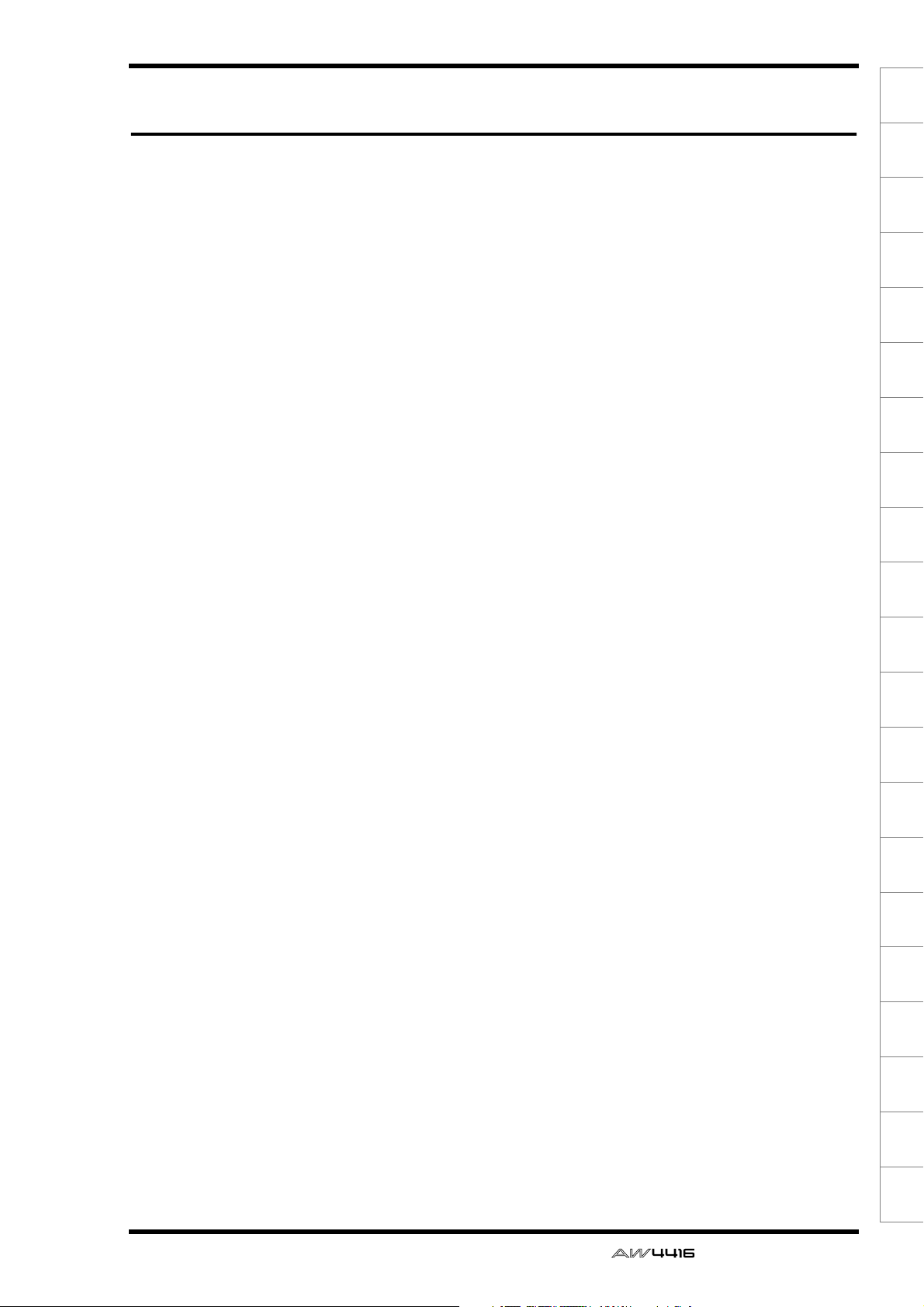
Sommaire
Sommaire
Ecran SONG . . . . . . . . . . . . . . . . . . . . . . . . . . . . . . . 1
Page Song List . . . . . . . . . . . . . . . . . . . . . . . . . . . . . . . . . . . . . . . 1
Sauvegarder/charger des morceaux (Songs) . . . . . . . . . . . . . . . . . . 1
Page Setting . . . . . . . . . . . . . . . . . . . . . . . . . . . . . . . . . . . . . . . . . 2
Changer certains paramètres du morceau actuel . . . . . . . . . . . . . . 2
Page Song Edit . . . . . . . . . . . . . . . . . . . . . . . . . . . . . . . . . . . . . . . 4
Effacer/copier/optimaliser des morceaux . . . . . . . . . . . . . . . . . . . . 4
Page Tempo Map . . . . . . . . . . . . . . . . . . . . . . . . . . . . . . . . . . . . . 5
Programmation de la Tempo Map . . . . . . . . . . . . . . . . . . . . . . . . . 5
Page Shut Down . . . . . . . . . . . . . . . . . . . . . . . . . . . . . . . . . . . . . 7
Arrêt de l’AW4416 . . . . . . . . . . . . . . . . . . . . . . . . . . . . . . . . . . . . 7
Ecran QUICK REC . . . . . . . . . . . . . . . . . . . . . . . . . . . 8
Page Quick Rec . . . . . . . . . . . . . . . . . . . . . . . . . . . . . . . . . . . . . . 8
Enregistrement simultané de 16 signaux d’entrée/16 pistes . . . . . . 8
SONG
REC
QUICK
ING
MASTER-
CD
PLAY
UP
SET
FILE
TY
UTILI-
MIDIVIEW
Ecran MASTERING . . . . . . . . . . . . . . . . . . . . . . . . . 10
Page Write CD . . . . . . . . . . . . . . . . . . . . . . . . . . . . . . . . . . . . . 10
Graver un CD audio avec un graveur CD-RW . . . . . . . . . . . . . . 10
Ecran CD PLAY . . . . . . . . . . . . . . . . . . . . . . . . . . . . 12
Page CD Play . . . . . . . . . . . . . . . . . . . . . . . . . . . . . . . . . . . . . . . 12
Utilisation du graveur CD-RW pour lire les CD . . . . . . . . . . . . . 12
Ecran SET UP . . . . . . . . . . . . . . . . . . . . . . . . . . . . . 14
Page Patch IN . . . . . . . . . . . . . . . . . . . . . . . . . . . . . . . . . . . . . . 14
Assignation des entrées aux canaux/pistes . . . . . . . . . . . . . . . . . 14
Page Patch OUT . . . . . . . . . . . . . . . . . . . . . . . . . . . . . . . . . . . . 16
Assignation des signaux pour les sorties . . . . . . . . . . . . . . . . . . . 16
Page Patch Lib . . . . . . . . . . . . . . . . . . . . . . . . . . . . . . . . . . . . . . 18
Sauvegarde et rappel de réglages “Patch” (acheminement) . . . . . 18
Page D.in Setup . . . . . . . . . . . . . . . . . . . . . . . . . . . . . . . . . . . . . 20
Paramètres wordclock et de cascade . . . . . . . . . . . . . . . . . . . . . 20
PAN/
ROUTE
/GRP
EQ/ATT
DLY
DYN/
AUX6
AUX1–
AUX7/EFF1
AUX8/EFF2
HOME
PAD
SAMP.
TRACKEDIT
Page Monitor . . . . . . . . . . . . . . . . . . . . . . . . . . . . . . . . . . . . . . . 22
Contrôle des signaux d’entrée numérique . . . . . . . . . . . . . . . . . . 22
Page Dither Out . . . . . . . . . . . . . . . . . . . . . . . . . . . . . . . . . . . . 24
Réglage Dither et de longueur de mot des sorties numériques . . 24
Page Dither TRK . . . . . . . . . . . . . . . . . . . . . . . . . . . . . . . . . . . . 25
Réglage Dither et longueur de mot des pistes Recorder . . . . . . . . 25
— Guide de référence
iii
MIX
AUTO
SCENE
Appendice
Page 3
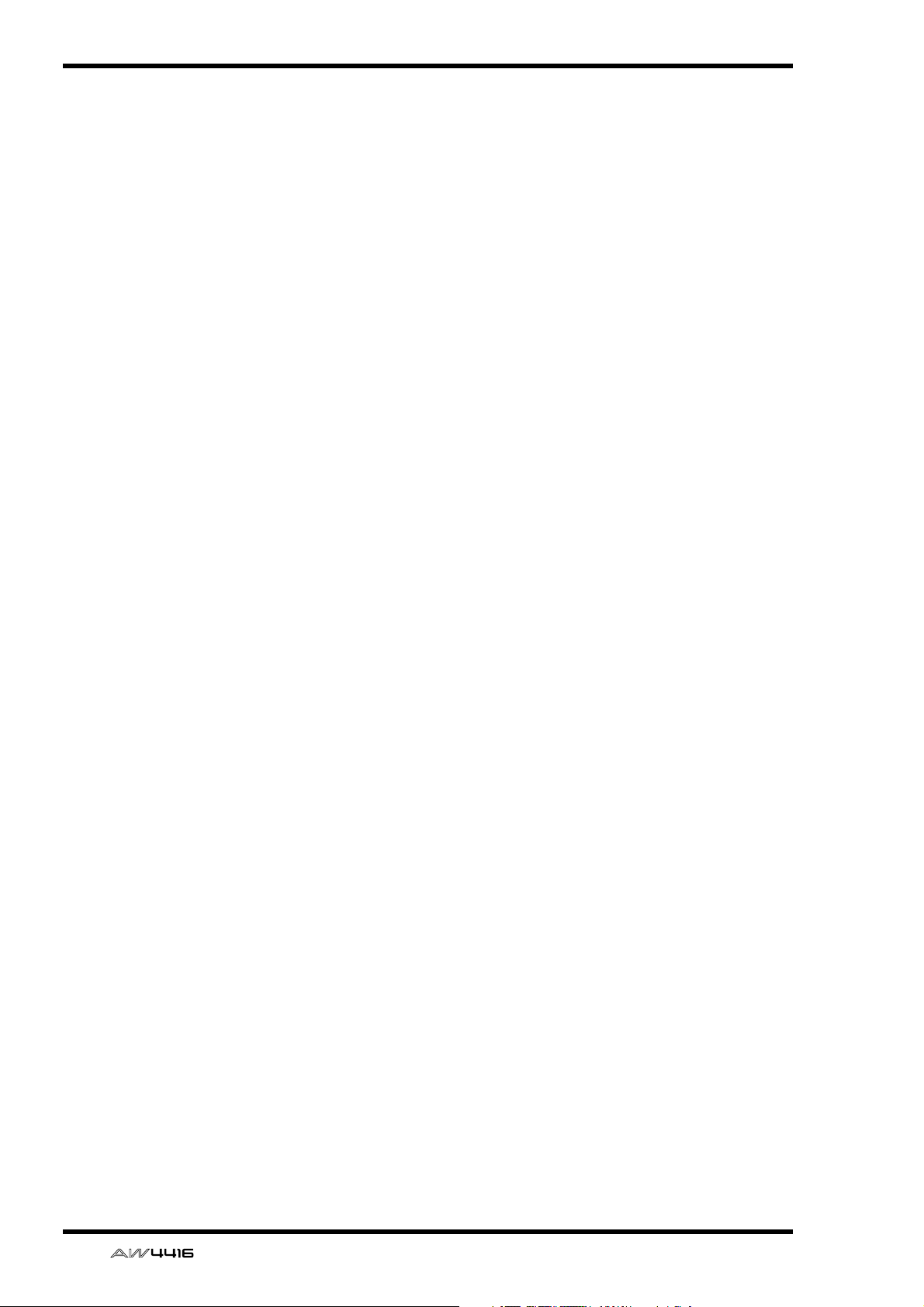
Sommaire
Page Solo Setup . . . . . . . . . . . . . . . . . . . . . . . . . . . . . . . . . . . . . 26
Réglage des paramètres Solo . . . . . . . . . . . . . . . . . . . . . . . . . . . 26
Ecran FILE . . . . . . . . . . . . . . . . . . . . . . . . . . . . . . . 28
Page Backup . . . . . . . . . . . . . . . . . . . . . . . . . . . . . . . . . . . . . . . . 28
Archivage de morceaux . . . . . . . . . . . . . . . . . . . . . . . . . . . . . . . 28
Page Restore . . . . . . . . . . . . . . . . . . . . . . . . . . . . . . . . . . . . . . . . 30
Récupération (chargement) de morceaux archivés . . . . . . . . . . . 30
Page Disk Util. . . . . . . . . . . . . . . . . . . . . . . . . . . . . . . . . . . . . . . 31
Formater ou effacer un support de données . . . . . . . . . . . . . . . . 31
Ecran UTILITY . . . . . . . . . . . . . . . . . . . . . . . . . . . . 33
Page Oscillator . . . . . . . . . . . . . . . . . . . . . . . . . . . . . . . . . . . . . . 33
Utilisation de l’oscillateur interne (tonalité de test) . . . . . . . . . . . 33
Page Prefer.1 . . . . . . . . . . . . . . . . . . . . . . . . . . . . . . . . . . . . . . . 34
Paramètres globaux de l’AW4416 (1) . . . . . . . . . . . . . . . . . . . . . 34
Page Prefer.2 . . . . . . . . . . . . . . . . . . . . . . . . . . . . . . . . . . . . . . . 35
Paramètres globaux de l’AW4416 (2) . . . . . . . . . . . . . . . . . . . . . 35
Page Prefer.3 . . . . . . . . . . . . . . . . . . . . . . . . . . . . . . . . . . . . . . . 37
Paramètres globaux de l’AW4416 (3) . . . . . . . . . . . . . . . . . . . . . 37
Ecran MIDI . . . . . . . . . . . . . . . . . . . . . . . . . . . . . . . 39
Page MIDI Setup . . . . . . . . . . . . . . . . . . . . . . . . . . . . . . . . . . . . 39
Réglage des principaux paramètres MIDI . . . . . . . . . . . . . . . . . . 39
Page MIDI Sync . . . . . . . . . . . . . . . . . . . . . . . . . . . . . . . . . . . . . 41
Réglages pour la synchronisation MIDI . . . . . . . . . . . . . . . . . . . 41
Page PGM Asgn. . . . . . . . . . . . . . . . . . . . . . . . . . . . . . . . . . . . . . 43
Assignation de numéros de programme MIDI aux mémoires de
scène . . . . . . . . . . . . . . . . . . . . . . . . . . . . . . . . . . . . . . . . . . . . . 43
Ecran VIEW . . . . . . . . . . . . . . . . . . . . . . . . . . . . . . 44
Page CH View . . . . . . . . . . . . . . . . . . . . . . . . . . . . . . . . . . . . . . 44
Contrôle de tous les paramètres de réglage d’un canal . . . . . . . . 44
Page Library . . . . . . . . . . . . . . . . . . . . . . . . . . . . . . . . . . . . . . . . 47
Sauvegarder et charger les réglages de canal . . . . . . . . . . . . . . . 47
Ecran PAN/ROUTE . . . . . . . . . . . . . . . . . . . . . . . . . 49
Pages Pan 1–16/Pan17–24/Pan MONI . . . . . . . . . . . . . . . . . . . . 49
Réglage de la position stéréo et du routage . . . . . . . . . . . . . . . . 49
Pages Pair CH/Pair BUS . . . . . . . . . . . . . . . . . . . . . . . . . . . . . . . 52
Paires de canaux ou de bus . . . . . . . . . . . . . . . . . . . . . . . . . . . . 52
iv
— Guide de référence
Page 4
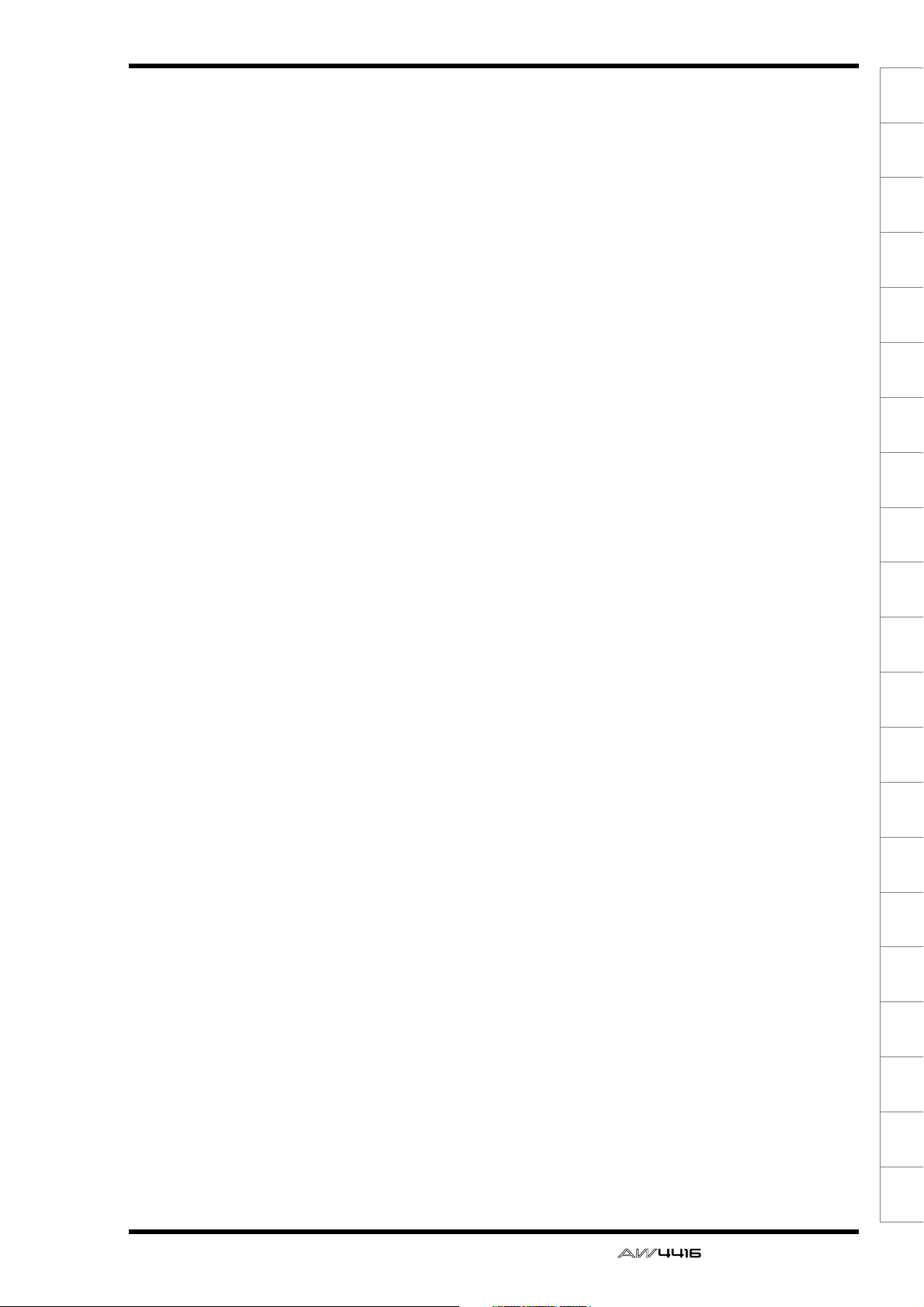
v
Sommaire
Ecran EQ/ATT/GRP . . . . . . . . . . . . . . . . . . . . . . . . 54
Page EQ/Att . . . . . . . . . . . . . . . . . . . . . . . . . . . . . . . . . . . . . . . . 54
Egalisation (EQ) et atténuation (ATT) . . . . . . . . . . . . . . . . . . . . . . 54
Page Library . . . . . . . . . . . . . . . . . . . . . . . . . . . . . . . . . . . . . . . 56
Sauvegarder et charger les réglages EQ . . . . . . . . . . . . . . . . . . . . 56
Page FaderGrp . . . . . . . . . . . . . . . . . . . . . . . . . . . . . . . . . . . . . . 58
Création et dissolution de groupes de curseurs . . . . . . . . . . . . . . 58
Page Mute Grp . . . . . . . . . . . . . . . . . . . . . . . . . . . . . . . . . . . . . 59
Création et dissolution de groupes Mute . . . . . . . . . . . . . . . . . . . 59
Ecran DYN/DLY . . . . . . . . . . . . . . . . . . . . . . . . . . . 60
Page Dyn. Edit . . . . . . . . . . . . . . . . . . . . . . . . . . . . . . . . . . . . . . 60
Paramètres des processeurs de dynamique . . . . . . . . . . . . . . . . . 60
Page Library . . . . . . . . . . . . . . . . . . . . . . . . . . . . . . . . . . . . . . . 62
Sauvegarder et charger les paramètres de dynamique . . . . . . . . . 62
Pages Dly/ø1–16, Dly/ø17–24, Dly/øMONI . . . . . . . . . . . . . . . 65
Réglage du retard et de la phase . . . . . . . . . . . . . . . . . . . . . . . . . 65
SONG
REC
QUICK
ING
MASTER-
CD
PLAY
UP
SET
FILE
TY
UTILI-
MIDIVIEW
Ecrans AUX1~AUX6 . . . . . . . . . . . . . . . . . . . . . . . . 67
Pages Pre/Pst IN & Pre/Pst MONI . . . . . . . . . . . . . . . . . . . . . . . 67
Activer/couper les envois AUX, sélection du point de prise . . . . 67
Ecran AUX7/EFF1 et AUX8/EFF2 . . . . . . . . . . . . . . 69
Page Eff. Edit . . . . . . . . . . . . . . . . . . . . . . . . . . . . . . . . . . . . . . . 69
Edition des effets internes 1/2 . . . . . . . . . . . . . . . . . . . . . . . . . . . 69
Page Library . . . . . . . . . . . . . . . . . . . . . . . . . . . . . . . . . . . . . . . 71
Sauvegarde ou chargement d’un programme d’effet . . . . . . . . . . 71
Pages Pre/Pst IN, Pre/Pst MONI . . . . . . . . . . . . . . . . . . . . . . . . 73
Activer/couper l’envoi aux effets et réglage Pre/Post . . . . . . . . . . 73
Ecran HOME . . . . . . . . . . . . . . . . . . . . . . . . . . . . . . 75
Page 1–24/Rtn . . . . . . . . . . . . . . . . . . . . . . . . . . . . . . . . . . . . . . 75
Contrôle optique du niveau des canaux d’entrée . . . . . . . . . . . . 75
Page Monitor . . . . . . . . . . . . . . . . . . . . . . . . . . . . . . . . . . . . . . . 76
Contrôle optique du niveau des canaux monitor . . . . . . . . . . . . . 76
Page Bus . . . . . . . . . . . . . . . . . . . . . . . . . . . . . . . . . . . . . . . . . . 77
Contrôle optique du niveau des bus 1~8/bus AUX 1~8 . . . . . . . 77
PAN/
ROUTE
/GRP
EQ/ATT
DLY
DYN/
AUX6
AUX1–
AUX7/EFF1
AUX8/EFF2
HOME
PAD
SAMP.
TRACKEDIT
Page Omni/ST . . . . . . . . . . . . . . . . . . . . . . . . . . . . . . . . . . . . . . 78
Contrôle optique du niveau des sorties OMNI OUT et stéréo . . . 78
Page Option . . . . . . . . . . . . . . . . . . . . . . . . . . . . . . . . . . . . . . . 79
Contrôle optique du niveau des cartes E/S optionnelles . . . . . . . 79
— Guide de référence
MIX
AUTO
SCENE
Appendice
Page 5
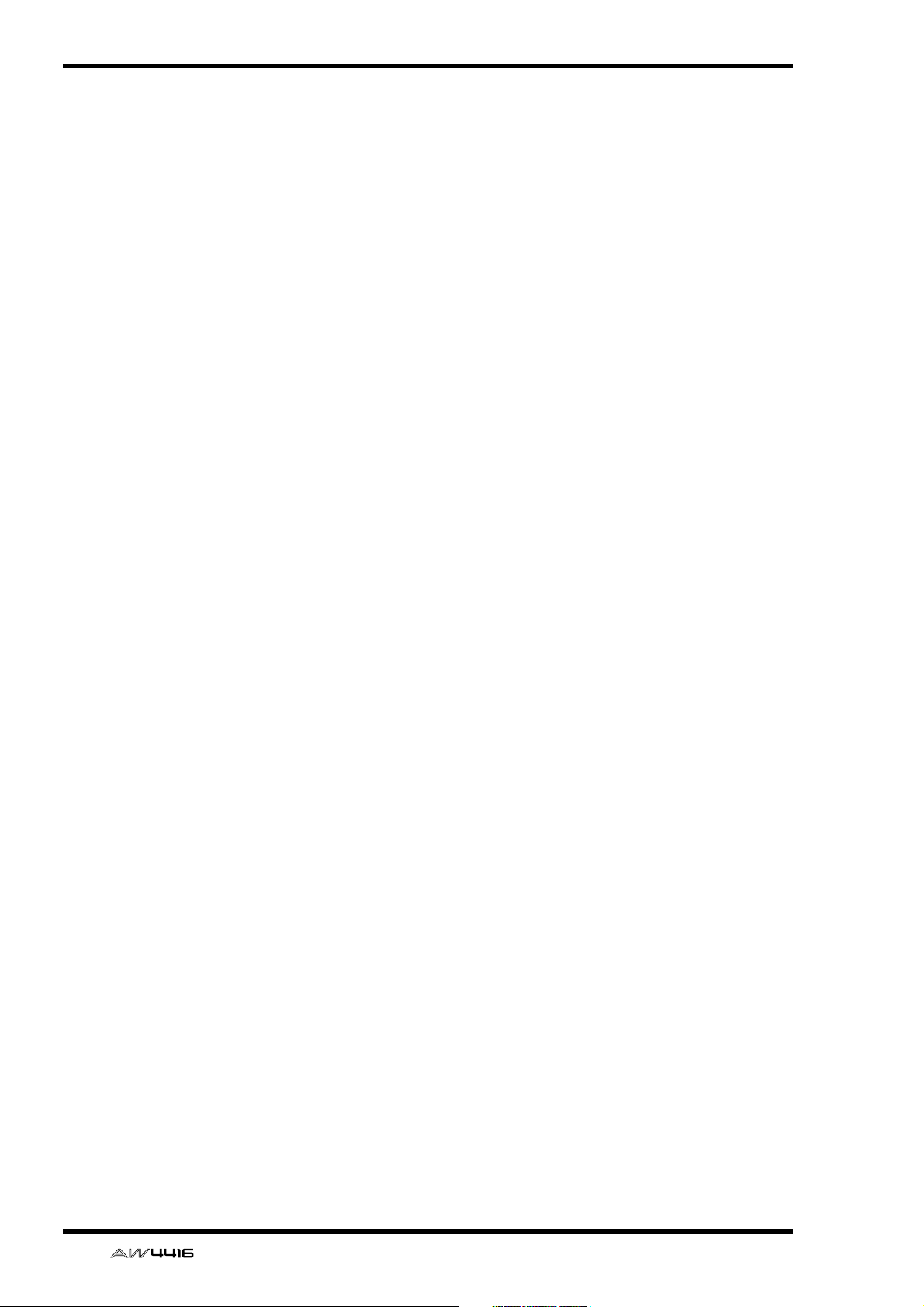
Sommaire
Ecran SAMP. PAD . . . . . . . . . . . . . . . . . . . . . . . . . . 80
Page From Rgn. . . . . . . . . . . . . . . . . . . . . . . . . . . . . . . . . . . . . . 80
Sélection d’une région pour un pad d’échantillon . . . . . . . . . . . 80
Page CD Import . . . . . . . . . . . . . . . . . . . . . . . . . . . . . . . . . . . . . 82
Assignation d’une phrase CD-DA à un pad d’échantillon . . . . . . 82
Page WAV Import . . . . . . . . . . . . . . . . . . . . . . . . . . . . . . . . . . . 84
Assignation d’un fichier .WAV à un pad d’échantillon . . . . . . . . 84
Page PAD Edit . . . . . . . . . . . . . . . . . . . . . . . . . . . . . . . . . . . . . . 86
Edition des échantillons assignés aux pads . . . . . . . . . . . . . . . . . 86
Page Trig. List . . . . . . . . . . . . . . . . . . . . . . . . . . . . . . . . . . . . . . . 88
Enregistrer, reproduire et éditer le jeu sur les pads . . . . . . . . . . . 88
Ecran TRACK . . . . . . . . . . . . . . . . . . . . . . . . . . . . . 90
Page TR View . . . . . . . . . . . . . . . . . . . . . . . . . . . . . . . . . . . . . . . 90
Contrôle optique des données des pistes audio . . . . . . . . . . . . . 90
Page V. Track . . . . . . . . . . . . . . . . . . . . . . . . . . . . . . . . . . . . . . . 94
Sélection d’autres pistes virtuelles . . . . . . . . . . . . . . . . . . . . . . . 94
Page Stereo . . . . . . . . . . . . . . . . . . . . . . . . . . . . . . . . . . . . . . . . 95
Reproduire et effacer la piste stéréo . . . . . . . . . . . . . . . . . . . . . . 95
Page Mark Adj. . . . . . . . . . . . . . . . . . . . . . . . . . . . . . . . . . . . . . . 97
Corriger/effacer les positions des points de localisation et des
repères . . . . . . . . . . . . . . . . . . . . . . . . . . . . . . . . . . . . . . . . . . . . 97
Ecran EDIT . . . . . . . . . . . . . . . . . . . . . . . . . . . . . . . 99
Page TR Edit . . . . . . . . . . . . . . . . . . . . . . . . . . . . . . . . . . . . . . . . 99
Edition des pistes . . . . . . . . . . . . . . . . . . . . . . . . . . . . . . . . . . . . 99
Page V.TR Edit . . . . . . . . . . . . . . . . . . . . . . . . . . . . . . . . . . . . . 107
Edition des pistes virtuelles . . . . . . . . . . . . . . . . . . . . . . . . . . . . 107
Page CD Import . . . . . . . . . . . . . . . . . . . . . . . . . . . . . . . . . . . . 109
Importer des données de CD audio dans une piste . . . . . . . . . . 109
Page WavImport . . . . . . . . . . . . . . . . . . . . . . . . . . . . . . . . . . . 111
Importer un fichier .WAV dans une piste audio . . . . . . . . . . . . 111
Page TR Import . . . . . . . . . . . . . . . . . . . . . . . . . . . . . . . . . . . . 113
Importer une piste d’un autre morceau . . . . . . . . . . . . . . . . . . . 113
Ecran AUTOMIX . . . . . . . . . . . . . . . . . . . . . . . . . . 115
Page Main . . . . . . . . . . . . . . . . . . . . . . . . . . . . . . . . . . . . . . . . 115
Réglages automix fondamentaux . . . . . . . . . . . . . . . . . . . . . . . 115
Page Memory . . . . . . . . . . . . . . . . . . . . . . . . . . . . . . . . . . . . . . 119
Sauvegarder et charger un automix . . . . . . . . . . . . . . . . . . . . . 119
Page Fader Edit . . . . . . . . . . . . . . . . . . . . . . . . . . . . . . . . . . . . . 121
Contrôle optique et correction des réglages de curseurs . . . . . . 121
vi
— Guide de référence
Page 6
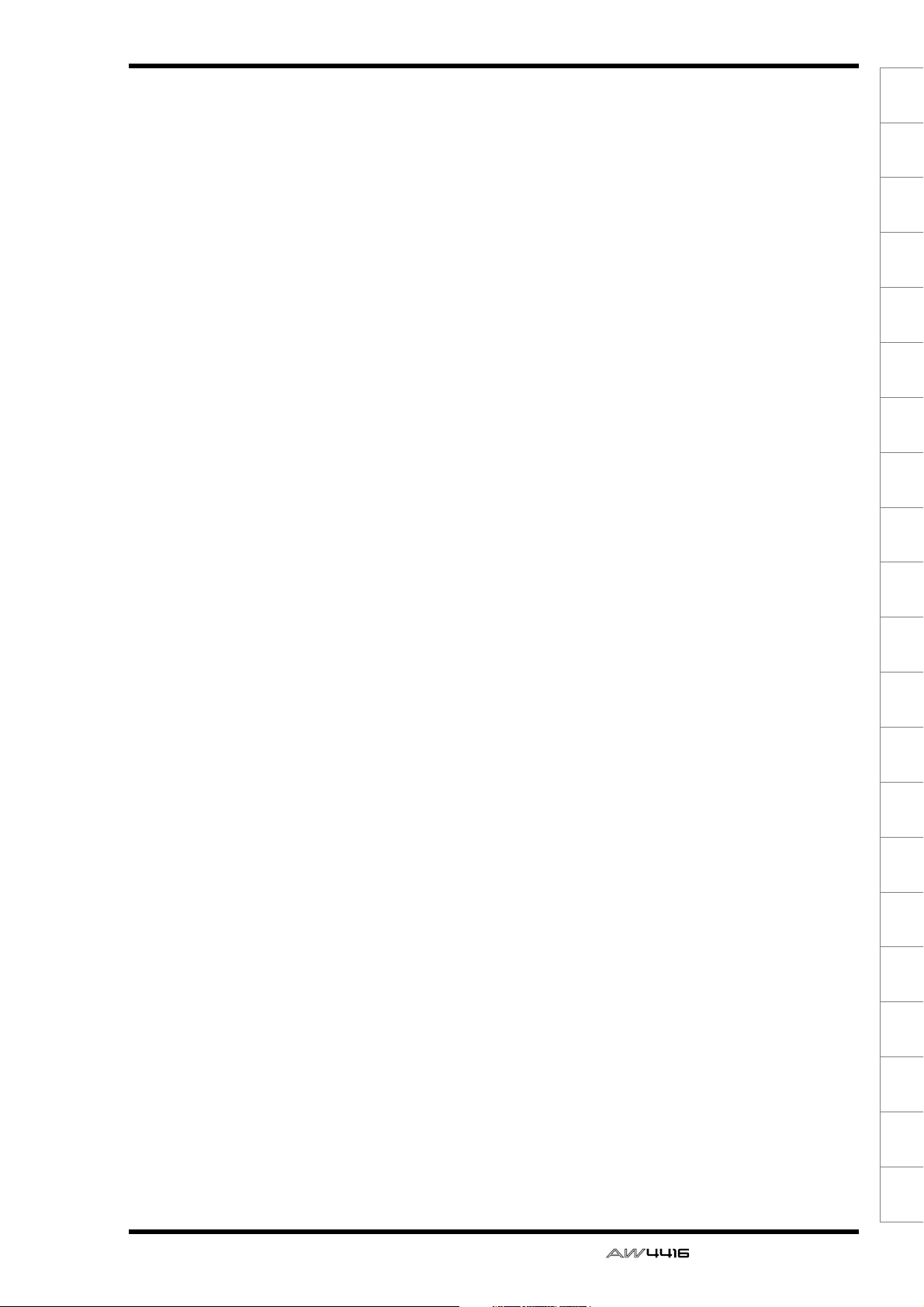
Sommaire
Page Event List . . . . . . . . . . . . . . . . . . . . . . . . . . . . . . . . . . . . . 122
Edition pas à pas des événements automix . . . . . . . . . . . . . . . . 122
Ecran SCENE . . . . . . . . . . . . . . . . . . . . . . . . . . . . . 124
Page Scene Mem . . . . . . . . . . . . . . . . . . . . . . . . . . . . . . . . . . . 124
Sauvegarder et charger des scènes . . . . . . . . . . . . . . . . . . . . . . 124
Page Fade Time . . . . . . . . . . . . . . . . . . . . . . . . . . . . . . . . . . . . 126
Réglage de la vitesse des curseurs . . . . . . . . . . . . . . . . . . . . . . . 126
Page RCL. Safe . . . . . . . . . . . . . . . . . . . . . . . . . . . . . . . . . . . . . 127
Verrouillage de certains réglages de curseurs . . . . . . . . . . . . . . 127
Page Sort . . . . . . . . . . . . . . . . . . . . . . . . . . . . . . . . . . . . . . . . . 128
Agencement des scènes . . . . . . . . . . . . . . . . . . . . . . . . . . . . . . 128
Appendice . . . . . . . . . . . . . . . . . . . . . . . . . . . . . . . . 1
Programmes d’égalisation usine . . . . . . . . . . . . . . . . . . . . . . . . . 2
Programmes d’effet usine . . . . . . . . . . . . . . . . . . . . . . . . . . . . . . 6
Paramètres d’effet . . . . . . . . . . . . . . . . . . . . . . . . . . . . . . . . . . . . 8
SONG
REC
QUICK
ING
MASTER-
CD
PLAY
UP
SET
FILE
TY
UTILI-
MIDIVIEW
Processeurs de dynamique . . . . . . . . . . . . . . . . . . . . . . . . . . . . 24
Programmes usine de dynamique . . . . . . . . . . . . . . . . . . . . . . . . 24
Paramètres des programmes de dynamique usine . . . . . . . . . . . 30
Dépannage . . . . . . . . . . . . . . . . . . . . . . . . . . . . . . . . . . . . . . . . 36
Messages apparaissant à l’écran . . . . . . . . . . . . . . . . . . . . . . . . 41
Messages . . . . . . . . . . . . . . . . . . . . . . . . . . . . . . . . . . . . . . . . . . 41
Messages dans les fenêtres . . . . . . . . . . . . . . . . . . . . . . . . . . . . . 43
Caractéristiques techniques . . . . . . . . . . . . . . . . . . . . . . . . . . . . 45
Données techniques générales . . . . . . . . . . . . . . . . . . . . . . . . . . 45
Section Mixer . . . . . . . . . . . . . . . . . . . . . . . . . . . . . . . . . . . . . . . 46
Section Recorder . . . . . . . . . . . . . . . . . . . . . . . . . . . . . . . . . . . . 48
Commandes . . . . . . . . . . . . . . . . . . . . . . . . . . . . . . . . . . . . . . . . 49
Connexions de pilotage . . . . . . . . . . . . . . . . . . . . . . . . . . . . . . . 50
Dimensions . . . . . . . . . . . . . . . . . . . . . . . . . . . . . . . . . . . . . . . . 51
MIDI data format . . . . . . . . . . . . . . . . . . . . . . . . . . . . . . . . . . . 52
MIDI Implementation Chart. . . . . . . . . . . . . . . . . . . . . . . . . . . . 56
Schema
PAN/
ROUTE
/GRP
EQ/ATT
DLY
DYN/
AUX6
AUX1–
AUX7/EFF1
AUX8/EFF2
HOME
PAD
SAMP.
TRACKEDIT
— Guide de référence
vii
MIX
AUTO
SCENE
Appendice
Page 7
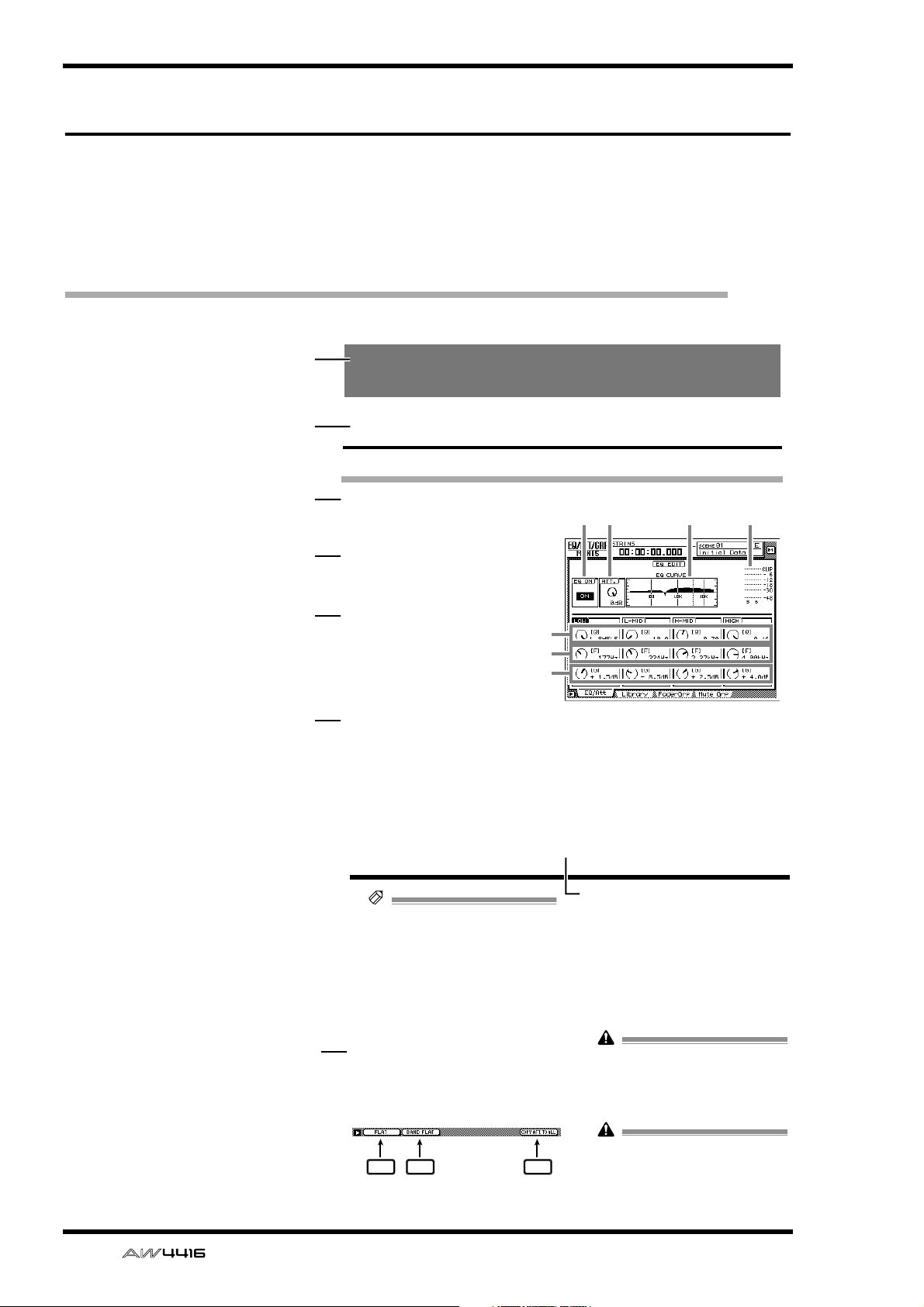
Guide de référence
Guide de référence
Ce Guide de référence passe systématiquement en revue tous les écrans et toutes
les pages d’écran. Utilisez ce guide comme ouvrage de référence pour aller y
puiser des informations précises ou rechercher la page d’écran contenant la fonction que vous voulez.
Structure de ce Guide de référence
Le Guide de référence est structuré comme suit:
A Ecran
B Nom de page/Titre
C [Fonction]
Bref aperçu de la page
d’écran.
D [Touches utilisées]
Touches à actionner
pour parvenir à cette
page.
E [Avec la souris]
Affichage de la page
avec la souris.
F [Paramètres]
Explication des fonctions
proposées à cette page
d’écran.
1
2
3
4
5
6
Ecran EQ/ATT/GRP
Page EQ/Att
Egalisation (EQ) et atténuation (ATT)
[Fonction]
Cette page permet de régler l’égaliseur
quatre bandes ainsi que l’atténuation du
canal sélectionné.
[Touches utilisées]
• Touche [EQ] → [F1] (EQ/Att)
• Actionnez la touche [EQ] jusqu’à ce
que la page ci-contre apparaisse.
[Avec la souris]
Bouton M → Bouton EQ → Onglet EQ/Att
[Paramètres]
A
Bouton EQ ON
Active/coupe l’égalisation du canal sélectionné
lorsque vous appuyez sur la touche [ENTER],
quelle que soit la position du curseur.
5
6
7
Si vous tournez la commande Q de la bande
LOW vers la droite, la caractéristique du filtre
change et devient “L.SHELF” (plateau). Si vous
la tournez à fond vers la gauche, le filtre devient
un “HPF” (filtre passe-haut).
2134
G ■ Autres fonctions
de la page
Présentation des fonctions supplémentaires
accessibles avec les touches de fonction
([F1]~[F5]).
H [Procédure]
Opérations à effectuer
pour exploiter et régler
les paramètres de la
page choisie.
7
viii — Guide de référence
Idée
Vous pouvez également ajuster les paramètres
Q, F et G d’une bande avec des commandes
“matérielles”: appuyez sur une touche EQ
[HIGH]/[HI-MID]/[LO-MID]/[LOW] pour sélectionner la bande de fréquence voulue et servezvous des commandes EQ [Q]/[F]/[G] pour la
régler.
Si vous réglez l’option AUTO EQ DISPLAY de la
page “Prefer.1” de l’écran UTILITY (touche
→
[UTILITY]
s’affiche automatiquement dès que vous actionnez une de ces commandes.
■ Autres fonctions de la page “EQ/
Att”
Si vous maintenez la touche [SHIFT] enfoncée à la
page “EQ/Att”, les touches F1], [F2] et [F5] vous
donnent accès aux fonctions suivantes:
[F2]) sur “ON”, la page “EQ/ATT”
F1 F2 F5
8
Ecran EQ/ATT/GRP
● Copier le réglage ATT d’un canal
vers les autres canaux
[Procédure]
1. Sélectionnez le canal à copier et affichez la
page “EQ/Att”. Amenez le curseur sur la
commande écran ATT.
2. Appuyez sur la touche [SHIFT] + [F5].
Une demande de confirmation apparaît. Confirmez la commande.
Si le curseur ne se trouve pas sur une commande ATT., le message d’erreur “Can’t Copy
This Parameter” apparaît. Le réglage ATT n’est
pas copié.
3. Amenez le curseur sur le bouton OK et
appuyez sur la touche [ENTER].
Seul le réglage ATT est copié. Si vous souhaitez
également copier les réglages EQ d’un canal
dans un autre, sauvegardez-les d’abord dans
une mémoire de canal puis chargez-la pour le
canal en question. Pour en savoir plus sur cette
méthode, voyez la page 48.
Page 8
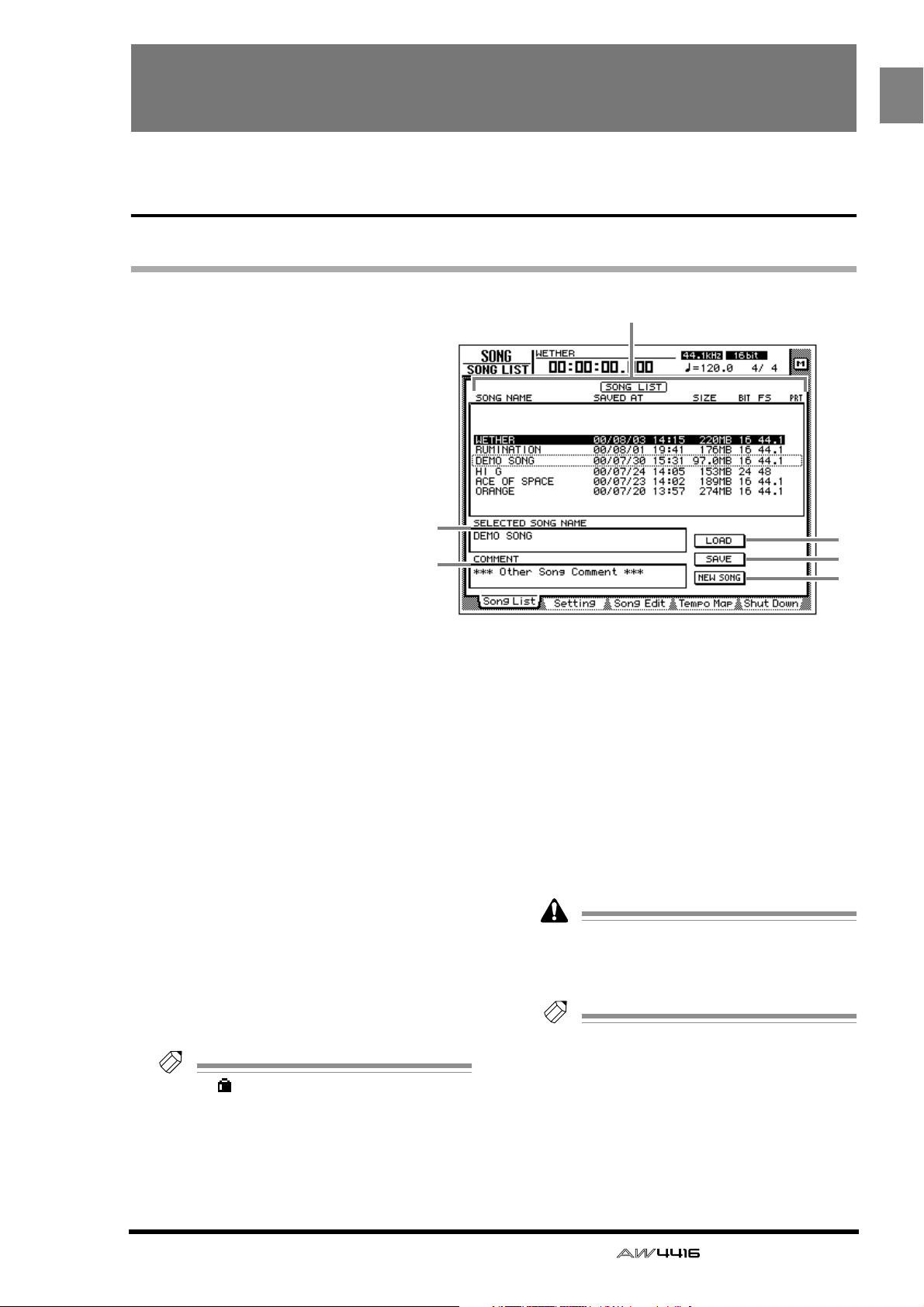
Ecran SONG
Page Song List
Sauvegarder/charger des morceaux (Songs)
SONG
[Fonction]
Cette page vous permet de charger
et de sauvegarder un morceau sur
disque dur.
[Touches utilisées]
• Touches [SONG] → [F1] (Song
List)
• Actionnez la touche [SONG]
jusqu’à ce que la page ci-contre
apparaisse.
[Avec la souris]
Bouton M → Bouton SONG →
Onglet Song List
[Paramètres]
A Liste de morceaux
Cette liste affiche les morceaux sauvegardés sur
disque dur. La ligne contrastée correspond au
morceau actuel tandis que la ligne encadrée en
pointillés représente le morceau sélectionné
pour être chargé. Sélectionnez le morceau
voulu avec la molette [DATA/JOG].
La liste contient les informations suivantes pour
les différents morceaux:
• SONG NAME.....Les 16 premiers caractères
du nom du morceau.
• SAVED AT...........La date et l’heure de la der-
nière sauvegarde.
• SIZE ...................Volume du morceau.
• BIT/FS ................Résolution (nombre de bits)/
fréquence d’échantillonnage du morceau.
• PRT ....................Protection activée/coupée
(→ P.2)
Idée
L’icône “ ” de la colonne PRT signifie que le
morceau est protégé contre l’écriture.
B SELECTED SONG NAME
Affiche le nom du morceau indiqué par le curseur. Cet affichage est uniquement informatif et
ne peut pas être modifié.
2
3
1
4
5
6
C COMMENT
Affiche le commentaire accompagnant le morceau. Cet affichage ne peut pas être édité. Le
commentaire pour les morceaux autres que le
morceau actuel est remplacé par “***Other
Song Comment***”.
D Bouton LOAD
Permet de charger le morceau encadré en pointillés.
E Bouton SAVE
Sauvegarde le morceau actuel.
Lors de la sauvegarde d’un morceau, la ligne
pointillée n’a aucune importance. Elle n’indique
pas l’endroit où le morceau sera stocké (aucun
morceau ne sera donc écrasé).
Idée
Pour en savoir plus sur le chargement et la sauvegarde de morceau, voyez le “Chapitre 11,
Gestion de morceaux” dans le Guide pratique.
F Bouton NEW SONG
Ce bouton permet de créer un nouveau morceau. Voyez aussi le “Chapitre 5, Enregistrer
avec l’AW4416” dans le Guide pratique.
— Guide de référence 1
Page 9
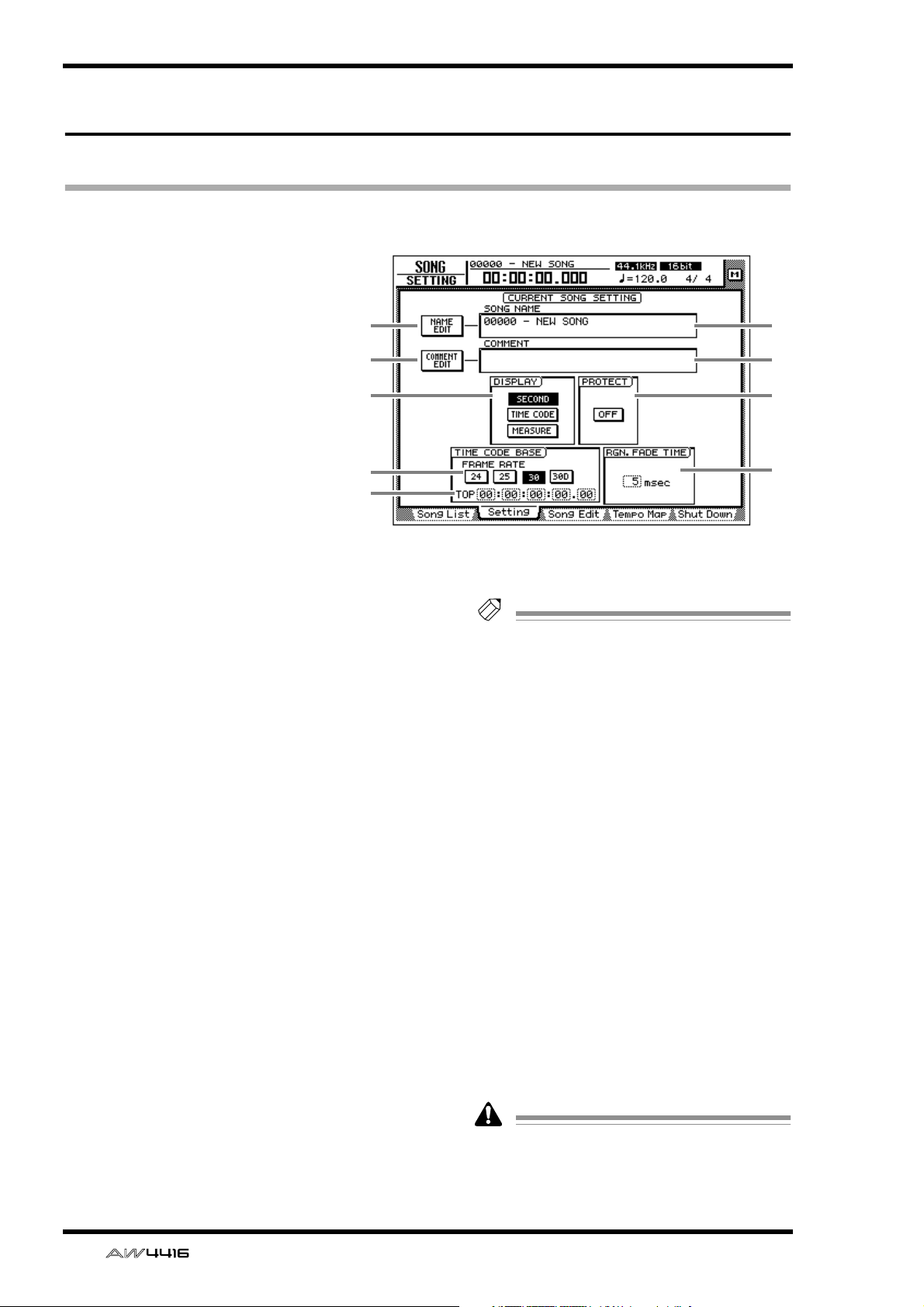
Ecran SONG
Page Setting
Changer certains paramètres du morceau actuel
[Fonction]
Cette page permet de modifier certains paramètres du morceau tels
que le nom, le mode d’affichage
du compteur et la résolution en
frames du code temporel MTC.
12
[Touches utilisées]
• Touches [SONG] → [F2] (Setting)
• Actionnez la touche [SONG]
jusqu’à ce que la page ci-contre
apparaisse.
[Avec la souris]
Bouton M → Bouton SONG →
Onglet Setting
[Paramètres]
A Bouton NAME EDIT
Permet de modifier le nom du morceau actuel.
B SONG NAME
Nom du morceau actuel.
C Bouton COMMENT EDIT
Permet d’éditer les commentaires accompagnant le morceau.
D COMMENT
Commentaires accompagnant le morceau.
E DISPLAY
Vous avez le choix parmi trois modes d’affichage du compteur afin d’indiquer la position
au sein du morceau dans la zone compteur/
indicateurs.
● Bouton SECOND
La position est indiquée en valeur temporelle
(heures/minutes/secondes/millisecondes).
● Bouton TIME CODE
La position est indiquée en valeur MTC (heures/
minutes/secondes/frames/sub-frames).
● Bouton MEASURE
La position est indiquée en mesure (mesure/
temps/clocks).
3
5
7
8
4
6
9
Idée
Le mode d’affichage du compteur sélectionné
s’applique aussi à la plage d’édition (page “TR
Edit” de l’écran EDIT) et à l’affichage des points
de localisation (page “Marker Adj.” de l’écran
TRACK etc.).
F PROTECT
Permet de protéger un morceau contre toute
modification. Amenez le curseur sur le bouton
du cadre PROTECT et appuyez sur [ENTER]
pour alterner entre ON et OFF. Lorsqu’un morceau est protégé, il est impossible de l’éditer ou
d’enregistrer de nouvelles pistes. Les pads
d’échantillons et les points de localisation ne
peuvent pas non plus être modifiés.
G Boutons FRAME RATE
Ces boutons permettent de régler la résolution
en frames du signal MTC. Ce réglage influence
l’affichage du compteur ainsi que la transmission et la réception de signaux MTC.
• Bouton 24 ..........24 frames/seconde (fps)
• Bouton 25 ..........25 fps
• Bouton 30 ..........30 fps (“Non-Drop”)
• Bouton 30D .......29.97 fps (“30 Drop”)
2 — Guide de référence
Pour effectuer une synchronisation MTC de
l’AW4416 avec un autre appareil, les deux
appareils doivent avoir la même résolution.
Page 10
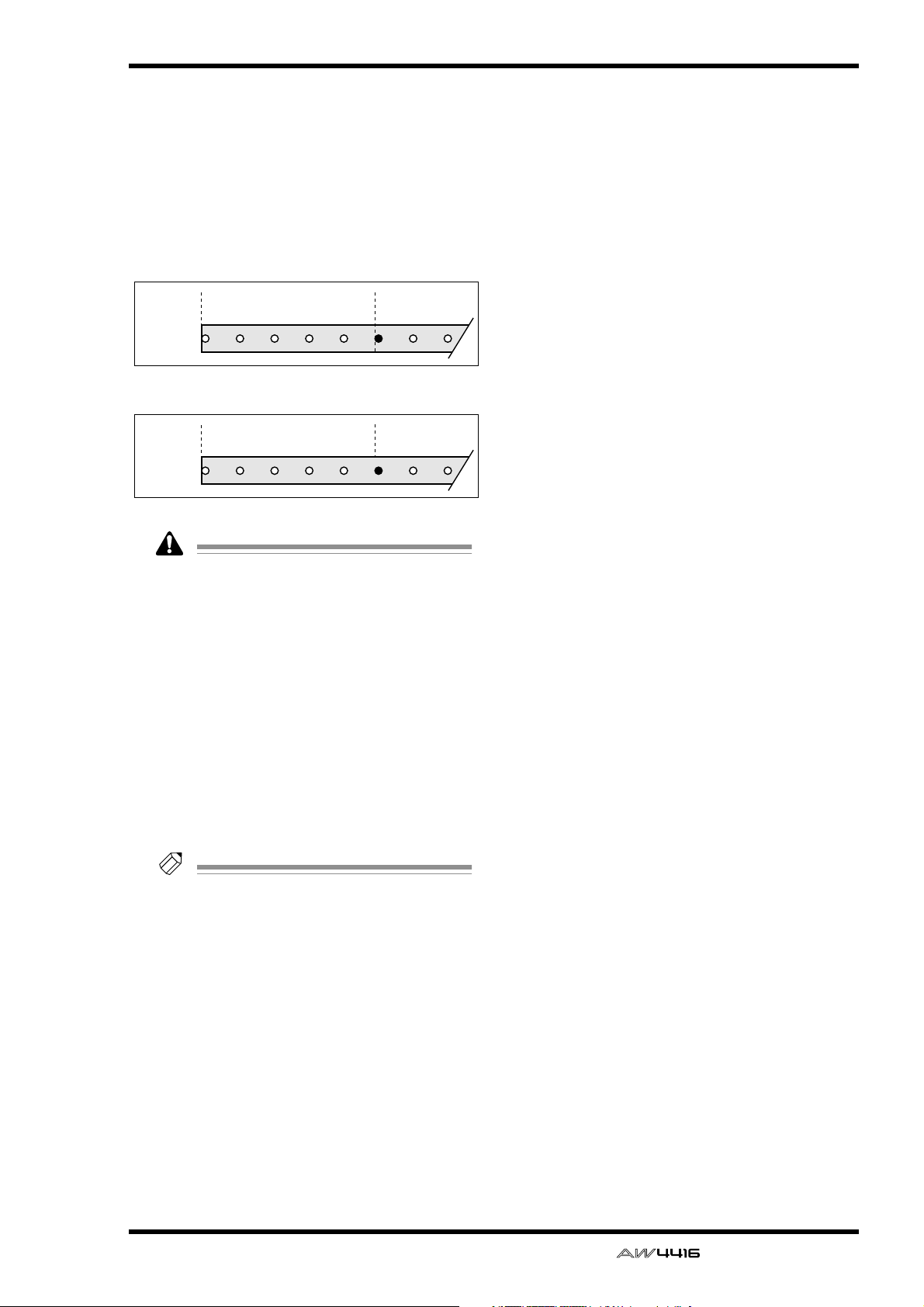
H TOP
Ici, vous pouvez changer l’adresse du début
(“Top”) du morceau sur la plage suivante:
“00:00:00:00.00”~”24:00:00:00.00”. (Vous ne
pouvez pas choisir une valeur négative). Amenez le curseur sur la rubrique TOP et réglez la
position voulue avec la molette [DATA/JOG]
(heures/minutes/secondes/frames/sub-frames).
Top= 00:00:00:00.00
Affichage
Timecode
Morceau
Top= 00:00:05:00.00
Affichage
Timecode
Morceau
00:00:00:00.00 00:00:05:00.00
00:00:055:00.00 00:00:10:00.00
Ecran SONG
• Le changement de la valeur du début influence
l’affichage en code temporel du compteur ainsi
que les signaux MTC transmis par l’AW4416.
• Les positions Start et End sont automatiquement modifiées après un changement de la
valeur Top. Pour en savoir davantage sur les
positions Start/End, voyez la page “Mark Adj.”
de l’écran TRACK.
I RGN. FADE TIME (Region Fade Time)
Ce paramètre permet de programmer un FadeIn/Fade-Out automatique pour le début/la fin
d’une région (3, 5, 10, 20 ou 45 ms). C’est
important pour éviter des commencements
abrupts et des bruits annexes au début/à la fin
d’une région. “5msec” est l’option par défaut.
Idée
Lorsque le niveau change brutalement au début
ou à la fin d’une région, il peut se produire des
“clics” ou des bruits. C’est pourquoi il vaut
mieux effectuer des changements progressifs
même s’ils sont relativement rapides. La valeur
0 n’est donc pas disponible.
— Guide de référence 3
Page 11
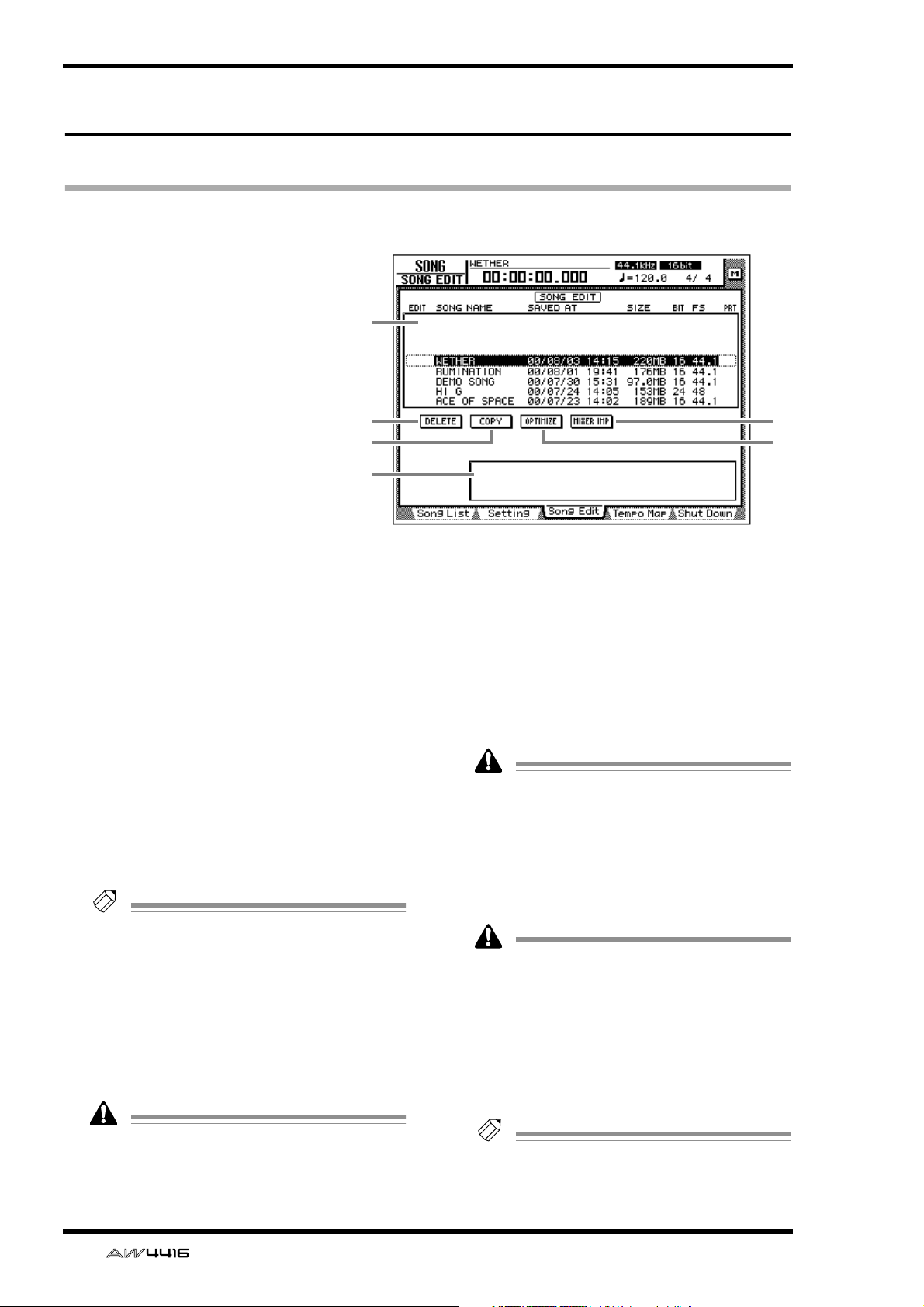
Ecran SONG
Page Song Edit
Effacer/copier/optimaliser des morceaux
[Fonction]
Cette page permet d’effacer, de
copier et d’optimaliser des morceaux se trouvant sur le disque
dur.
[Touches utilisées]
• Touches [SONG] → [F3] (Song
Edit)
• Actionnez la touche [SONG]
jusqu’à ce que la page ci-contre
apparaisse.
1
2
3
5
4
[Avec la souris]
Bouton M → Bouton SONG →
Onglet Song Edit
[Paramètres]
A Liste de morceaux
Cette liste affiche les morceaux se trouvant sur
le disque dur. Le symbole “E” indique le morceau pouvant être édité. La liste contient les
informations suivantes:
• SONG NAME .....Les 16 premiers caractères
du nom du morceau.
• SAVED AT...........La date et l’heure de la der-
nière sauvegarde.
• SIZE....................Volume du morceau.
• BIT/FS.................Résolution (nombre de bits)/
fréquence d’échantillonnage du morceau.
• PRT.....................Protection activée/coupée.
Idée
• Amenez le curseur sur le morceau voulu et
appuyez sur la touche [ENTER] pour le sélectionner (“E”). Pour le désélectionner, appuyez
une fois de plus sur la même touche.
• Certaines commandes autorisent la sélection
simultanée de plusieurs morceaux.
B Bouton DELETE
Permet d’effacer les morceaux pourvus d’un “E”
du disque dur interne.
6
C Bouton COPY
Permet de copier les morceaux pourvus d’un
“E” (sur le disque dur interne).
D Bouton OPTIMIZE
Permet d’optimaliser le morceau pourvu d’un
“E”. Tous les fichiers audio non utilisés (les éta-
pes Undo) de ce morceau sont effacés.
Vous ne pouvez optimaliser qu’un morceau à la
fois. Cette commande peut toutefois s’appliquer
au morceau actuel.
E Bouton MIXER IMP (Mixer Import)
Ce bouton permet de copier dans le morceau
actuel les paramètres Mixer (scènes/automix/
tempo map/libraries) du morceau doté d’un “E”.
Vous ne pouvez sélectionner qu’un seul morceau. Le morceau actuel ne peut évidemment
pas servir de source.
F Cadre de paramètres
Lorsque vous amenez le curseur sur un des boutons 2~5, les paramètres de la commande
choisie (DELETE/COPY/OPTIMIZE/MIXER
IMPORT) apparaissent ici.
• Le morceau actuel (chargé) ne peut pas être
effacé.
• L’effacement est irréversible. Soyez donc prudent.
4 — Guide de référence
Idée
Pour en savoir plus, voyez le “Chapitre 11, Gestion de morceaux” dans le Guide pratique.
Page 12
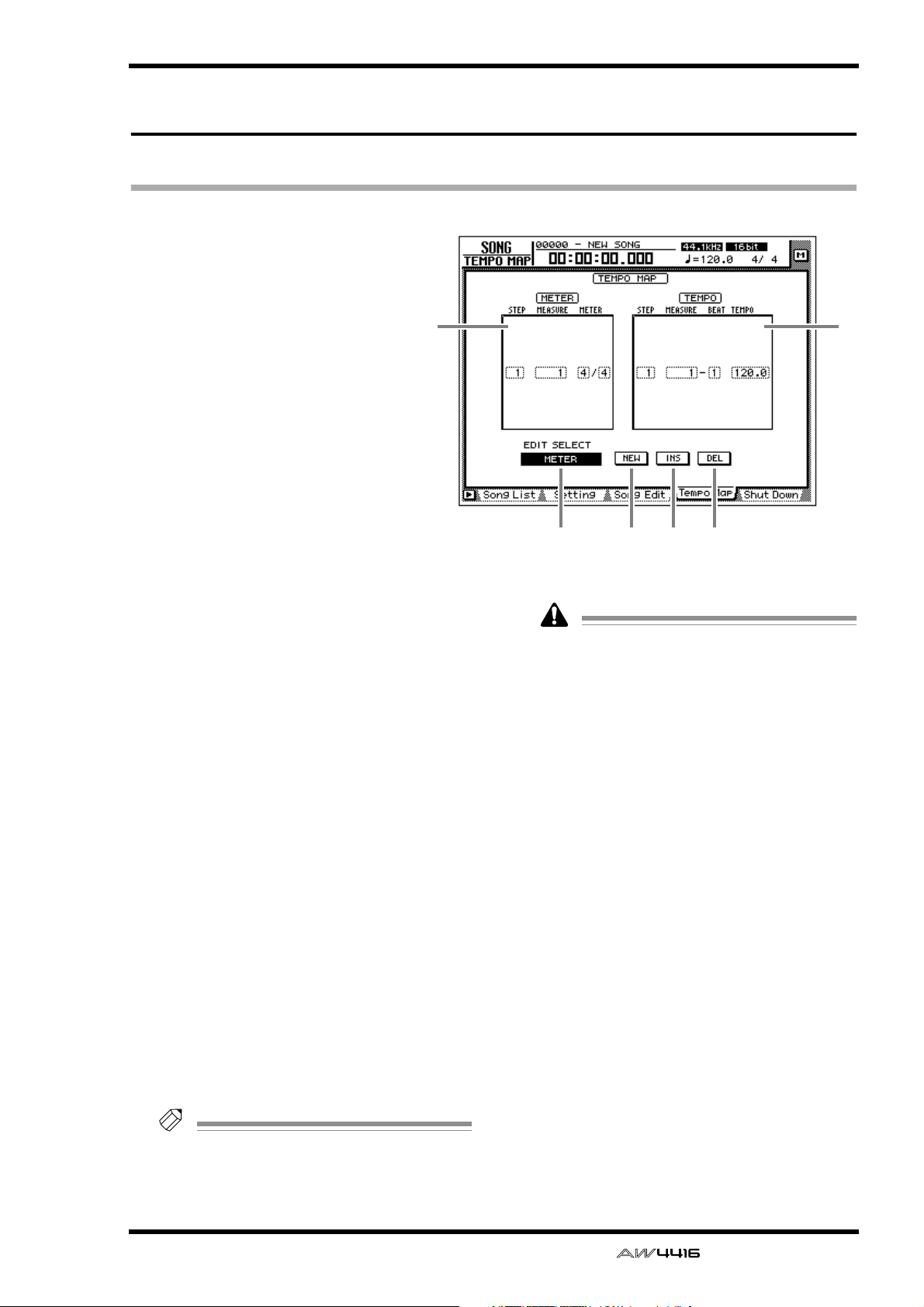
Page Tempo Map
Programmation de la Tempo Map
[Fonction]
Programmation des changements
de tempo et de mesure au sein de
la Tempo Map (“carte de tempo”).
Ecran SONG
[Touches utilisées]
• Touches [SONG] → [F4] (Tempo
Map)
• Actionnez la touche [SONG]
jusqu’à ce que la page ci-contre
apparaisse.
[Avec la souris]
Bouton M → Bouton SONG →
Onglet Tempo Map
[Paramètres]
A METER
Ce cadre permet d’entrer le type de mesure ou
“armure de temps” (“Meter”) du morceau. Les
cases pointillées affichent l’événement pouvant
être édité. Le cadre METER permet de régler les
valeurs STEP/MEASURE/METER:
● STEP
Amenez le curseur sur cette case et utilisez la
molette [DATA/JOG] pour sélectionner l’étape
(“Step”) devant être éditée. Les événements sont
automatiquement numérotés en fonction de
leur position dans le morceau.
● MEASURE
Amenez le curseur sur cette case et utilisez la
molette [DATA/JOG] pour sélectionner la
mesure pour laquelle le type de mesure ou
“l’armure de temps” doit changer. Si vous
déplacez l’événement avant le précédent ou
après le suivant, les numéros d’étape changent.
● METER
Amenez le curseur sur cette case et utilisez la
molette [DATA/JOG] pour sélectionner le type
de mesure (armure de temps) voulu (2/1~8/8).
Vous pouvez choisir séparément le numérateur
et le dénominateur.
Idée
Lors de la création d’un nouveau morceau,
l’AW4416 choisit par défaut le type de mesure
(armure de temps) “4/4” pour la mesure 1.
1
3
• Il est impossible de déplacer l’événement
“armure de temps” de la mesure 1.
• Une mesure ne peut se voir attribuer qu’une
seule armure de temps. Si vous déplacez un
événement avec MEASURE vers une mesure
qui contient déjà un événement d’armure de
temps, ce dernier sera effacé au profit de l’événement déplacé.
4 5 6
B TEMPO
Ce cadre permet d’entrer les valeurs de tempo.
Les cases pointillées affichent l’événement pouvant être édité. Le cadre TEMPO permet de
régler les paramètres STEP/MEASURE/BEAT/
TEMPO.
● STEP
Amenez le curseur sur cette case et utilisez la
molette [DATA/JOG] pour sélectionner l’étape
(“Step”) devant être éditée. Les événements sont
automatiquement numérotés en fonction de
leur position dans le morceau.
● MEASURE/BEAT
Amenez le curseur sur cette case et utilisez la
molette [DATA/JOG] pour sélectionner une
nouvelle position pour l’événement choisi
(mesure/temps). Si vous déplacez l’événement
avant le précédent ou après le suivant, les
numéros d’étape concernés changent.
2
— Guide de référence 5
Page 13
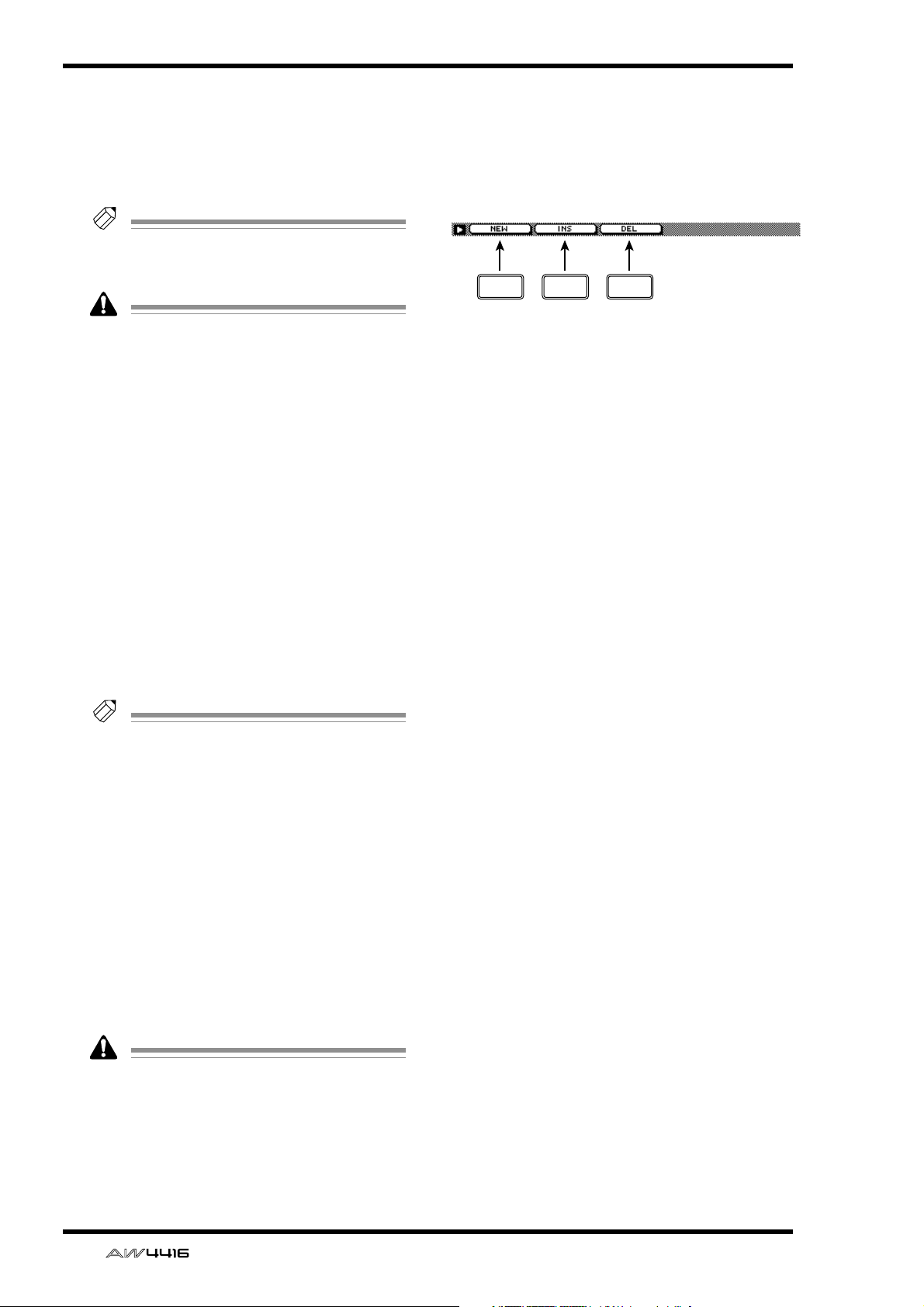
Ecran SONG
● TEMPO
Amenez le curseur sur cette case et utilisez la
molette [DATA/JOG] afin de sélectionner le
nouveau tempo pour l’événement choisi (BPM).
Le réglage se fait par paliers de 0,1 pas sur une
plage allant de 20.0 à 300.0.
Idée
Lors de la création d’un nouveau morceau,
l’AW4416 choisit par défaut la valeur “BPM=
120” pour la mesure 1.
• Il est impossible de déplacer l’événement
tempo de la mesure 1.
• Il est impossible de placer deux données de
tempo au même endroit. Si vous amenez le
curseur sur MEASURE/BEAT et spécifiez un
emplacement contenant déjà un événement de
tempo, ce dernier sera remplacé par le nouveau.
C Bouton EDIT SELECT
Permet de préciser ce que vous allez éditer:
l’armure de temps (METER) ou le tempo
(TEMPO). Amenez le curseur sur ce bouton et
appuyez sur la touche [ENTER] pour alterner
entre METER et TEMPO.
■ Autres fonctions de la page
Tempo Map
Si vous maintenez la touche [SHIFT] enfoncée à la
page Tempo Map, les touches [F1]~[F3] vous donnent accès à d’autres fonctions encore:
F1 F2 F3
• Touche [F1] (NEW)
Cette touche permet de créer un nouvel événement. Cette fonction est identique à celle du
bouton NEW 4.
• Touche [F2] (INS)
Permet d’insérer un nouvel événement après
l’événement sélectionné. Cette fonction est
identique à celle du bouton INS 5.
• Touche [F3] (DEL)
Permet d’effacer l’événement sélectionné. Cette
fonction est identique à celle du bouton DEL
6.
D Bouton NEW
Amenez le curseur sur ce bouton et appuyez sur
la touche [ENTER] pour entrer un nouvel événe-
ment d’armure de temps/de tempo après le dernier événement de la Tempo Map.
Idée
• Pour en savoir davantage sur la programmation
de la Tempo Map, voyez le “Chapitre 15,
MIDI” dans le Guide pratique.
• Dans les cadres METER et TEMPO, vous pouvez programmer maximum 26 événements
d’armure de temps/de tempo.
E Bouton INS
Amenez le curseur sur ce bouton et appuyez sur
la touche [ENTER] pour entrer un nouvel événe-
ment d’armure de temps/de tempo avant l’événement sélectionné.
F Bouton DEL
Amenez le curseur sur ce bouton et appuyez sur
la touche [ENTER] pour effacer l’événement
d’armure de temps/de tempo sélectionné.
L’événement d’armure de temps/de tempo de
l’étape 1 ne peut pas être effacé.
6 — Guide de référence
Page 14
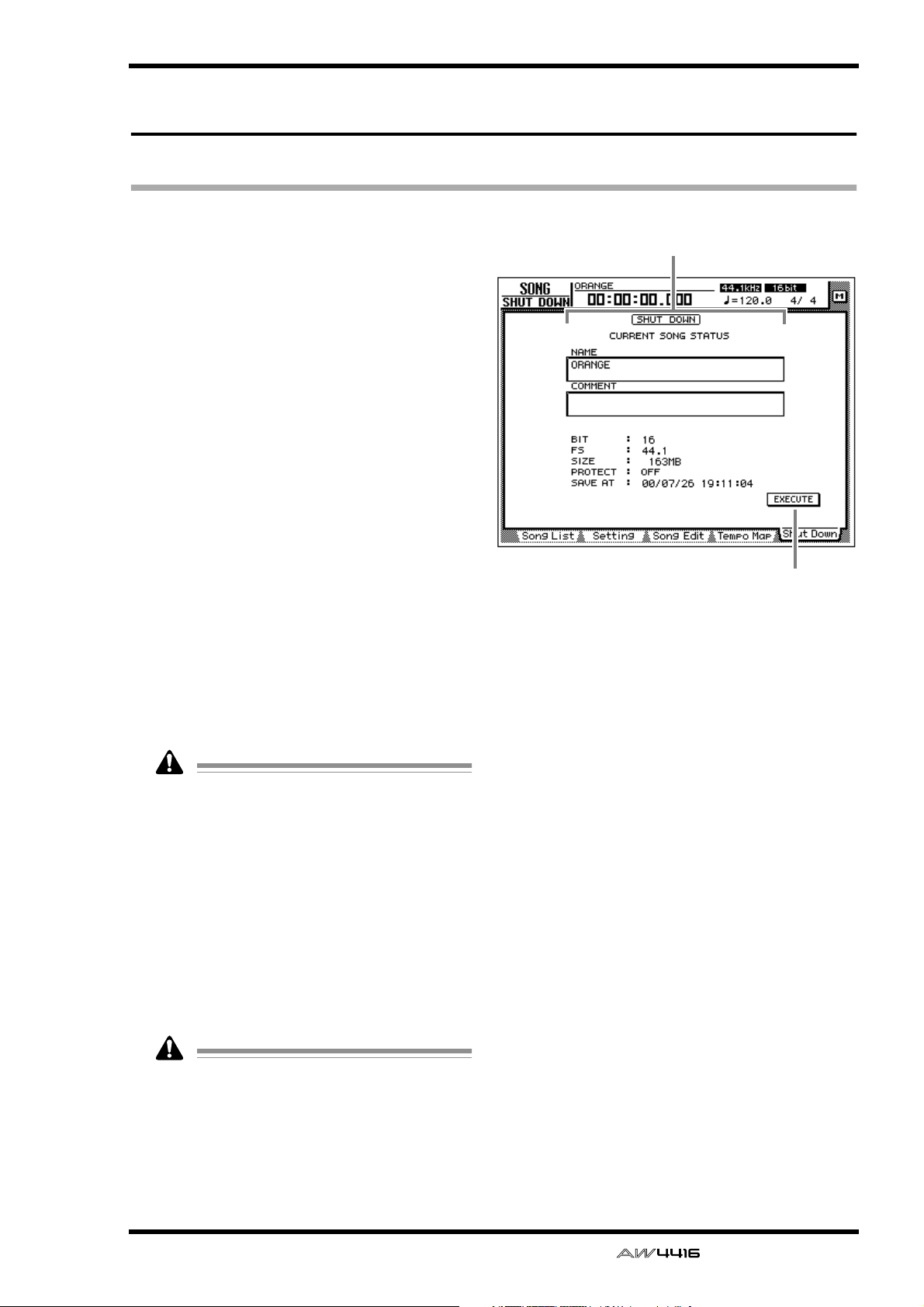
Page Shut Down
Arrêt de l’AW4416
[Fonction]
Cette page permet d’arrêter l’AW4416 avant de
le mettre hors tension.
[Touches utilisées]
• Touches [SONG] → [F5] (Shut Down)
• Actionnez la touche [SONG] jusqu’à ce que
la page ci-contre apparaisse.
[Avec la souris]
Bouton M → Bouton SONG → Onglet Shut
Down
Ecran SONG
1
[Paramètres]
A Etat actuel du morceau
Affiche des informations concernant le dernier
morceau sauvegardé.
Les informations sur le morceau actuel (la date,
le volume, la résolution en bits, la protection)
concernent la dernière version sauvegardée.
Pour les actualiser, exécutez la commande SAVE
en appuyant sur [ENTER].
B Bouton EXECUTE
A cette page, le curseur est toujours assigné au
bouton EXECUTE. Il suffit donc d’appuyer directement sur la touche [ENTER]. Pour en savoir
plus sur l’ordre dans lequel l’AW4416 et ses
périphériques doivent être mis hors tension,
voyez la section “Points importants à respecter”
dans le Guide pratique.
2
Si vous mettez l’AW4416 hors tension sans
l’avoir arrêté au préalable, vous risquez d’abîmer les données du disque dur interne. Appliquez donc toujours la procédure d’arrêt (Shut
Down) avant de mettre l’AW4416 hors tension.
— Guide de référence 7
Page 15
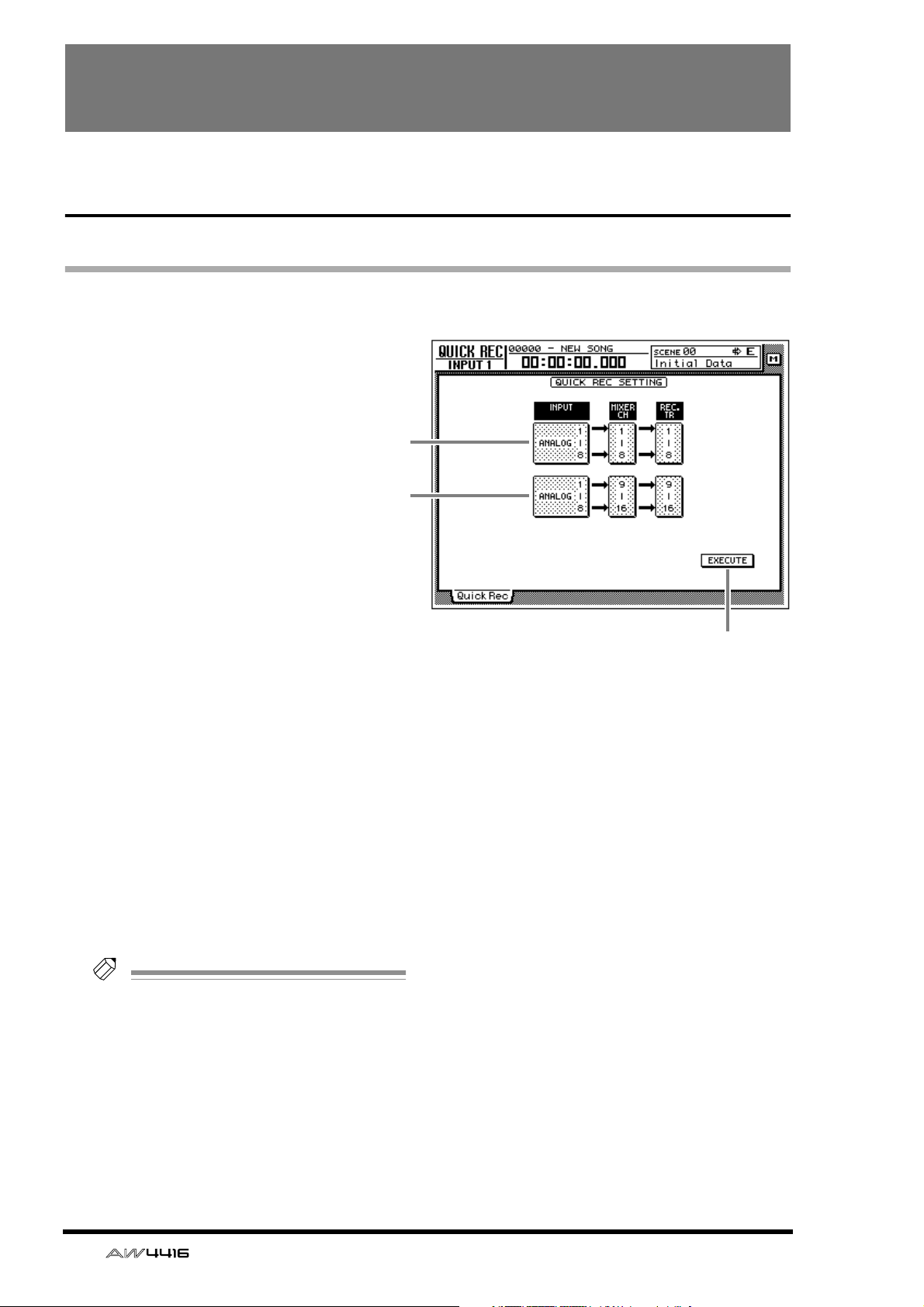
Ecran QUICK REC
Page Quick Rec
Enregistrement simultané de 16 signaux d’entrée/16 pistes
[Fonction]
Permet d’effectuer les réglages nécessaires pour enregistrer 16 signaux sur les
pistes 1~16.
[Touches utilisées]
[QUICK REC]
[Avec la souris]
Bouton M → Bouton Quick REC
1
2
[Paramètres]
A Input select 1–8
B Input select 9–16
Vous pouvez attribuer les entrées suivantes aux
pistes audio 1~8/9~16:
• ANALOG 1–8 .....Connecteurs INPUT 1~8
• SLOT1 1–8..........Connecteurs INPUT 1~8
d’une carte E/S disponible
en option (Slot 1)
• SLOT2 1–8..........Connecteurs INPUT 1~8
d’une carte E/S disponible
en option (Slot 2).
Idée
Vous pouvez également assigner les même
entrées à
pistes 1~8 et 9~16 contiennent chaque fois les
mêmes signaux.
1
et 2. Cela signifie toutefois que les
3
C Bouton EXECUTE
Amenez le curseur sur ce bouton et appuyez sur
la touche [ENTER] pour modifier les réglages de
l’AW4416 comme suit:
• Les paramètres Mixer (Fader, Pan, EQ etc.) des
canaux sont initialisés.
• Les touches [REC TRACK SELECT] 1~16 se
mettent à clignoter car les pistes 1~16 sont
prêtes pour l’enregistrement.
• La sortie des pistes 1~16 est étouffée.
• Les assignations d’entrées et Recorder des
signaux sont réglées comme suit:
8 — Guide de référence
Page 16
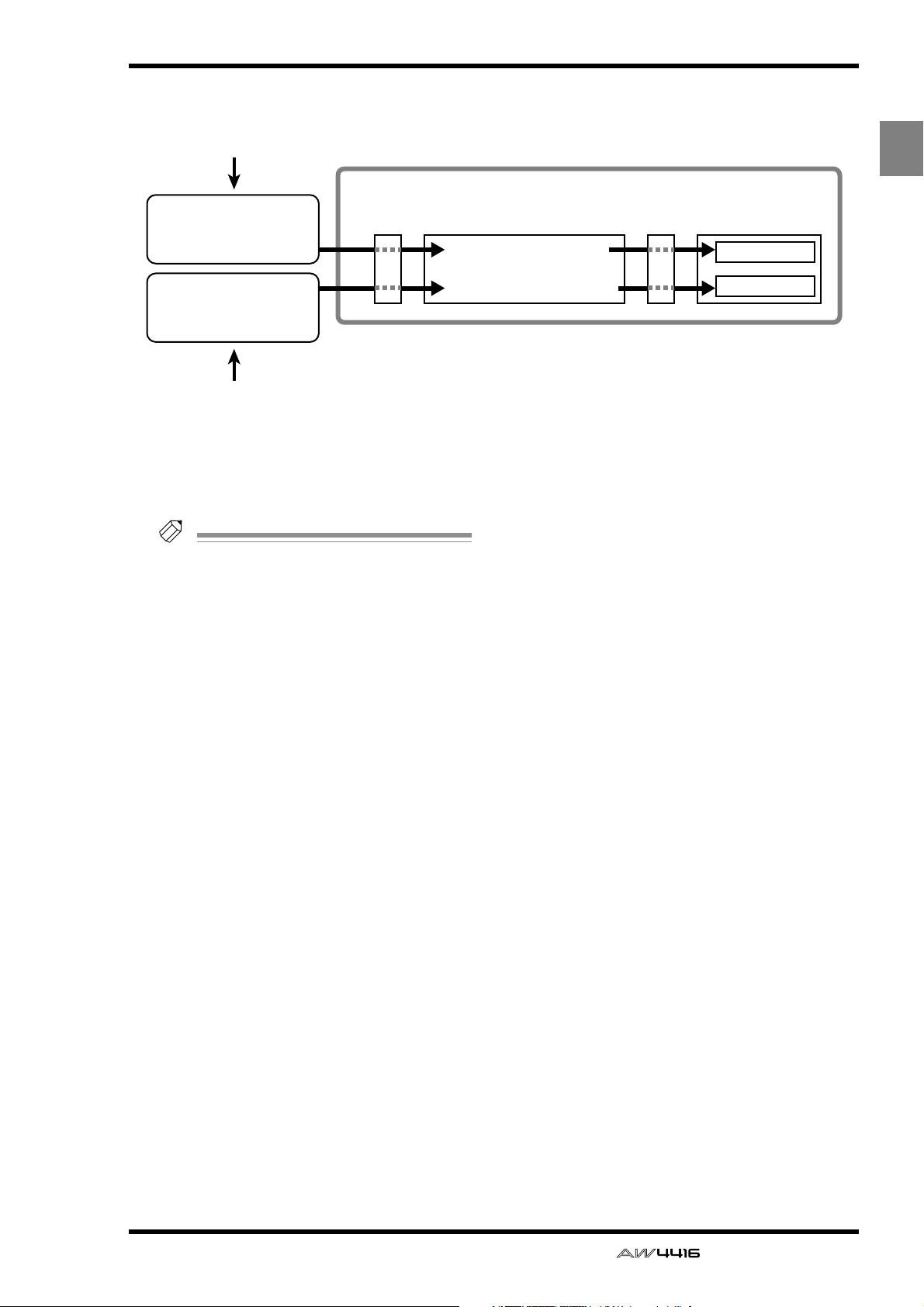
Après avoir activé le bouton EXECUTE, il vous
Canaux d'entrée 1~8
Canaux d'entrée 9~16
Section Mixer
Entrées
×8
×8
• Entrées 1~8
• Carte E/S SLOT1 1~8
• Carte E/S SLOT2 1~8
Entrées
Recorder
Section Recorder
Pistes 1~8
Pistes 9~16
1 Input select 1–8
2 Input select 9–16
• Entrées 1~8
• Carte E/S SLOT1 1~8
• Carte E/S SLOT2 1~8
reste à appuyer sur les touches [REC] + [PLAY]
pour enregistrer toutes les pistes 1~16.
Ecran QUICK REC
REC
QUICK
Idée
• Pour désactiver la préparation des pistes 1~16
à l’enregistrement, appuyez sur la touche [ALL
SAFE].
• Pour en savoir plus sur la fonction Quick Rec,
voyez le “Chapitre 8, Assignations des entrées
& sorties” dans le Guide pratique.
— Guide de référence 9
Page 17
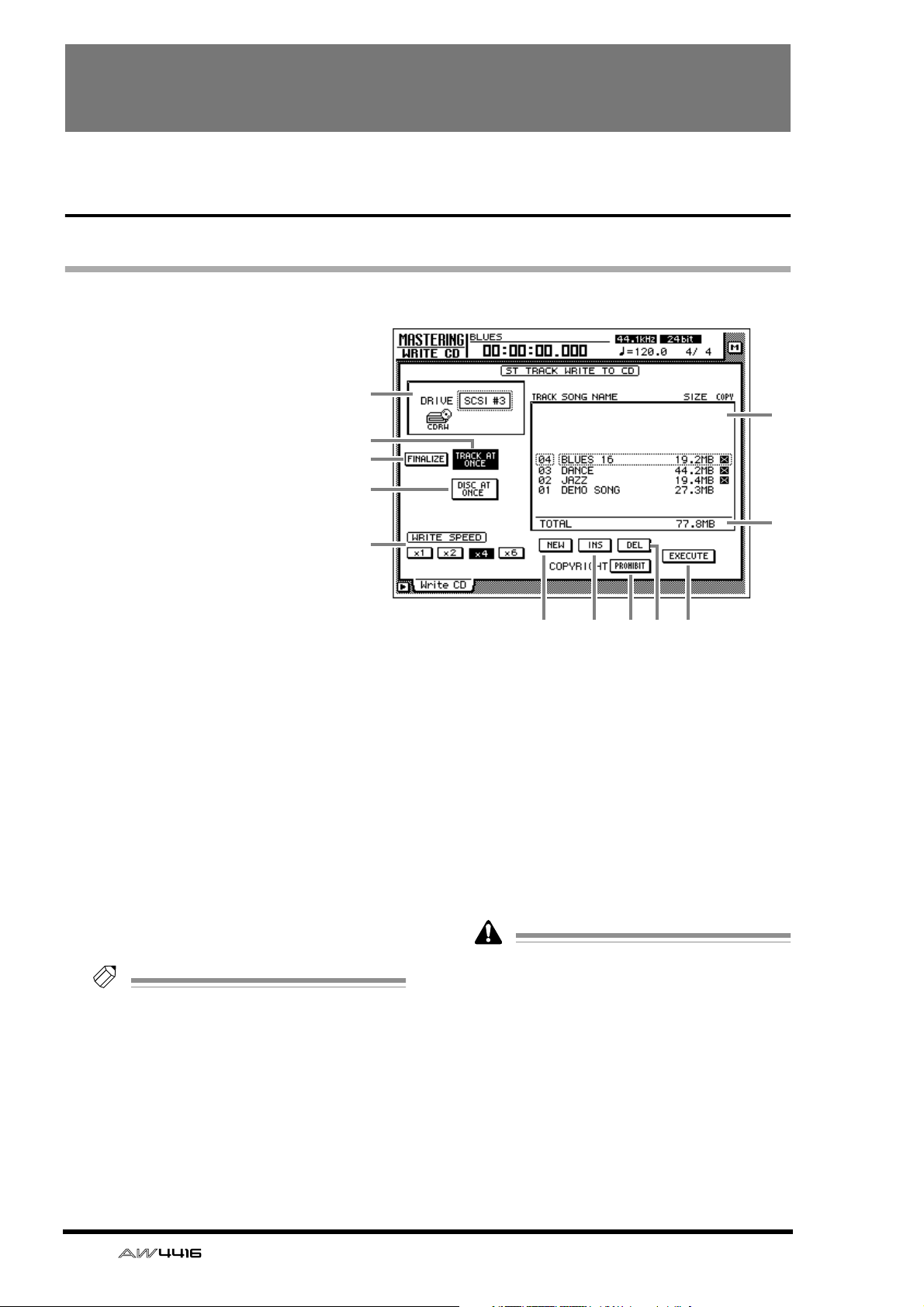
Ecran MASTERING
Page Write CD
Graver un CD audio avec un graveur CD-RW
[Fonction]
Cette page permet de graver la
piste stéréo d’un ou de plusieurs
morceaux sur CD-R/RW. Ce CD
contiendra alors des données
audio.
[Touches utilisées]
[MASTERING]
1
3
2
6
[Avec la souris]
Bouton M → Bouton MAST
[Paramètres]
A DRIVE
Sélectionnez ici le numéro SCSI du graveur CDRW interne ou externe.
B Bouton FINALIZE
Lorsque vous activez ce bouton, un CD-R gravé
avec le procédé Track At Once est directement
finalisé (cela signifie qu’il contient des infos sur
l’emplacement des plages, etc.). Un CD-R gravé
avec le procédé Track At Once doit être finalisé
pour pouvoir être lu sur un lecteur CD conventionnel.
Idée
Si vous avez gravé vos données avec le procédé
“Disc At Once”, le CD est automatiquement
finalisé. C’est pourquoi le bouton FINALIZE
n’apparaît que lorsque vous optez pour TRACK
AT ONCE
3
.
4
5
9 J
LK8
C Bouton TRACK AT ONCE
D Bouton DISC AT ONCE
Ces boutons vous permettent de choisir le procédé avec lequel vous allez graver les données
audio des pistes stéréo sur un CD-R/RW (“Track
At Once” ou “Disc At Once”). Avant de commencer la gravure, il faut donc amener le curseur sur un de ces boutons et actionner la touche [ENTER].
Les CD-RW ne peuvent pas être gravés avec le
procédé Track At Once.
E Boutons WRITE SPEED
Les boutons x1, x2, x4 et x6 permettent de
sélectionner la vitesse de la gravure (normale,
double, quadruple ou sextuple). Il vaut généralement mieux choisir la vitesse la plus élevée
supportée par le graveur.
7
10 — Guide de référence
Page 18
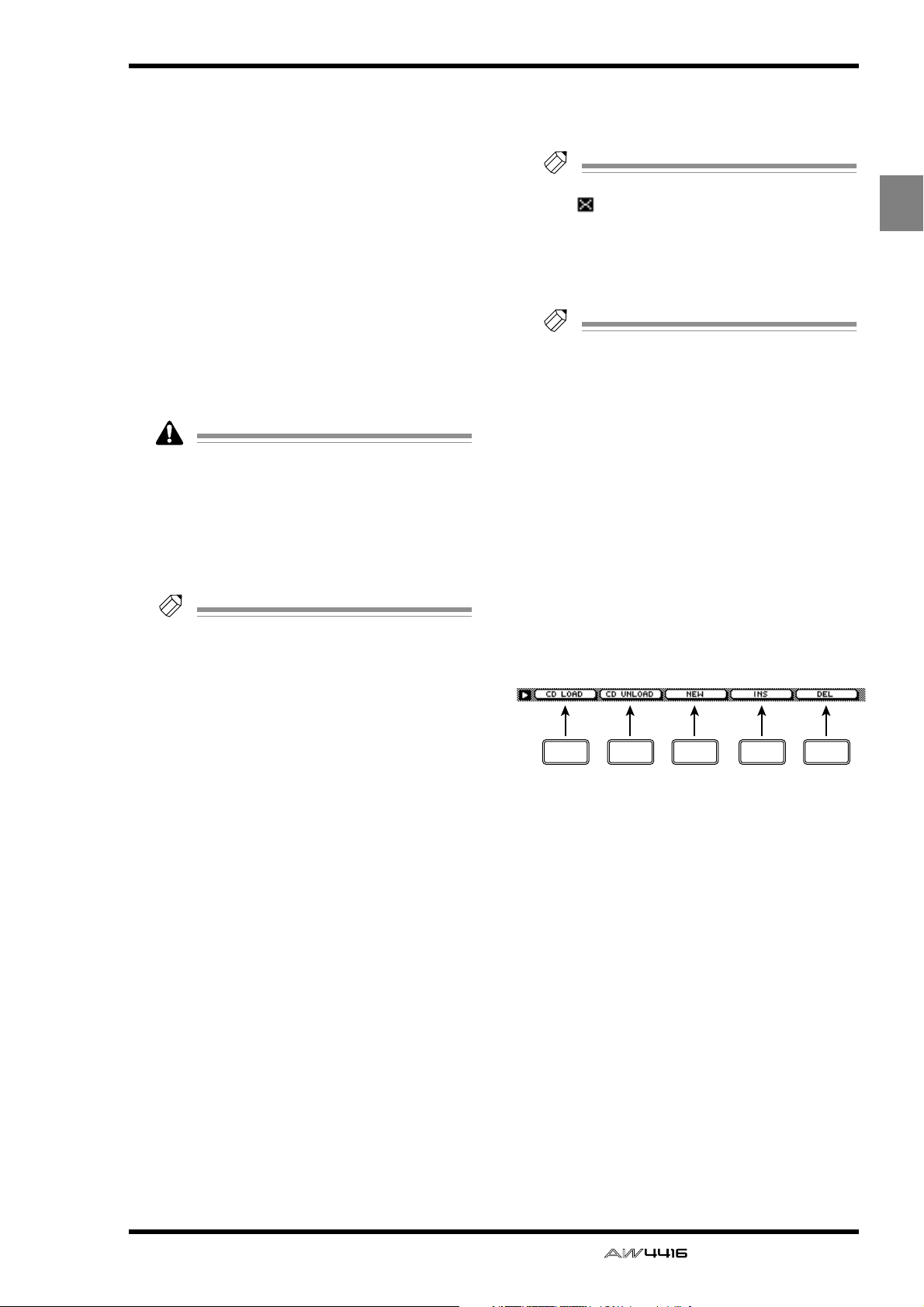
Ecran MASTERING
F Liste des plages
Affiche le nom des pistes stéréo pouvant être
gravées sur un CD.
Cette liste contient les informations suivantes:
● TRACK
Numéro de la plage que cette piste stéréo recevra sur le CD. Amenez éventuellement le curseur sur cette colonne et sélectionnez un autre
numéro de plage avec la molette [DATA/JOG].
● SONG NAME/SIZE/COPY
Le nom, la taille de la piste stéréo et l’état de la
protection contre la copie des morceaux qui
disposent déjà d’une piste stéréo apparaissent
ici. Amenez-y le curseur et sélectionnez avec la
molette [DATA/JOG] la piste stéréo devant être
assignée au numéro de plage en question.
• La liste des plages n’affiche que les morceaux
dont la piste stéréo a une fréquence d’échantillonnage de 44.1 kHz. Les pistes stéréo de format 48 kHz ne sont pas affichées.
• Si vous sélectionnez une piste stéréo 24 bits/
44.1 kHz, les 8 bits inférieurs seront ignorés
lors de la copie des données. Les données
seront converties en format 16 bits/44.1 kHz.
Idée
Si le graveur CD-RW contient déjà un CD gravé
avec le procédé Track At Once, le message “–
EXISTING–” apparaît dans le cadre SONG
NAME/SIZE/COPY.
● PERMIT
La plage peut être copiée indéfiniment dans le
domaine numérique.
Idée
Lorsque le bouton est sur PROHIBIT, une icônes“ ” apparaît dans la colonne COPY de la
liste des plages.
L Bouton EXECUTE
Permet de lancer le processus de masterisation
sur le CD-R/RW.
Idée
• L’AW4416 propose une fonction TEST qui permet de tester la transmission de données avant
la masterisation afin de s’assurer qu’elle se
déroule sans anicroche. Par défaut, ce test
n’est pas effectué. Cependant, vous pouvez
changer les réglages pour que le test soit effectué ou l’effectuer vous-même (page 38).
• Pour en savoir plus sur la fonction Mastering,
voyez le “Chapitre 17, “Mastering”: graver un
CD audio” dans le Guide pratique.
■ Autres fonctions de la page
“Write CD”
A la page “Write CD”, vous pouvez maintenir
[SHIFT] enfoncée et appuyer sur les touches de
fonction [F1]~[F5] pour avoir accès à d’autres
fonctions.
ING
MASTER-
G Total
Le volume des données de toutes les pistes stéréo choisies s’affiche ici. Sur un CD-RW de 74
minutes, vous pouvez graver ±650 Mo.
H Bouton NEW
Permet d’entrer une nouvelle plage dans la liste.
I Bouton INS
Permet d’insérer une nouvelle plage derrière la
plage sélectionnée dans la liste.
J DEL
Permet d’effacer la plage sélectionnée.
K Bouton COPYRIGHT
Permet de sécuriser la plage sélectionnée afin
qu’il ne soit possible d’en faire qu’une seule
copie numérique. Amenez le curseur sur ce
bouton et sélectionnez le statut de la protection
avec la touche [ENTER].
● PROHIBIT
La plage ne peut pas être copiée numériquement.
F1 F2 F3 F4 F5
• Touche [F1] (CD LOAD)
Ferme le tiroir du graveur CD-RW.
• Touche [F2] (CD UNLOAD)
Ouvre le tiroir du graveur CD-RW.
• Touche [F3] (NEW)
Permet d’insérer une nouvelle plage dans la
liste 6. Même fonction que le bouton NEW 8.
• Touche [F4] (INS)
Insertion d’une nouvelle plage derrière la plage
sélectionnée dans la liste 6. Même fonction
que le bouton INS 9.
• Touche [F5] (DEL)
Efface la plage sélectionnée dans la liste 6.
Même fonction que le bouton DEL J.
— Guide de référence 11
Page 19
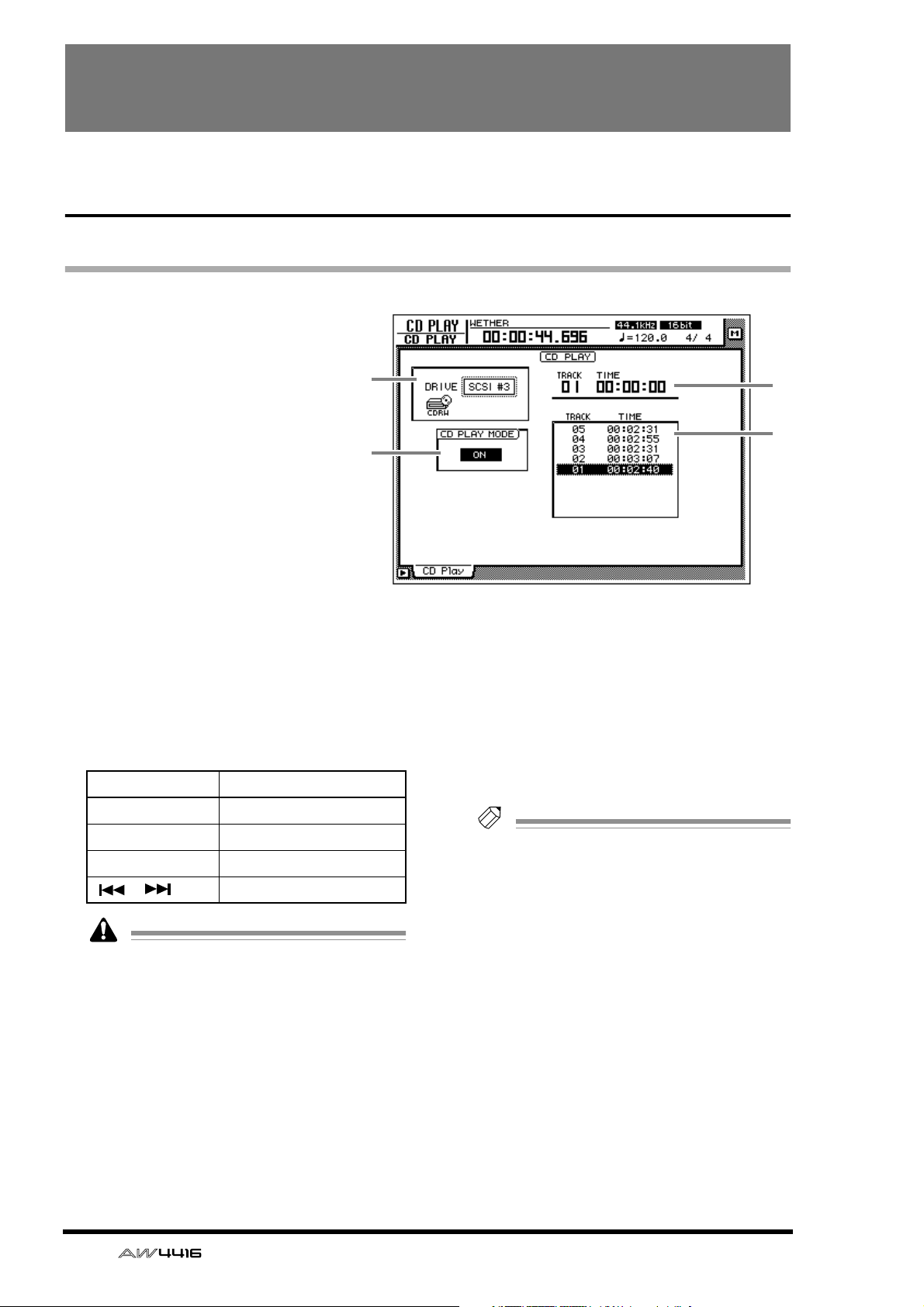
Ecran CD PLAY
Page CD Play
Utilisation du graveur CD-RW pour lire les CD
[Fonction]
Cette page permet d’utiliser un
graveur CD-RW branché à
l’AW4416 pour reproduire des CD
audio (fonction CD Play).
[Touches utilisées]
[CD PLAY]
[Avec la souris]
Bouton M → Bouton CD
1
2
3
4
[Paramètres]
A DRIVE
Sélectionnez ici le numéro SCSI du graveur CDRW interne ou externe.
B CD PLAY MODE
Ce bouton active/coupe la fonction CD Play.
Utilisez la section de transport pour piloter les
fonctions de reproduction.
Touche Fonction CD-RW
[PLAY] Reproduction du CD
[STOP] Arrêt du CD
[FF]-/[REW] Avance/Recul
[ ]/[ ] Sélection de la plage
• Tant que le bouton CD PLAY MODE 2 est
actif, toutes les touches à l’exception des touches [CURSOR], de la molette [DATA/JOG], de
la touche [ENTER] et des commandes de transport sont inactives.
• Le signal du CD audio est transmis via le canal
de sortie stéréo au connecteur STEREO OUT.
(Le volume peut être réglé avec le curseur STEREO). Les autres canaux ne sont plus acheminés au canal stéréo.
• Pour en savoir plus sur la fonction CD Play,
voyez le “Chapitre 17, “Mastering”: graver un
CD audio” dans le Guide pratique.
C Compteur
Le numéro de la plage (TRACK) sélectionnée
dans la liste 4 ainsi que le temps écoulé de la
plage (TIME).
D Liste de plages
Les numéros des plages (TRACK) figurant sur le
CD ainsi que la durée (TIME) de ces plages
s’affichent dans cette liste. La plage sélectionnée est contrastée.
Idée
Vous pouvez amener le curseur sur la liste de
plages et sélectionner la plage voulue avec la
molette [DATA/JOG] et la touche [ENTER].
12 — Guide de référence
Page 20
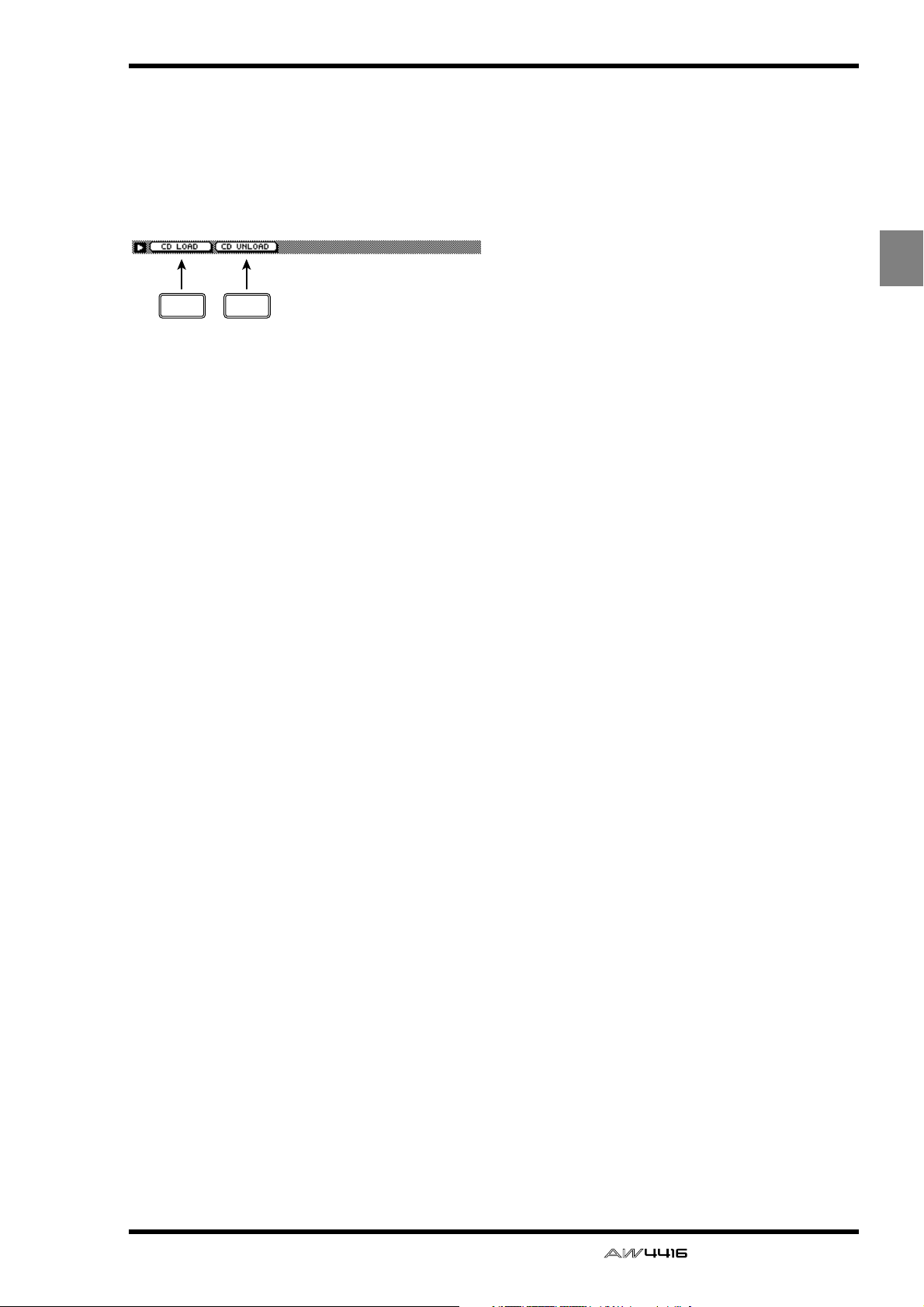
■ Autres fonctions de la page “CD
Play”
A la page “CD Play”, vous pouvez maintenir
[SHIFT] enfoncée et appuyer sur les touches de
fonction [F1] et [F2] pour avoir accès à d’autres
fonctions:
F1 F2
• Touche [F1] (CD LOAD)
Ferme le tiroir du graveur CD-RW.
• Touche [F2] (CD UNLOAD)
Ouvre le tiroir du graveur CD-RW.
Ecran CD PLAY
CD
PLAY
— Guide de référence 13
Page 21
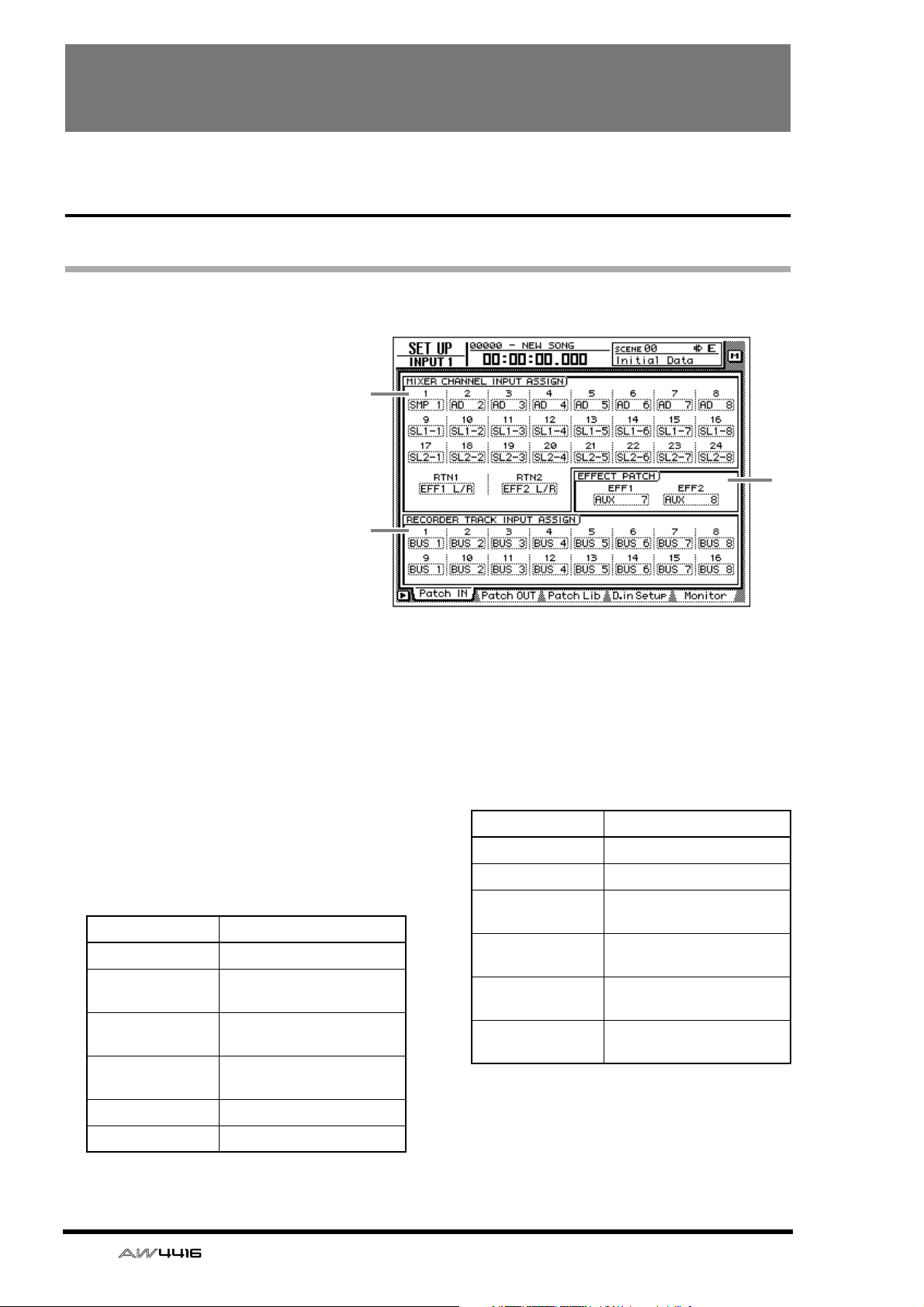
Ecran SET UP
Page Patch IN
Assignation des entrées aux canaux/pistes
[Fonction]
Vous pouvez assigner ici les entrées
sélectionnées aux canaux d’entrée
1~24, aux canaux Return 1 & 2
ainsi qu’aux pistes Recorder 1~16.
[Touches utilisées]
• [SETUP] → [F1] (Patch IN)
• Actionnez la touche [SETUP]
jusqu’à ce que la page ci-contre
apparaisse.
*1. Les onglets de l’écran SET UP
sont répartis en deux groupes. Si
l’onglet “Patch IN” n’est pas assigné à la touche [F1] lorsque vous
actionnez [SET UP], appuyez sur
[SHIFT] + [F1] (CHANGE TAB)
pour changer de série d’onglets.
(*1)
1
3
2
[Avec la souris]
Bouton M → Bouton SETU →
Onglet Patch IN
[Paramètres]
A MIXER CHANNEL INPUT ASSIGN
Ce cadre vous permet d’assigner le signal voulu
aux canaux d’entrée 1~24 et aux canaux Return
1 et 2. Cette assignation peut se faire individuellement pour chaque canal.
● Canaux d’entrée 1~24
Affichage Connexion/signal
AD 1~AD 8 Connecteurs INPUT 1~8
SL1-1~ SL1-8
SL2-1~SL2-8
DIN L/DIN R
SMP 1~SMP 8 Pads d’échantillon 1~8
MET Métronome interne
INPUT 1~8 de la carte E/S
du connecteur (Slot) 1
INPUT 1~8 de la carte E/S
du connecteur (Slot) 2.
Canaux L/R du connecteur
DIGITAL STEREO IN
● Canaux Return 1 & 2
Affichage Connexion
EFF1 L/R Signal de sortie de l’effet 1
EFF2 L/R Signal de sortie de l’effet 2
AD 1/2–AD 7/8
SL1-1/2 – SL1-7/8
SL2-1/2 – SL2-7/8
DIN L/R
Connecteurs INPUT 1/2~7/
8
INPUT 1/2~7/8 de la carte
E/S du connecteur (Slot) 1
INPUT 1/2~7/8 de la carte
E/S du connecteur (Slot) 2
Connecteur DIGITAL STEREO IN (stéréo)
B EFFECT PATCH
Détermine si les processeurs d’effets internes 1
& 2 font fonction d’effets AUX globaux (AUX7/
AUX8) ou d’effets d’insertion (INSERT). Voyez
aussi “Chapitre 10, Effets internes” dans le
Guide pratique.
14 — Guide de référence
Page 22
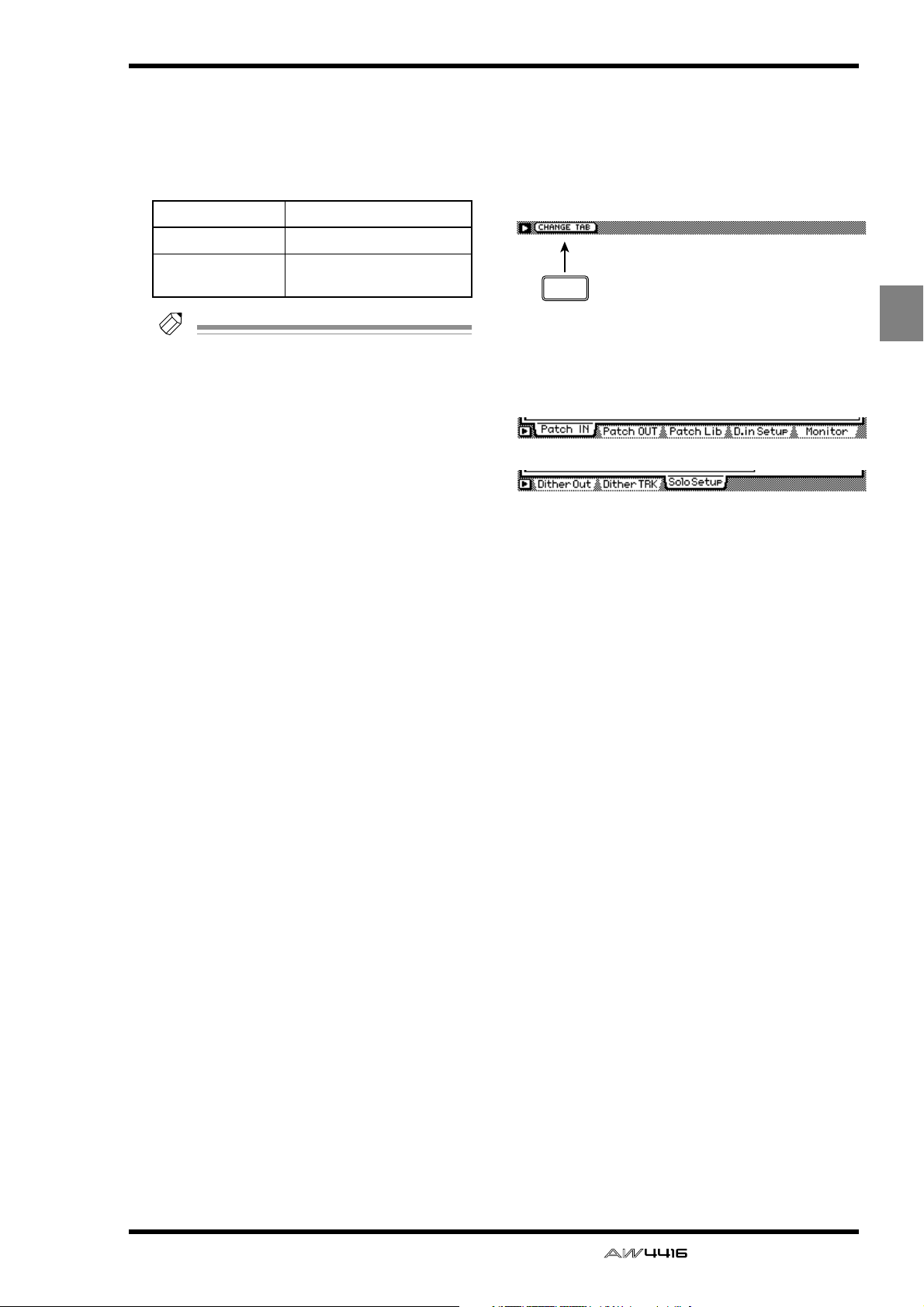
Ecran SET UP
C RECORDER TRACK INPUT ASSIGN
Cette section vous permet d’assigner les signaux
voulus aux pistes Recorder 1~16. Vous avez le
choix parmi les sources suivantes:
● Entrées Recorder 1~16
Affichage Connexion
BUS 1~BUS 8 Bus 1~8
DIR 1~DIR16
Idée
Pour en savoir plus sur la page “Patch IN”,
voyez le “Chapitre 8, Assignations des entrées &
sorties” dans le Guide pratique.
Sortie directe des canaux
d’entrée 1~16
■ Autres fonctions de la page
“Patch IN”
Si vous maintenez la touche [SHIFT] enfoncée à la
page “Patch IN”, la touche [F1] vous donne accès à
la fonction suivante:
F1
• [F1] (CHANGE TAB)
Cette fonction vous permet de changer de série
d’onglets.
SET
UP
— Guide de référence 15
Page 23
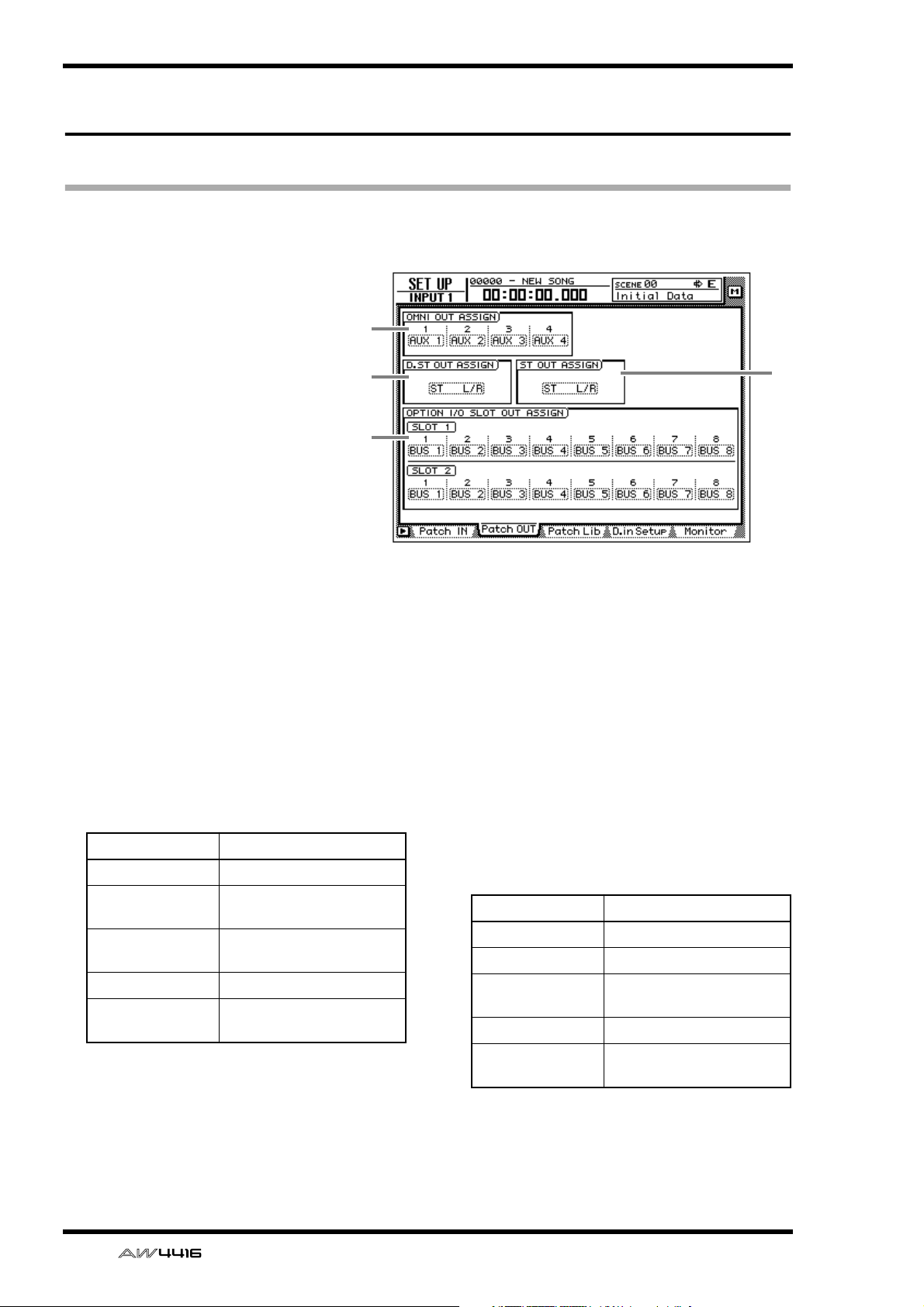
Ecran SET UP
Page Patch OUT
Assignation des signaux pour les sorties
[Fonction]
Vous pouvez assigner ici les signaux
voulus aux sorties OMNI OUT, STEREO OUT, DIGITAL STEREO OUT
ainsi qu’aux sorties des cartes E/S.
[Touches utilisées]
• [SETUP] → [F2] (Patch OUT)
• Actionnez la touche [SETUP]
jusqu’à ce que la page ci-contre
apparaisse.
*1. Les onglets de l’écran SET UP
sont répartis en deux groupes. Si
l’onglet “Patch OUT” n’est pas
assigné à la touche [F2] lorsque
vous actionnez [SET UP],
appuyez sur [SHIFT] + [F1]
(CHANGE TAB) pour changer de
série d’onglets.
(*1)
1
2
4
3
[Avec la souris]
Bouton M → Bouton SETU →
Onglet Patch OUT
[Paramètres]
A OMNI OUT ASSIGN
Cette section vous permet d’assigner les signaux
voulus aux connecteurs OMNI OUT 1~4.
Affichage Signal
AUX 1~AUX 8 Bus AUX 1~8
RDR 1~RDR16
ST L/ST R
BUS 1~BUS 8 Bus 1~8
DIR 1 ~DIR 16
Sorties directes du Recorder
1~16
Canaux L/R du canal de sortie stéréo.
Sorties directes des canaux
d’entrée 1~16
B D.ST OUT ASSIGN (Digital Stereo Out
Assign)
C ST OUT ASSIGN (Stereo Out Assign)
Vous sélectionnez ici la paire de signaux transmis via le connecteur DIGITAL STEREO OUT
ou les connecteurs STEREO OUT.
Affichage Signal
ST L/R Canal de sortie stéréo
BUS 1/2–BUS 7/8 Bus 1/2~7/8
DIR 1/2–DIR15/16
AUX 1/2–AUX 7/8 Bus AUX 1/2~7/8
Sorties directes des canaux
d’entrée 1/2~15/16
16 — Guide de référence
RDR 1/2–RDR15/16Sorties directes de la section
Recorder 1/2~15/16
Page 24
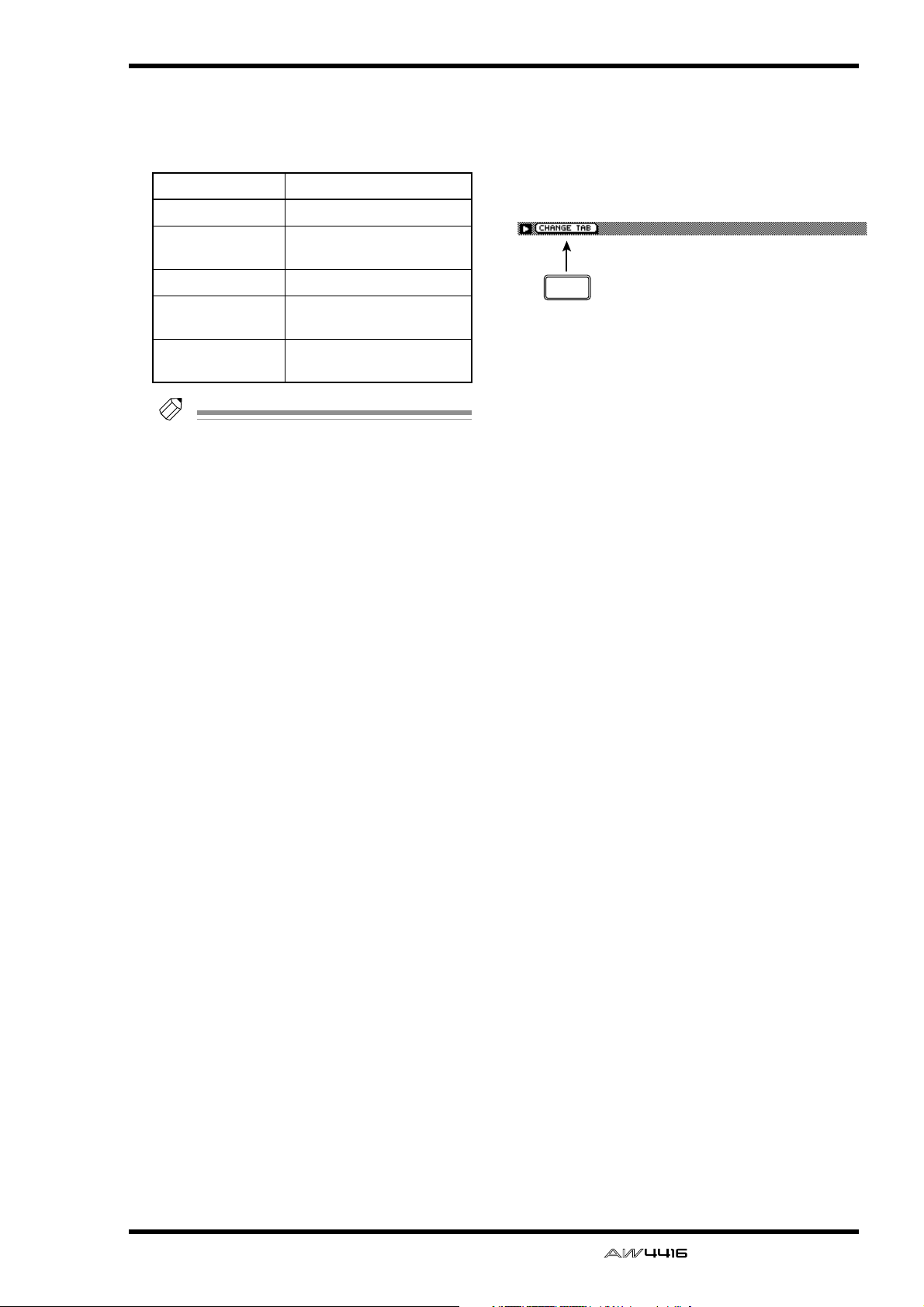
Ecran SET UP
D OPTION I/O SLOT OUT ASSIGN
Vous pouvez choisir ici les signaux envoyés à la
section de sortie des cartes E/S des connecteurs
OPTION I/O-Slot 1 ou 2.
Affichage Signal
BUS 1~BUS 8 Bus 1~8
DIR 1~DIR16
AUX 1–AUX 8 Bus AUX 1~8
RDR 1–RDR16
ST L/ST R
Idée
Pour en savoir plus sur “Patch OUT”, voyez le
“Chapitre 8, Assignations des entrées & sorties”
dans le Guide pratique.
Sortie directe des canaux
d’entrée 1~16
Sorties directes du Recorder
1~16
Canaux L/R du canal de sortie stéréo
■ Autres fonctions de la page
“Patch OUT”
Si vous maintenez la touche [SHIFT] enfoncée à la
page “Patch IN”, la touche [F1] vous donne accès à
la fonction suivante:
F1
• [F1] (CHANGE TAB)
Cette fonction vous permet de changer de série
d’onglets.
— Guide de référence 17
Page 25
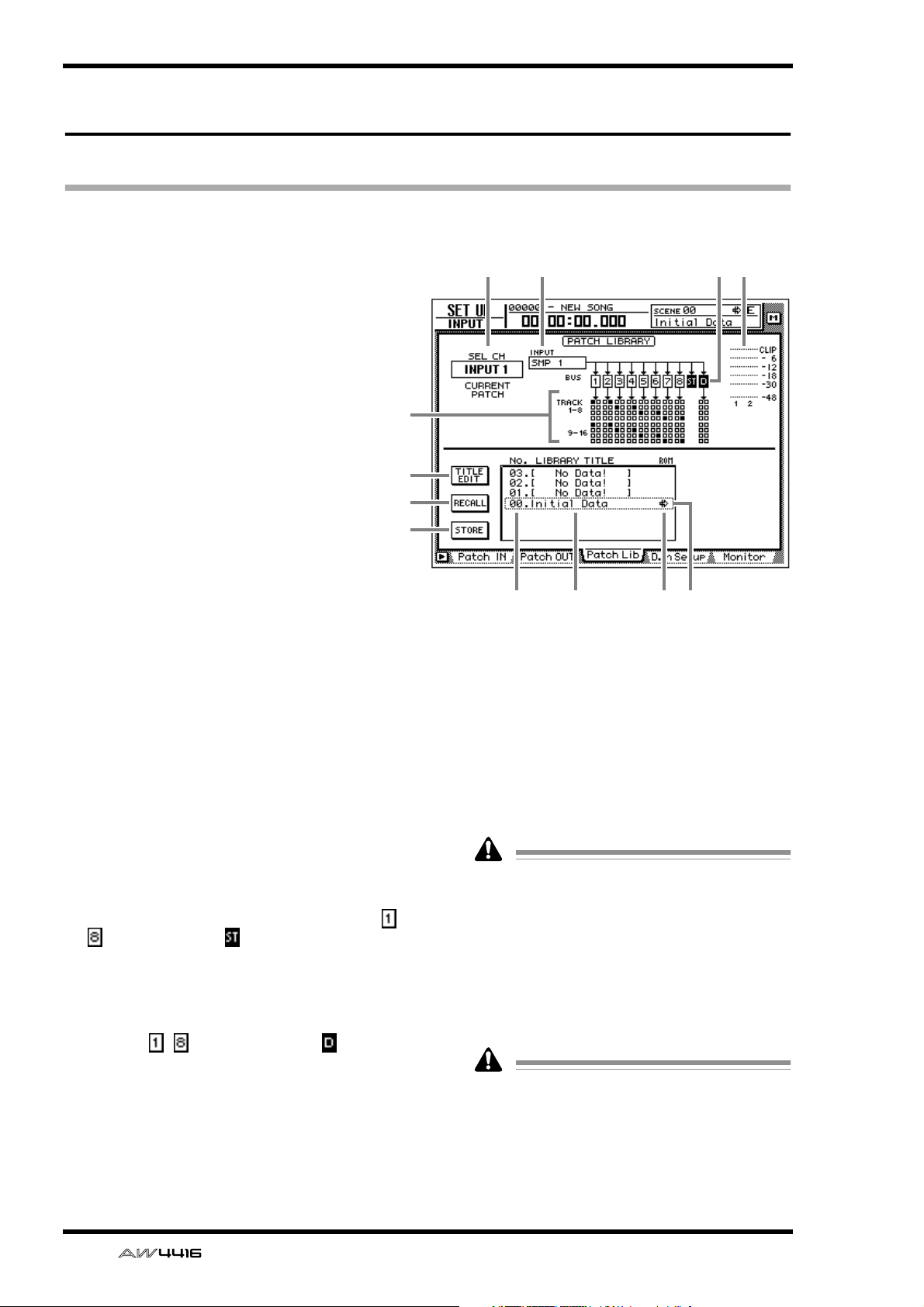
Ecran SET UP
Page Patch Lib
Sauvegarde et rappel de réglages “Patch” (acheminement)
[Fonction]
Cette page permet de sauvegarder (et de
charger ensuite) des réglages “Patch IN”/
“Patch OUT” dans une mémoire Patch.
[Touches utilisées]
• [SETUP] → [F3] (Patch Lib)
• Actionnez la touche [SETUP] jusqu’à
ce que la page ci-contre apparaisse.
*1. Les onglets de l’écran SET UP sont
répartis en deux groupes. Si l’onglet
“Patch Lib” n’est pas assigné à la tou-
che [F3] lorsque vous actionnez [SET
UP], appuyez sur [SHIFT] + [F1]
(CHANGE TAB) pour changer de série
d’onglets.
(*1)
[Avec la souris]
Bouton M → Bouton SETU → Onglet
Patch Lib
4
6
7
8
1 2 3 5
9
J KL
[Paramètres]
A SEL CH
Affiche le numéro du canal dont la touche [SEL]
est activée.
B INPUT
Indique le signal d’entrée assigné à ce canal 1.
Pour connaître la signification des abréviations,
voyez “Page Patch IN” à la page 14.
C BUS
Indique le bus auquel le signal du canal est
transmis. Les boutons des bus assignés 1~8 ( ~
) et du bus stéréo ( ) s’affichent de façon
contrastée (clair sur foncé).
D TRACK 1-8/9-16
Les symboles ■ de cette section indiquent les
entrées de pistes auxquelles sont transmis les
bus 1~8 ( ~ ) et la sortie directe ( ) du canal
d’entrée sélectionné (touche [SEL] éclairée).
E Indicateur de niveau d’entrée
Le niveau d’entrée du canal impair → pair est
affiché à côté du canal choisi 1 ou le niveau de
sortie du canal de sortie stéréo est affiché ici.
F Bouton TITLE EDIT
Activez ce bouton pour entrer un nom identifiant les réglages que vous souhaitez sauvegarder. Amenez le curseur sur le bouton TITLE
EDIT et appuyez sur [ENTER] afin d’afficher la
fenêtre TITLE EDIT puis entrez le nom voulu.
La mémoire (Library) “0” ne peut être que chargée (ROM). C’est pourquoi il est impossible
d’en modifier le nom. Les mémoires qui ne contiennent pas encore de données affichent “No
Data!”. Ce “nom” ne peut pas non plus être
modifié.
G Bouton RECALL
Ce bouton permet de charger les réglages de la
mémoire Patch sélectionnée dans la liste.
Si vous sélectionnez une mémoire qui ne contient pas encore de données, le message
d’erreur “ERROR NO DATA TO RECALL” s’affiche et aucun réglage n’est rappelé.
18 — Guide de référence
Page 26
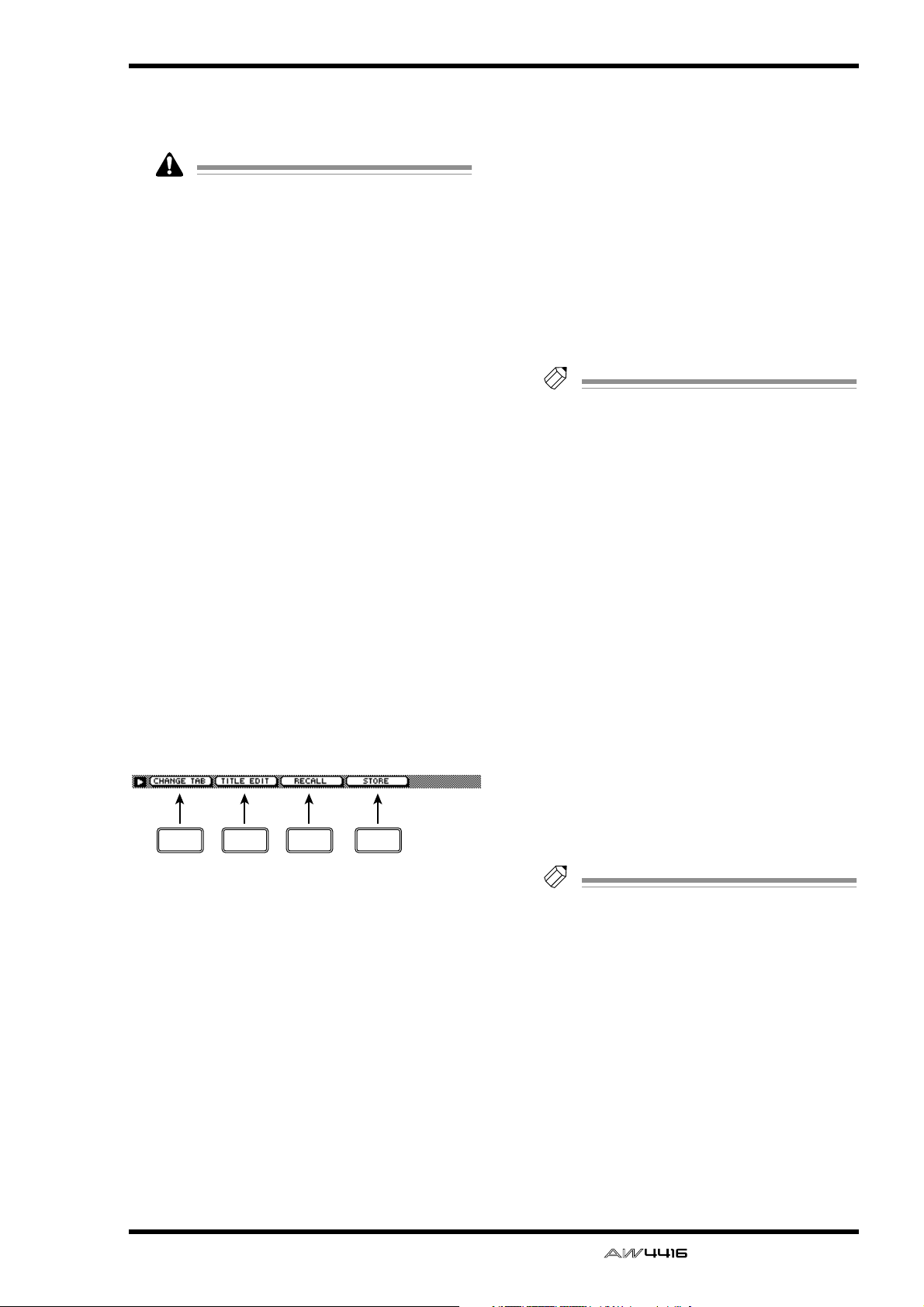
Ecran SET UP
H Bouton STORE
Permet de sauvegarder les assignations d’entrée/
de sortie sous forme de “Patch”.
• La mémoire “0” ne peut être que chargée
(ROM), non modifiée. Sauvegardez donc vos
propres réglages dans les mémoires Patch 1~
20.
• Lors de l’exécution de la fonction Store, les
assignations E/S se trouvant éventuellement
dans la mémoire de destination sont remplacées par les nouvelles.
I LIBRARY No. (no. de mémoire)
Cette liste vous informe sur le contenu des
mémoires Patch 00~20.
J LIBRARY TITLE
Le nom des mémoires Patch s’affiche ici.
K ROM
La mémoire Patch “0” est dotée d’une icône de
protection car elle ne peut pas être modifiée.
L Mémoire Patch sélectionnée
La mémoire dont l’adresse est entourée d’un
pointillé est sélectionnée pour la commande
Store ou Recall. La molette [DATA/JOG] vous
permet de sélectionner une autre mémoire (peu
importe où se trouve le curseur).
● Sauvegarder les réglages Patch
[Procédure]
1. Affichez la page “Patch Lib” de l’écran SET
UP.
2. Utilisez la molette [DATA/JOG] pour sélectionner la mémoire Patch 1~20 de destination pour vos réglages E/S.
3. Amenez le curseur sur le bouton STORE et
appuyez sur la touche [ENTER].
La fenêtre NAME EDIT apparaît et vous permet
d’entrer le nom de votre choix.
Idée
Si vous avez réglé le paramètre “STORE CONFIRMATION” de la page “Prefer.1” de l’écran
Utility ([UTILITY]
tre n’apparaît pas.
→
[F2]) sur “OFF”, cette fenê-
4. Attribuez un nom à vos réglages. Voyez
page 60 dans le Guide pratique.
5. Amenez le curseur sur le bouton OK et
appuyez sur la touche [ENTER].
La commande Store est exécutée.
● Charger des réglages Patch
■ Autres fonctions de la page
“Patch Lib”
Si vous maintenez la touche [SHIFT] enfoncée à la
page “Patch Lib”, les touches [F1]~[F4] vous donnent accès aux fonctions suivantes:
F1 F2 F3 F4
• [F1] (CHANGE TAB)
Cette fonction vous permet de changer de série
d’onglets.
• [F2] (TITLE EDIT)
Permet de modifier le nom d’une mémoire
Patch. Même fonction que le bouton 6 TITLE
EDIT.
• [F3] (RECALL)
Permet de charger les réglages Patch de la
mémoire sélectionnée. Même fonction que le
bouton 7 RECALL.
[Procédure]
1. Affichez la page “Patch Lib” de l’écran SET
UP.
2. Utilisez la molette [DATA/JOG] pour sélectionner la mémoire Patch contenant les
réglages voulus.
3. Amenez le curseur sur le bouton RECALL
et appuyez sur la touche [ENTER].
Une demande de confirmation apparaît.
Idée
Si les demandes de confirmation vous gênent
dans votre travail, vous pouvez les couper:
réglez le paramètre “RECALL
CONFIRMATION” à la page “Prefer.1” de
l’écran UTILITY ([UTILITY]
4. Amenez le curseur sur le bouton OK et
appuyez sur la touche [ENTER].
La commande Recall est exécutée.
→
[F2]) sur “OFF”.
• [F4] (STORE)
Permet de sauvegarder les assignations E/S
actuelles. Même fonction que le bouton 8
STORE.
— Guide de référence 19
Page 27
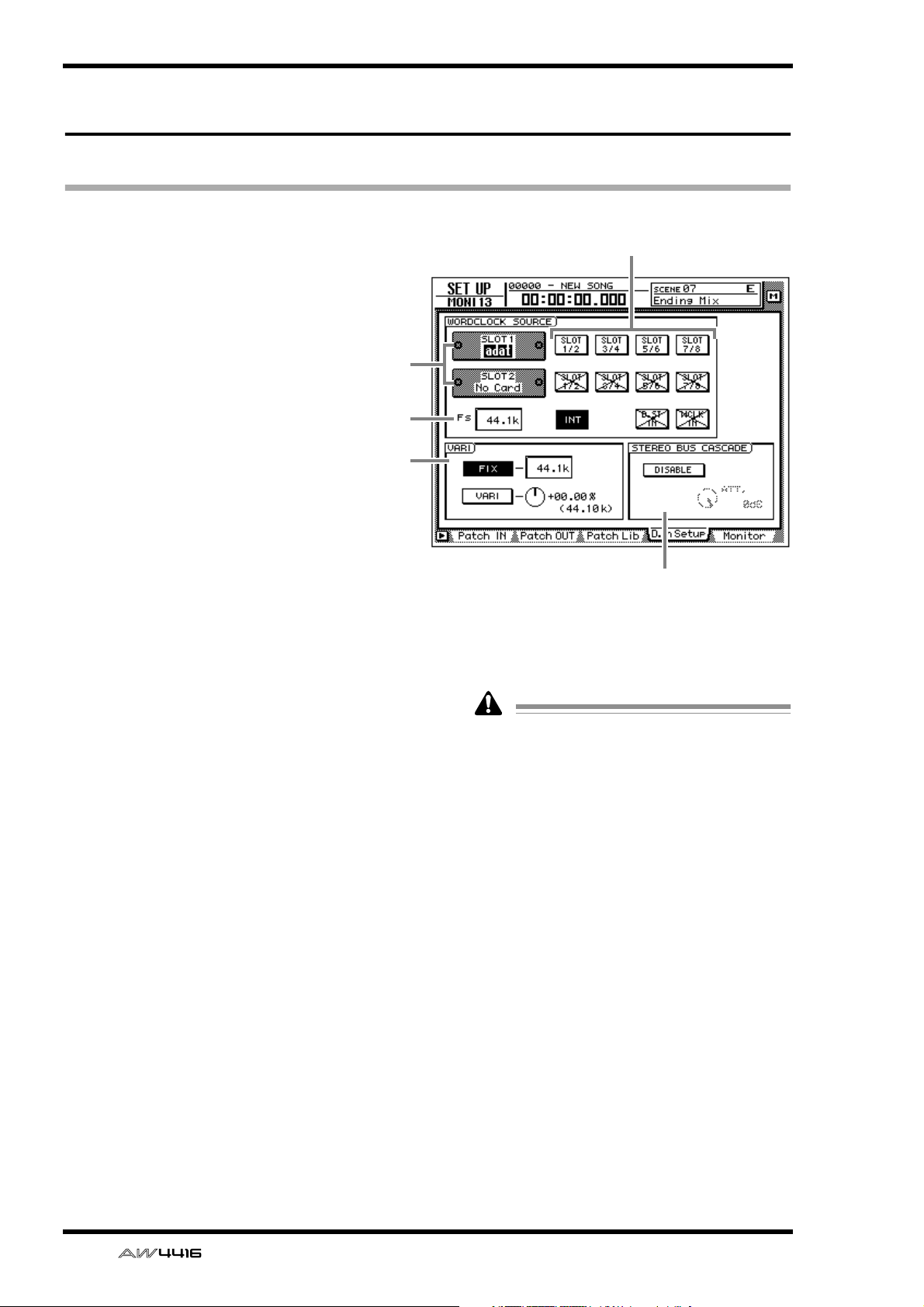
Ecran SET UP
Page D.in Setup
Paramètres wordclock et de cascade
[Fonction]
Cette page permet de choisir la source
wordclock pour la synchronisation
numérique de l’AW4416 et d’effectuer
les réglages cascade du bus stéréo.
[Touches utilisées]
• [SETUP] → [F4] (D.in Setup)
• Actionnez la touche [SETUP] jusqu’à
ce que la page ci-contre apparaisse.
*1. Les onglets de l’écran SET UP sont
répartis en deux groupes. Si l’onglet
“D.in” n’est pas assigné à la touche
[F4] lorsque vous actionnez [SET UP],
appuyez sur [SHIFT] + [F1] (CHANGE
TAB) pour changer de série d’onglets.
(*1)
1
3
4
2
[Avec la souris]
Bouton M → Bouton SETU → Onglet D.in
Setup
[Paramètres]
A Slot 1 & 2
Si vous avez inséré une carte E/S dans le connecteur OPTION I/O 1 ou 2, le type de carte est
indiqué ici. Si l’un des connecteur ne contient
pas de carte, “No Card!” s’affiche.
B WORD CLOCK SOURCE
Sélectionnez ici la source wordclock sur
laquelle l’AW4416 va se synchroniser.
● SLOT 1 1/2~7/8
● SLOT 2 1/2~7/8
Le signal d’entrée de la carte E/S du connecteur
OPTION I/O 1 ou 2 fait office de source. Sélectionnez une paire de canaux de cette carte (1/
2~7/8). Il s’agit ici d’une source externe.
5
• Le bouton contrasté indique la source de synchronisation sélectionnée.
• Les boutons barrés d’un “X” signifient
qu’aucun signal numérique porteur d’informations wordclock n’arrive au connecteur en
question.
• Les boutons barrés d’un “/” signifient qu’un
signal numérique est bien présent à ce connecteur mais qu’il n’est pas synchronisé sur l’horloge de l’AW4416.
• Les boutons non barrés par “X” ou “/” représentent des signaux audio numériques synchronisés sur l’horloge interne de l’AW4416.
● INT
L’AW4416 utilise son horloge interne.
● D.ST IN
Le signal wordclock d’un signal numérique reçu
via le connecteur DIGITAL STEREO IN fait
office de source de synchronisation.
● WCLK IN
Le signal reçu via le connecteur WORD CLOCK
IN fait office de source de synchronisation.
20 — Guide de référence
Page 28
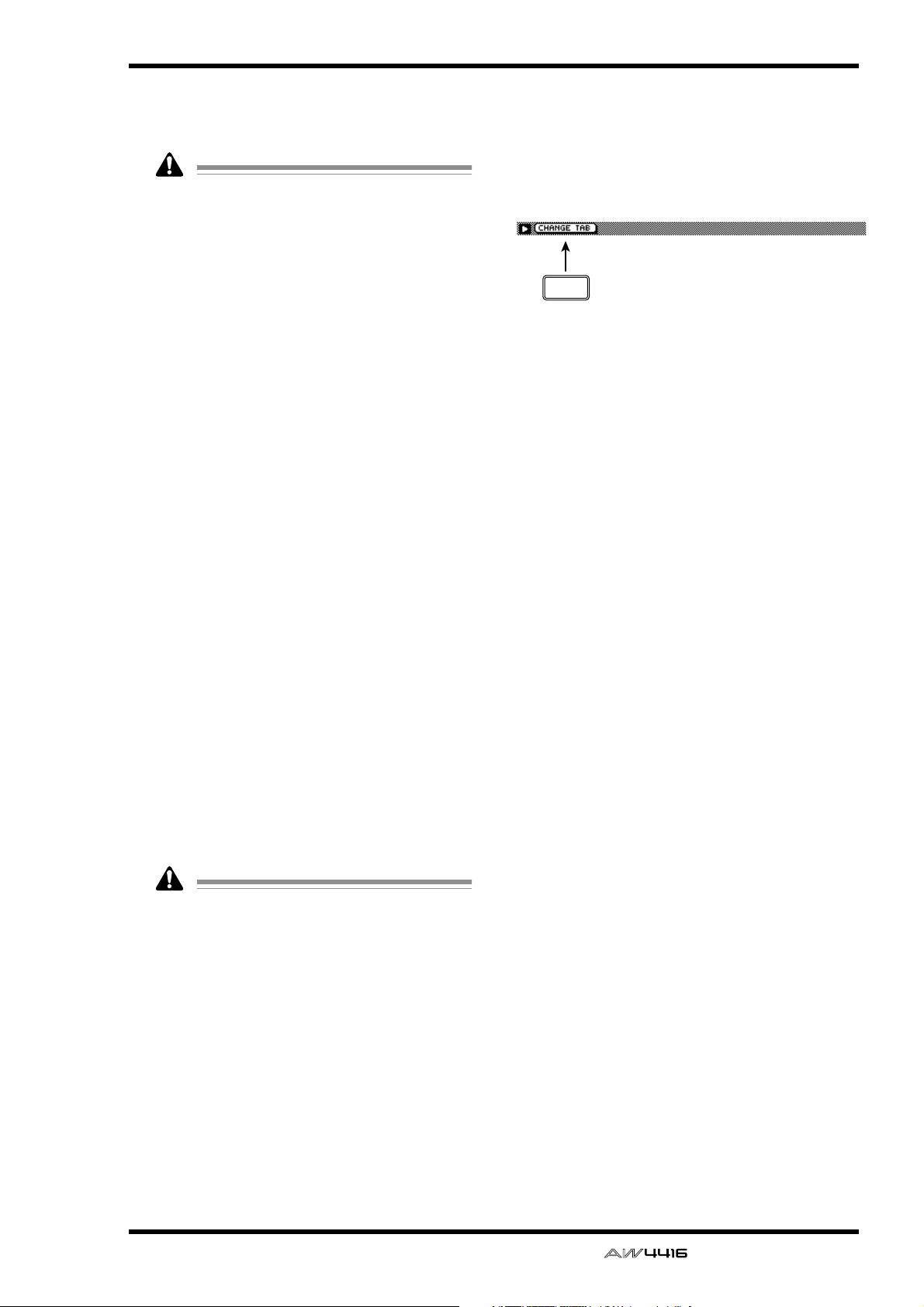
Ecran SET UP
C FS (fréquence d’échantillonnage)
La fréquence d’échantillonnage du signal qui
sert de source wordclock est affichée ici.
Lorsque vous sélectionnez une source de synchronisation externe, veillez à ce que la fréquence d’échantillonnage du morceau actuel
correspond bien à celle du signal numérique
reçu. Si, par exemple, l’AW4416 est synchronisé avec un signal de 48 kHz alors que vous
avez choisi un morceau de 44.1 kHz, la hauteur changera dès que vous resélectionnerez
“INT” comme source de synchronisation.
D VARI (Vari-Pitch)
Si vous avez choisi “INT” comme source de
synchronisation, vous pouvez déterminer si la
fréquence d’échantillonnage utilisée est fixe
(bouton FIX activé) ou variable (bouton VARI
activé). Si vous optez pour “FIX”, la fréquence
d’échantillonnage de l’horloge interne est affichée.
Si, par contre, vous choisissez “VARI”, vous
pouvez amener le curseur sur la commande de
ce cadre et utiliser la molette [DATA/JOG] pour
modifier la fréquence d’échantillonnage et
donc la vitesse/la hauteur (plage de réglage:
–5.97%~+6.00%).
■ Autres fonctions de la page D.in
Setup
Si vous maintenez la touche [SHIFT] enfoncée à la
page “D.in Setup”, la touche [F1] vous donne
accès à la fonction suivante:
F1
• [F1] (CHANGE TAB)
Cette fonction vous permet de changer de série
d’onglets.
E STEREO BUS CASCADE
Vous pouvez déterminer ici si la source branchée au connecteur DIGITAL STEREO IN doit
être envoyée directement au bus stéréo de
l’AW4416 ou non.
Amenez le curseur sur le bouton “DISABLE”
(désactiver) et appuyez sur la touche [ENTER]
pour afficher “ENABLE” (activer). Le signal
DIGITAL STEREO IN est alors envoyé directement au bus stéréo de l’AW4416. La commande écran ATT (atténuation) permet de dimi-
nuer le niveau du signal si nécessaire.
Vous ne pouvez transmettre des signaux numériques (DIGITAL STEREO IN) au bus stéréo que
si vous avez sélectionné “D.ST IN” comme
source de synchronisation wordclock. Si vous
choisissez une autre source, un message
d’erreur “CANNOT ASSIGN DIGITAL-ST-IN”
apparaît. Dans ce cas, vous ne pouvez pas
régler ce bouton sur “ENABLE”.
— Guide de référence 21
Page 29
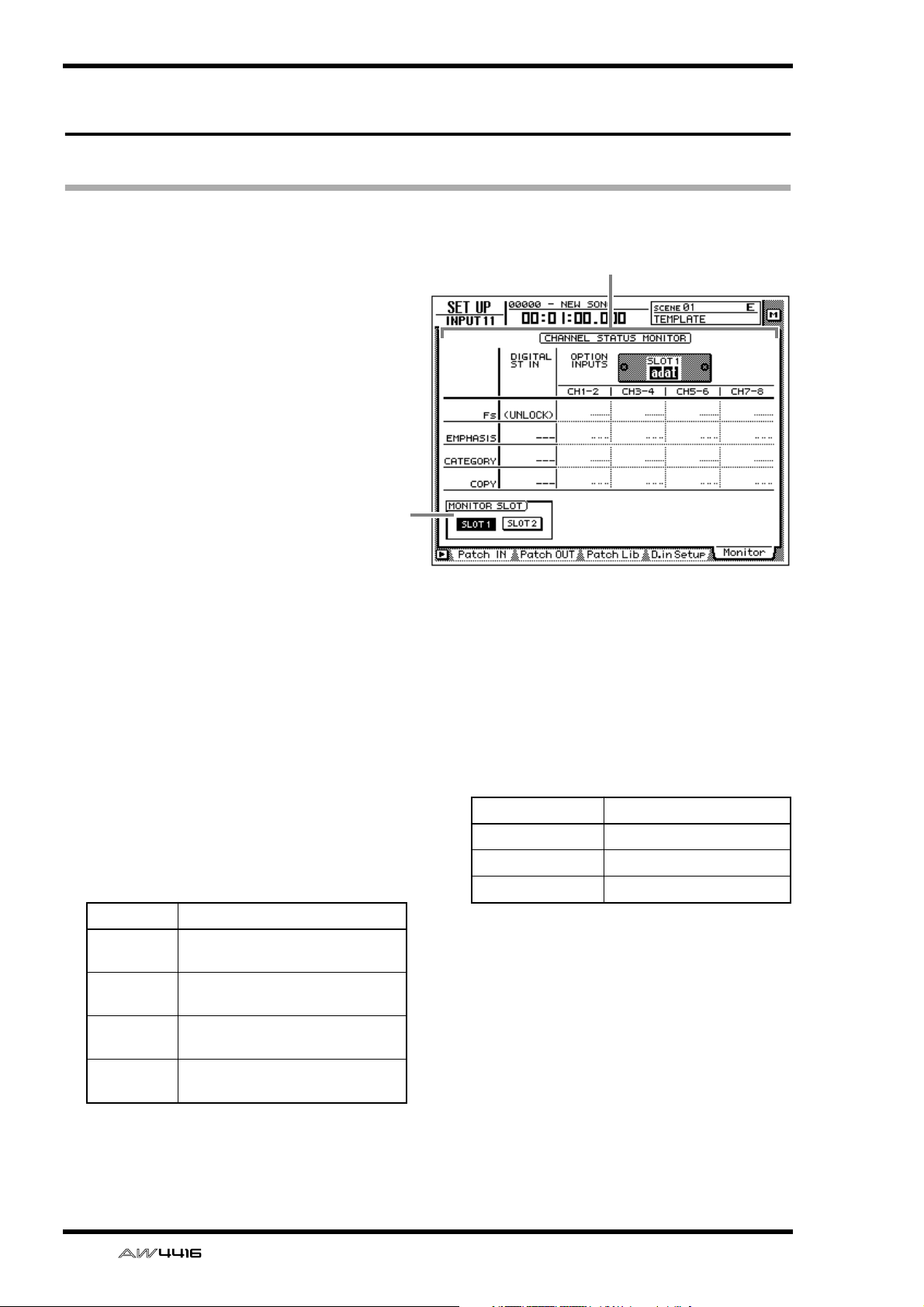
Ecran SET UP
Page Monitor
Contrôle des signaux d’entrée numérique
[Fonction]
Cette page affiche les “caractéristiques
techniques” des signaux audio présents
au connecteur DIGITAL STEREO IN ou
aux entrées des cartes E/S des connecteurs 1 & 2.
[Touches utilisées]
• [SETUP] → [F5] (Monitor)
• Actionnez la touche [SETUP] jusqu’à
ce que la page ci-contre apparaisse.
*1. Les onglets de l’écran SET UP sont
répartis en deux groupes. Si l’onglet
“Monitor” n’est pas assigné à [F5] lorsque vous actionnez [SET UP], appuyez
sur [SHIFT] + [F1] (CHANGE TAB)
pour changer de série d’onglets.
(*1)
2
1
[Avec la souris]
Bouton M → Bouton SETU → Onglet
Monitor
[Paramètres]
A CHANNEL STATUS MONITOR
Ce cadre affiche le statut des signaux numérique reçus via le connecteur DIGITAL STEREO
IN (DIGITAL ST IN) ou les entrées d’une carte E/
S (OPTION INPUTS). Vous y trouvez les informations suivantes:
● Fs
Fréquence d’échantillonnage du signal entrant.
Affichage Signification
44.1k
48k
Fréquence d’échantillonnage de
44.1 kHz
Fréquence d’échantillonnage de
48 kHz
● EMPHASIS
Indique si le signal entrant contient des informations d’emphase (Emphasis).
Affichage Signification
ON Emphasis activé
OFF Emphasis coupé
??? Inconnu
None
UNLOCK
Fréquence d’échantillonnage
inconnue
Il n’y a soit aucun signal, soit un
signal inutilisable.
22 — Guide de référence
Page 30
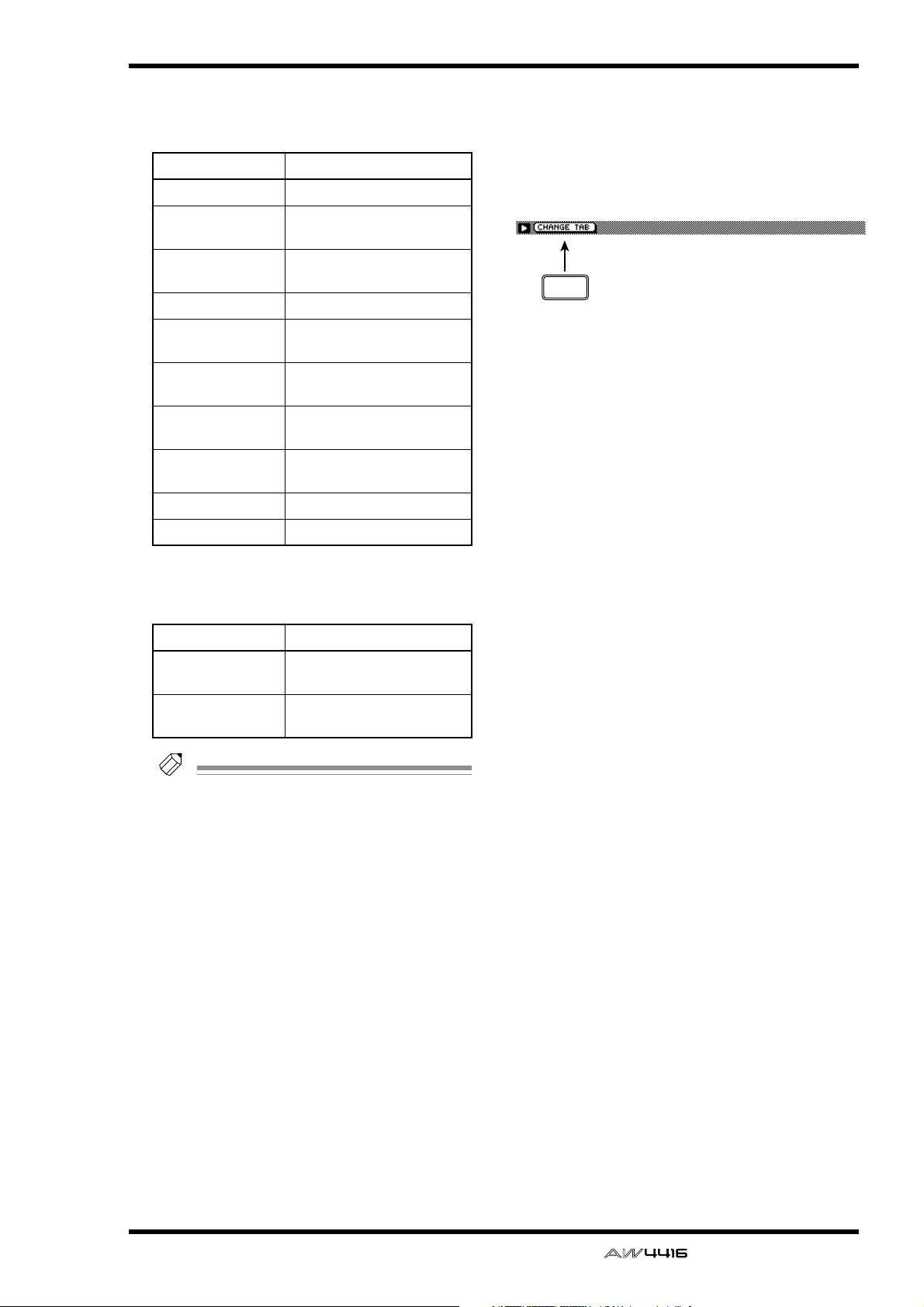
Ecran SET UP
● CATEGORY
Affiche la catégorie du signal d’entrée numérique.
Affichage Signification
GEN Utilisation générale
LASER OPTICAL
D/D Conv
D.Broadcast Radio numérique
Instrument
AD Conv
A/D Conv with (c)
Solid Memory
Experimental Appareil expérimental
Unknown Appareil inconnu
Appareil laser optique (ex:
lecteur CD)
Convertisseur N/N ou processeur de signaux
Instrument de musique ou
module
Convertisseur A/N (sans
informations de copyright)
Convertisseur A/N (avec
informations de copyright)
Dispositif de mémoire SolidState
■ Autre fonction de la page “Moni-
tor”
Si vous maintenez la touche [SHIFT] enfoncée à la
page “Monitor”, la touche [F1] vous donne accès à
la fonction suivante:
F1
• [F1] (CHANGE TAB)
Cette fonction vous permet de changer de série
d’onglets.
● COPY
Indique si le signal numérique est protégé contre les copies (SCMS) ou non.
Affichage Signification
OK
Prohibit
Le signal peut être copié
numériquement.
Le signal ne peut pas être
copié numériquement.
Idée
Les signaux numériques reçus via les connecteurs OPTION I/O sont toujours affichés par
paires (impair
boutons du cadre MONITOR SLOT
mettent de choisir entre les informations du
connecteur 1 ou 2.
→
pair): canaux 1/2, 3/4…. Les
2
vous per-
B MONITOR SLOT
Ces boutons vous permettent de préciser le connecteur OPTION I/O dont vous souhaitez contrôler optiquement les signaux numériques
(OPTION INPUTS).
— Guide de référence 23
Page 31

Ecran SET UP
Page Dither Out
Réglage Dither et de longueur de mot des sorties numériques
[Fonction]
Cette page permet de régler la fonction Dither et
la longueur de mot (nombre de bits) des différentes sorties numériques.
[Touches utilisées]
• [SETUP] → [F1] (Dither Out)
• Actionnez la touche [SETUP] jusqu’à ce que
la page ci-contre apparaisse.
*1. Les onglets de l’écran SET UP sont répartis en
deux groupes. Si l’onglet “Dither Out” n’est
pas assigné à la touche [F1] lorsque vous
actionnez [SET UP], appuyez sur [SHIFT] +
[F1] (CHANGE TAB) pour changer de série
d’onglets.
(*1)
21
[Avec la souris]
Bouton M → Bouton SETU → Onglet Dither Out
[Paramètres]
A ON/OFF (Dither activé/coupé)
Permet d’activer/de couper la fonction Dither
pour la sortie numérique via le connecteur
DIGITAL STEREO OUT (DIGITAL OUT) et/ou
les connecteurs OPTION I/O (OPTION OUT
SLOT).
Idée
• “Dither” est un procédé qui ajoute un zeste de
bruit au signal numérique de sorte à masquer
la disparition sporadique de signaux particulièrement faibles. Ces apparitions/disparitions
répétées de signaux de très bas niveau ne se
produit généralement que lorsqu’on réduit un
signal de haute résolution à un signal comprenant moins de bits (par exemple, lorsque vous
copiez un signal 24 bits sur un appareil 16
bits).
• Avec les cartes E/S, la fonction Dither est toujours activée/coupée par paires de canaux
(impair
→
pair; canaux 1/2, 3/4,…).
B WORD LENGTH (BIT)
Vous pouvez choisir ici la résolution ou la longueur de mot (le nombre de bits) des signaux
transmis via le connecteur DIGITAL STEREO
OUT (DIGITAL OUT) ou les sorties numériques
des cartes E/S (OPTION OUT SLOT). Ce n’est
nécessaire que lorsque l’appareil de destination
utilise une autre résolution que celle du morceau.
■ Autre fonction de la page “Dither
Out”
Si vous maintenez la touche [SHIFT] enfoncée à la
page “Dither Out”, la touche [F1] vous donne
accès à la fonction suivante:
F1
24 — Guide de référence
• [F1] (CHANGE TAB)
Cette fonction vous permet de changer de série
d’onglets.
Page 32

Ecran SET UP
Page Dither TRK
Réglage Dither et longueur de mot des pistes Recorder
[Fonction]
Cette page permet de régler la fonction
Dither et la longueur de mot (nombre de
bits) des pistes Recorder 1~16.
[Touches utilisées]
• [SETUP] → [F2] (Dither TRK)
• Actionnez la touche [SETUP] jusqu’à
ce que la page ci-contre apparaisse.
*1. Les onglets de l’écran SET UP sont
répartis en deux groupes. Si l’onglet
“Dither TRK” n’est pas assigné à la touche [F2] lorsque vous actionnez [SET
UP], appuyez sur [SHIFT] + [F1]
(CHANGE TAB) pour changer de série
d’onglets.
(*1)
1
32
[Avec la souris]
Bouton M → Bouton SETU → Onglet
Dither TRK
[Paramètres]
A REC TRACK
Les numéros des pistes dont le paramètre Dither
et la longueur de mot peuvent être réglés apparaissent ici. Les pistes sont toujours affichées par
paires (impaire → paire, pistes 1/2, 3/4…). La
piste stéréo utilise les mêmes réglages que la
paire de pistes 1/2.
B ON/OFF (Dither activé/coupé)
Active/coupe la fonction Dither des signaux
enregistrés sur la piste impaire → paire.
C WORD LENGTH (BIT)
Permet de régler la longueur de mot (la résolution) de la piste impaire → paire sélectionnée.
Cette valeur doit correspondre à la résolution
que vous avez choisie lors de la création du
morceau.
■ Autre fonction de la page “Dither
TRK”
Si vous maintenez la touche [SHIFT] enfoncée à la
page “Dither TRK”, la touche [F1] vous donne
accès à la fonction suivante:
F1
• [F1] (CHANGE TAB)
Cette fonction vous permet de changer de série
d’onglets.
— Guide de référence 25
Page 33

Ecran SET UP
Page Solo Setup
Réglage des paramètres Solo
[Fonction]
Cette page vous permet de régler les
paramètres de la fonction Solo.
[Touches utilisées]
• [SETUP] → [F3] (Solo Setup)
• Actionnez la touche [SETUP] jusqu’à
ce que la page ci-contre apparaisse.
*1. Les onglets de l’écran SET UP sont
répartis en deux groupes. Si l’onglet
“Solo Setup” n’est pas assigné à la touche [F3] lorsque vous actionnez [SET
UP], appuyez sur [SHIFT] + [F1]
(CHANGE TAB) pour changer de série
d’onglets.
(*1)
1 2 3 4
5
[Avec la souris]
Bouton M → Bouton SETU → Onglet Solo
Setup
[Paramètres]
A STATUS
Les boutons de ce cadre permettent de sélectionner le mode Solo:
● RECORDING SOLO
Lorsque ce bouton est activé, le signal solo est
envoyé aux connecteurs MONITOR OUT et
PHONES via le bus SOLO. (La sortie du bus sté-
réo et des bus 1~8 n’est toutefois pas influencée). Ce mode permet même de rendre solo des
canaux monitor qui ne sont assignés ni au bus
stéréo ni à un bus 1~8; cela s’applique aussi
aux canaux dont la touche [ON] est momentanément coupée.
● MIXDOWN SOLO
Lorsque ce bouton est activé, le signal solo est
envoyé aux connecteurs MONITOR OUT et
PHONES via le bus stéréo (pas le bus SOLO
donc). Lorsque vous activez la fonction Solo,
seuls les canaux réglés sur Solo sont audibles,
tous les autres sont étouffés. Les canaux qui ne
sont pas envoyés au bus stéréo ne peuvent pas
être écoutés en solo.
B LISTEN
Si vous avez activé “RECORDING SOLO” dans
le cadre 1, les boutons de ce cadre-ci vous
permettent de choisir l’endroit où le signal du
bus SOLO doit être pris:
● PRE FADER
Le signal du bus SOLO est pris avant les curseurs et le paramètre Pan (“Pre Fader”). La prise
avant le réglage Pan signifie que le signal
envoyé aux connecteurs MONITOR OUT et
PHONES est mono.
● AFTER FADER
Le signal du bus SOLO est pris après les curseurs et le paramètre Pan. Dans ce cas, le
volume et la position stéréo des canaux solo
dépendent des réglages des curseurs et de
panoramique. Ces signaux solo sont également
transmis aux connecteurs MONITOR OUT et
PHONES.
26 — Guide de référence
Page 34

Ecran SET UP
C SEL MODE (Select Mode)
Ce cadre permet de déterminer le nombre de
signaux pouvant être solo simultanément.
● LAST SOLO
Lorsque vous activez la fonction Solo, vous
n’entendez que le canal dont la touche [ON] a
été pressée en dernier lieu.
● MIX SOLO
Lorsque vous activez la fonction Solo, vous
entendez tous les canaux dont la touche [ON]
est enfoncée.
D LEVEL
Cette commande écran permet de régler le
volume du signal du bus SOLO. Ce réglage
n’est valide que si vous avez choisi RECORDING SOLO dans le cadre 1.
E SOLO SAFE CHANNEL
Ce cadre vous permet de sélectionner les
canaux qui seront exclus de la fonction Solo et
qui restent donc audibles à tout moment. Cette
fonction ne s’applique toutefois que si vous
avez opté pour le mode 1 MIXDOWN SOLO.
Les canaux dont le bouton est contrasté ne sont
pas étouffés lorsque vous appuyez sur la touche
[SOLO].
■ Autre fonction de la page “Solo
Setup”
Si vous maintenez la touche [SHIFT] enfoncée à la
page “Solo Setup”, la touche [F1] vous donne
accès à la fonction suivante:
F1
• [F1] (CHANGE TAB)
Cette fonction vous permet de changer de série
d’onglets.
— Guide de référence 27
Page 35

Ecran FILE
Page Backup
Archivage de morceaux
[Fonction]
Cette page permet d’archiver les
morceaux sauvegardés sur le disque dur interne sur des supports
SCSI (avec le graveur CD-RW
interne, un lecteur MO externe,
etc).
[Touches utilisées]
• Touche [FILE] → [F1] (Backup)
• Actionnez la touche [FILE]
jusqu’à ce que la page ci-contre
apparaisse.
[Avec la souris]
Bouton M → Bouton FILE →
Onglet Backup
1
2
5
3
4
6
7
[Paramètres]
A Liste de morceaux
Cette liste reprend tous les morceaux sauvegardés sur le disque dur. Le morceau actuel est
contrasté. Les morceaux sélectionnés pour
l’opération d’archivage (backup) sont dotés d’un
symbole “●” (colonne BACKUP).
Cette liste fournit les informations suivantes:
• SONG NAME .....Nom du morceau
• SAVED AT...........La date et l’heure de la der-
nière sauvegarde.
• SIZE....................Volume du morceau.
• BIT/FS.................Résolution (nombre de bits)/
fréquence d’échantillonnage du morceau.
• PRT.....................Protection activée/coupée.
B Bouton BACKUP SONG
Ce bouton vous permet de déterminer si le morceau sélectionné dans la liste 1 doit être
archivé (ENABLE) ou non (DISABLE). Amenez le
curseur sur ce bouton et actionnez la touche
[ENTER] pour sélectionner ENABLE ou DISABLE.
C Bouton ALL ENABLE
Vous pouvez aussi amener le curseur sur ce
bouton et actionner la touche [ENTER] afin de
sélectionner tous les morceaux pour l’archivage.
D Bouton ALL DISABLE
Amenez le curseur sur ce bouton et actionnez
la touche [ENTER] pour désélectionner tous les
morceaux sélectionnés.
E SOURCE
L’adresse du support (disque dur interne) dont
les données doivent être archivées apparaît ici.
Cette adresse est donnée à titre informatif et ne
peut pas être modifiée.
F DESTINATION
Entrez ici le numéro SCSI du support sur lequel
les morceaux internes doivent être archivés.
28 — Guide de référence
Page 36

Ecran FILE
G Bouton EXECUTE
Lance l’opération d’archivage.
Idée
• Avec des supports amovibles, tels que des disques MO ou autres, vous avez le choix entre
deux types d’archivage: “TYPE 1” signifie que
les données peuvent être réparties sur plusieurs
supports si besoin est. “TYPE 2” sauvegarde les
données par morceau sur un support. Pour
sélectionner l’un ou l’autre type, allez à la
page “Prefer.3” de l’écran UTILITY (page 37).
• Pour en savoir plus sur l’archivage de morceaux avec la fonction Backup, voyez le “Chapitre 16, Archivage et récupération de
morceaux” dans le Guide pratique.
● Autres fonctions de la page “Bac-
kup”
Si vous maintenez la touche [SHIFT] enfoncée à la
page “Backup”, les touches [F1] et [F2] vous donnent accès aux fonctions suivantes:
F1 F2
• [F1] (CD LOAD)
Ferme le tiroir du graveur CD-RW.
• [F2] (CD UNLOAD)
Ouvre le tiroir du graveur CD-RW.
FILE
— Guide de référence 29
Page 37

Ecran FILE
Page Restore
Récupération (chargement) de morceaux archivés
[Fonction]
Cette fonction permet de récupérer un
morceau archivé sur un support SCSI en
le copiant sur le disque interne.
[Touches utilisées]
• Touche [FILE] → [F2] (Restore)
• Actionnez la touche [FILE] jusqu’à ce
que la page ci-contre apparaisse.
1
2
3
4
[Avec la souris]
Bouton M → Bouton FILE → Onglet Restore
[Paramètres]
A Liste de morceaux
Cette liste reprend tous les morceaux se trouvant sur le support SCSI. Les morceaux sélectionnés pour la récupération sont dotés d’un
symbole “●” (colonne RESTORE).
Cette liste fournit les informations suivantes:
• SONG NAME .....Nom du morceau
•
SAVED AT
• SIZE....................Volume du morceau.
• BIT/FS.................Résolution (nombre de bits)/
• PRT.....................Protection activée/coupée.
B Bouton RESTORE SONG
Ce bouton permet de sélectionner le morceau
sélectionné dans la liste 1 pour l’opération de
récupération (ENABLE) ou de le désélectionner
(DISABLE). Amenez le curseur sur ce bouton et
sélectionnez ENABLE ou DISABLE avec la touche [ENTER].
............ Date et heure de la dernière
sauvegarde de ce morceau sur
le disque dur de l’AW4416.
fréquence d’échantillonnage du morceau.
5
6
7
F DESTINATION
Indique l’endroit où les morceaux archivés doivent être copiés (disque dur interne). Cette donnée ne peut pas être modifiée.
G Bouton EXECUTE
Lance le processus de récupération (Restore).
Idée
Pour en savoir plus, voyez le “Chapitre 16,
Archivage et récupération de morceaux” dans
le Guide pratique.
Si vous travaillez avec un support interchangeable (magnéto-optique etc.), passez d’abord à la
page “Prefer.3” de l’écran UTILITY et utilisez
TYPE dans la plage REMOVABLE MEDIA pour
spécifier le format que vous aviez utilisé lors de
l’archivage.
■
Autres fonctions de la page “Restore”
Si vous maintenez la touche [SHIFT] enfoncée à la
page “Restore”, les touches [F1]~[F3] vous donnent
accès aux fonctions suivantes:
C Bouton ALL ENABLE
Amenez le curseur sur ce bouton et actionnez
la touche [ENTER] pour sélectionner tous les
morceaux archivés.
D Bouton ALL DISABLE
Amenez le curseur sur ce bouton et actionnez
la touche [ENTER] pour désélectionner tous les
morceaux sélectionnés.
E SOURCE
Entrez ici le numéro SCSI du support sur lequel
les morceaux à récupérer sont archivés.
30 — Guide de référence
F1 F2 F3
• [F1] (CD LOAD)
Ferme le tiroir du graveur CD-RW.
• [F2] (CD UNLOAD)
Ouvre le tiroir du graveur CD-RW.
• [F3] (RELOAD)
Annonce l’insertion d’un nouveau support et
actualise la liste de morceaux en conséquence.
Page 38

Page Disk Util.
Formater ou effacer un support de données
[Fonction]
Cette page permet de formater le disque
dur interne ou un support de données
SCSI et d’effacer un disque CD-RW.
Ecran FILE
[Touches utilisées]
• Touche [FILE] → [F3] (Disk Util.)
• Actionnez la touche [FILE] jusqu’à ce
que la page ci-contre apparaisse.
[Avec la souris]
Bouton M → Bouton FILE → Onglet Disk
Util.
[Paramètres]
A Sélection du support de données
Sélectionnez ici le numéro SCSI du support que
vous souhaitez formater (support de données
externe tel qu’un lecteur MO, etc.) ou du graveur CD-RW afin d’effacer le disque qui s’y
trouve. Pour formater le disque dur interne,
sélectionnez l’option “INT.IDE”.
L’affichage dépend ensuite du type de support
choisi.
■ Sélection du disque dur interne
ou d’un support de données SCSI
(MO, disque dur, etc.)
1
Idée
• Pour un support amovible, tel qu’un MO, une
colonne FORMAT apparaît et vous permet de
choisir le système de fichiers et le mode de formatage.
Si vous réglez REMOVABLE BACKUP (page
“Prefer.3” de l’écran UTILITY) sur “TYPE 1”, le
support de données est automatiquement formaté. C’est pourquoi le cadre FORMAT (sélection du mode de formatage) n’apparaît pas.
• Pour en savoir plus sur le formatage, voyez le
“Chapitre 16, Archivage et récupération de
morceaux” dans le Guide pratique.
2
B Bouton EXECUTE
Lance le formatage du support sélectionné.
Le formatage efface tout ce qui se trouve sur le
support de données sélectionné. Soyez donc
prudent.
— Guide de référence 31
Page 39

Ecran FILE
■ Si vous choisissez un graveur CD-
RW (interne ou externe)
5
3
4
C AUDIO READ SPEED
Sélectionnez ici la vitesse de lecture en activant
le bouton x1, x2, x4 ou x8 (normale, double,
quadruple ou octuple).
Ce réglage ne concerne que la fonction CDIMPORT. Si une erreur se produit lors de
l’importation de données de CD audio, diminuez la vitesse de lecture.
■ Autres fonctions de la page “Disk
Util.”
Si vous maintenez la touche [SHIFT] enfoncée à la
page “Disk Util.”, les touches [F1] et [F2] vous
donnent accès aux fonctions suivantes:
F1 F2
• [F1] (CD LOAD)
Ferme le tiroir du graveur CD-RW.
• [F2] (CD UNLOAD)
Ouvre le tiroir du graveur CD-RW.
D WRITE SPEED
Sélectionnez ici la vitesse à laquelle les données sont gravées: x1, x2, x4 ou x6 (normale,
double, quadruple ou sextuple).
Idée
En général, il vaut mieux choisir la vitesse de
lecture/gravure la plus rapide que votre graveur
supporte.
E CD-RW MEDIA ERASE
Les deux boutons de ce cadre permettent de
déterminer la façon dont le CD-RW doit être
effacé.
• SIMPLY ...............Seule la table des matières
(TOC) du CD-RW est effacée.
• PERFECTLY .........Toutes les données du CD-
RW sont effacées.
Idée
Pour en savoir plus sur l’effacement de CD-RW,
voyez le “Chapitre 16, Archivage et récupération de morceaux” dans le Guide pratique.
La commande Erase rend les données du CDRW illisibles ou les efface. Soyez donc prudent.
32 — Guide de référence
Page 40

Ecran UTILITY
Page Oscillator
Utilisation de l’oscillateur interne (tonalité de test)
[Fonction]
Vous pouvez sélectionner ici une
forme d’onde pour l’oscillateur et
l’envoyer au bus voulu.
[Touches utilisées]
• Touche [UTILITY] → [F1]
(Oscillator)
• Actionnez la touche [UTILITY]
jusqu’à ce que la page ci-contre
apparaisse.
1
TY
UTILI-
[Avec la souris]
Bouton M → Bouton UTIL →
Onglet Oscillator
[Paramètres]
A Indicateur de niveau
Affiche le niveau de l’oscillateur lorsqu’il est
envoyé à un bus 1~8 ou un bus AUX 1~8.
B Bouton OSC ON (Oscillator On)
Active/coupe l’oscillateur (défaut= OFF, coupé).
Les sinusoïdes et le bruit blanc exercent une
pression plus forte que ce qui est acoustiquement perceptible. Ne choisissez donc pas un
niveau trop élevé afin de ne pas endommager
vos enceintes.
C Commande écran LEVEL
Cette commande permet de régler le niveau de
sortie de l’oscillateur (–96 dB~0 dB).
2
3
4
5
E BUS ASSIGN
Ces boutons permettent d’envoyer le signal de
l’oscillateur au bus voulu.
• Boutons BUS 1~8......... Bus 1~8
• Boutons AUX 1~8 ........ Bus AUX 1~8
• Bouton ST BUS ............ Bus stéréo
Idée
Vous pouvez aussi envoyer le signal de
l’oscillateur à plusieurs bus.
D WAVEFORM
Ces quatre boutons permettent d’assigner la
forme d’onde voulue à l’oscillateur.
• Bouton SINE 100 Hz.... Sinusoïde de 100Hz
• Bouton SINE 1 kHz ......Sinusoïde de 1kHz
• Bouton SINE 10 kHz ....Sinusoïde de 10kHz
• Bouton NOISE.............. Bruit blanc
— Guide de référence 33
Page 41

Ecran UTILITY
Page Prefer.1
Paramètres globaux de l’AW4416 (1)
[Fonction]
Cette page permet d’activer ou de
supprimer les messages d’erreur
ou avertissements ainsi que de
déterminer l’endroit où les signaux
des sorties directes sont pris.
[Touches utilisées]
• Touche [UTILITY] → [F2] (Pre-
fer.1)
• Actionnez la touche [UTILITY]
jusqu’à ce que la page ci-contre
apparaisse.
[Avec la souris]
Bouton M → Bouton UTIL →
Onglet Prefer.1
[Paramètres]
A AUTO EQ DISPLAY
B AUTO PAN DISPLAY
Lorsque vous réglez le bouton 1 ou 2 sur ON,
la page de paramètres EQ ou PAN apparaît dès
que vous actionnez les commandes [EQ] ou
[PAN] (à droite de l’écran) (défaut= OFF).
Idée
Lorsque les boutons 1/2 sont coupés, le
réglage EQ/Pan actuel de la commande [EQ]/
[PAN] apparaît brièvement dans le coin supérieur droit de l’écran.
C STORE CONFIRMATION
D RECALL CONFIRMATION
Lorsque vous réglez le bouton 3 ou 4 sur ON,
une demande de confirmation apparaît avant la
sauvegarde ou le chargement d’une scène ou
d’une Library (défaut= ON).
1
2
3
4
5
6
7
E DIRECT OUT EXTRACT POSITION
Les trois boutons suivants vous permettent de
sélectionner l’endroit où le signal des sorties
directes des canaux 1~24 doit être pris:
• Bouton PRE EQ ............Juste avant l’EQ
• Bouton PRE FADER ......Avant le curseur
• Bouton POST FADER....Après le curseur
(défaut)
F DIGITAL ST IN SYNC CAUTION
G OPTION IN SYNC CAUTION
Lorsque vous réglez le bouton 6 ou 7 sur ON,
un message d’erreur apparaît dès qu’un signal
qui ne peut pas être synchronisé avec la source
wordclock est présent au connecteur DIGITAL
STEREO IN ou à une entrée de carte E/S
(défaut= ON).
34 — Guide de référence
Page 42

Page Prefer.2
–dB
0
2
6
20
30
42
60
12
READY
LR
E
–dB
10
14
18
20
26
FINE
READY
LR
E
Paramètres globaux de l’AW4416 (2)
[Fonction]
Cette page permet de régler les
valeurs temporelles ou les paramètres pour les fonctions Rollback,
Pre-Roll/Post-Roll et Nudge, entre
autres.
[Touches utilisées]
• Touche [UTILITY] → [F3] (Pre-
fer.2)
• Actionnez la touche [UTILITY]
jusqu’à ce que la page ci-contre
apparaisse.
1
2
3
Ecran UTILITY
5
6
7
8
[Avec la souris]
Bouton M → Bouton UTIL →
Onglet Prefer.2
[Paramètres]
A GRID
Sélectionnez ici l’unité pour le réglage de position à la page “TR Edit” ou “V.TR Edit” de
l’écran EDIT. Si vous réglez Grid sur
“00:00:00.010”, par exemple, vous pouvez
modifier la position avec l’AW4416 par paliers
de 10 ms (défaut= 00:00:00.000)
• Cette valeur Grid n’a aucune influence sur le
réglage des points de localisation à la page
“Mark Adj.” de l’écran TRACK) ou sur l’entrée
de points de localisation avec la touche [NUM
LOCATE].
• La valeur Grid n’est pas utilisée lorsque vous
optez pour le mode de compteur “MEASURE”.
4
D FL METER FINE
Détermine la résolution des indicateurs de
niveau de la section compteur/indicateurs.
● NORMAL
Affichage normal du niveau, c.-à-d. entre –60
dB et 0 dB (défaut).
SFms
8 9 13 14 15 1610 11 12
WORD CLOCK M TC SCENE
LOCK
44.1k 48k
MASTER
VARI
SLAVE
EXT
INT
–dB
FINE
READY
INPUT
10
14
18
20
26
0
2
6
12
20
30
42
60
E
LR
B ROLLBACK TIME
Ce paramètre détermine le temps de recul (0~5
secondes) établi avec la touche [ROLL BACK].
Pour en savoir plus sur le sujet, voyez le “Chapi-
tre 6, Fonctions de transport et de localisation”
dans le Guide pratique; (défaut= 5 secondes).
C PREROLL/POSTROLL TIME
Ce paramètre permet de déterminer la longueur
du temps de reproduction précédant (0~5
secondes) et suivant (0~5 secondes) le réenregistrement Punch In/Out. Pour en savoir plus,
voyez le “Chapitre 7, Punch In/Out” dans le
Guide pratique; (défaut= 5 secondes).
● FINE
Affichage du niveau compris entre –26 dB et
0 dB. Optez pour ce réglage si vous souhaitez
régler le niveau avec une grande précision aux
alentours de 0 dB.
0
SFms
8 9 13 14 15 1610 11 12
WORD CLOCK MTC SCENE
44.1k 48k
INT
LOCK
MASTER
VARI
SLAVE
EXT
–dB
FINE
READY
INPUT
E
0
2
6
10
12
14
20
18
30
20
42
60
26
LR
— Guide de référence 35
2
6
Page 43

Ecran UTILITY
E PLAY MODE
Permet de choisir le mode voulu pour la fonction Nudge (défaut= AFTER).
● AFTER
La répétition de la reproduction commence à
partir de la position actuelle jusqu’à l’endroit
fixé par le paramètre 6 TIME.
● BEFORE
La répétition de la reproduction commence à
partir de la position se trouvant à x millisecondes (voyez TIME 6) avant la position actuelle et
se termine à la position actuelle.
F TIME
Permet de déterminer la durée de la reproduction répétée (“Nudge Time”). La plage de
réglage va de 25 à 800 millisecondes (défaut=
100 millisecondes).
Idée
Pour en savoir plus sur la fonction Nudge,
voyez le “Chapitre 6, Fonctions de transport et
de localisation” dans le Guide pratique.
G CD/DAT DIGITAL REC
Ce paramètre vous permet de rendre possible
(ENABLE) ou impossible (DISABLE) les enregistrement numériques à partir d’un CD ou d’une
cassette DAT (via le graveur CD-RW ou le connecteur DIGITAL STEREO IN). Si vous amenez
le curseur sur “DISABLE” et appuyez sur
[ENTER], l’avertissement suivant apparaît, s’étalant sur deux pages. Si vous appuyez sur le bouton YES de la deuxième page, ENABLE est sélec-
tionné.
Cela implique que vous prenez la responsabilité
d’une éventuelle entorse aux lois régissant les
droits d’auteur.
H DIGITAL OUT COPYRIGHT
Ce paramètre permet d’activer (ENABLE) et de
désactiver (DISABLE) les informations de protection contre la copie (SCMS= Serial Copy
Management System) pour les signaux de sortie
numériques via le connecteur DIGITAL STEREO
OUT. Amenez le curseur sur ce bouton et
appuyez sur [ENTER] pour alterner entre ENABLE et DISABLE.
Une fois la protection contre la copie activée, il
est encore possible d’effectuer UNE copie
numérique des signaux DIGITAL STEREO OUT
enregistrés avec l’enregistreur DAT ou MD. Il
est ensuite impossible d’effectuer des copies
numériques (de 2ème génération) de cette
copie.
36 — Guide de référence
Page 44

Page Prefer.3
Paramètres globaux de l’AW4416 (3)
[Fonction]
Cette page permet de régler l’horloge interne, la vitesse du pointeur
de la souris et le mode d’archivage
pour supports amovibles, entre
autres.
[Touches utilisées]
• Touche [UTILITY] → [F4] (Pre-
fer.3)
• Actionnez la touche [UTILITY]
jusqu’à ce que la page ci-contre
apparaisse.
1
2
3
Ecran UTILITY
4
5
6
[Avec la souris]
Bouton M → Bouton UTIL →
Onglet Prefer.3
[Paramètres]
A CLOCK
Ce paramètre permet de régler l’horloge et la
date du système de l’AW4416. Utilisez la
molette [DATA/JOG] pour régler l’année (Y), le
mois (M), le jour de la semaine (D), l’heure (h),
les minutes (m) et les secondes (s). Confirmez
vos réglages avec le bouton SET et la touche
[ENTER]. Si vous optez pour le bouton RESET,
vos réglages sont supprimés.
Idée
• Lors de la sauvegarde d’un morceau, l’heure et
la date sont affichées. Ces données dépendent
des réglages effectués ici.
• A sa sortie d’usine, l’AW4416 est réglé sur
l’heure japonaise.
• Pour en savoir plus, voyez la section “Points
importants à respecter” dans le Guide pratique.
B MOUSE SPEED
Les boutons 1~4 vous permettent de régler la
vitesse du pointeur de la souris. Plus la valeur
est importante, plus le pointeur se déplace rapidement.
7
C INT. SCSI TERMINATOR (terminaison
SCSI interne)
Active/coupe la terminaison SCSI interne. Pour
en savoir plus, voyez la section “Avant de commencer” dans le Guide pratique (défaut= ON).
D BATTERY
Indique l’état de la pile qui alimente l’horloge
lorsque l’AW4416 est hors tension. Tant que la
tension est bonne, “OK” est affiché. La mention
“LOW” indique qu’il faut immédiatement faire
changer la pile.
E REMOVABLE BACKUP
Permet de sélectionner un support amovible
pour l’archivage des données (MO, etc.). Amenez le curseur sur ce bouton et actionnez la
touche [ENTER] pour sélectionner une des deux
options (défaut= TYPE 1).
● TYPE 1
Ce mode exploite au maximum la capacité de
mémoire du support amovible mais ne permet
pas d’ajouter des données supplémentaires aux
données archivées préalablement. Si le volume
des données excède la capacité du support,
celui-ci est d’abord rempli puis un autre support
est exigé pour archiver le reste des données.
Avant le début de l’archivage de Type 1, le support de données est formaté.
— Guide de référence 37
Page 45

Ecran UTILITY
● TYPE 2
Ce mode d’archivage permet d’ajouter des données supplémentaires aux données archivées
préalablement. Toutefois, les données ne peuvent être archivées que sur un seul et même
support. Avant l’archivage, vous devrez peut-
être formater manuellement le support.
Idée
Pour en savoir plus sur l’archivage des morceaux internes, voyez le “Chapitre 16, Archivage et récupération de morceaux” dans le
Guide pratique.
F MASTERING MODE
Les deux boutons de ce cadre permettent de
choisir la fonction utilisée avant ou pour la gravure des pistes stéréo sur CD-RW.
● Bouton TEST
Lorsque ce bouton est activé, un test est effectué
pour s’assurer que les données sont transmises
régulièrement au CD-RW (défaut= activé).
● Bouton WRITE
Ce bouton permet de déterminer si les pistes
stéréo doivent effectivement être gravées sur le
CD-RW. Avec TEST= coupé et WRITE= activé,
les données sont immédiatement gravées –sans
test préalable– (défaut= activé).
G CD BACKUP MODE
Les trois boutons de ce cadre permettent de
déterminer comment les données doivent être
gravées sur CD-R/RW et ce qui se passe ensuite.
● Boutons TEST/WRITE
Ces boutons ont la même fonction que les boutons TEST/WRITE du cadre MASTERING MODE
6 mais concernent la création de fichiers
d’archives sur CD-RW (et non les données
audio).
● Bouton COMPARE
Lorsque ce bouton est activé, les données du
disque dur interne sont comparées aux données
gravées sur CD-RW. Si une erreur est mise en
évidence, un message vous avertit.
38 — Guide de référence
Page 46

Ecran MIDI
Page MIDI Setup
Réglage des principaux paramètres MIDI
[Fonction]
Cette page permet de déterminer le canal
de transmission et de réception de données MIDI ainsi que divers filtres de transmission et de réception. Vous pouvez
aussi y choisir le port destiné à la communication MIDI.
[Touches utilisées]
• Touche [MIDI] → [F1] (MIDI Setup)
• Actionnez la touche [MIDI] jusqu’à ce
que la page ci-contre apparaisse.
1
2 3 4 5
6
7
MIDI
8
[Avec la souris]
Bouton M→ Bouton MIDI → Onglet MIDI
Setup
[Paramètres]
A PROGRAM CHANGE TX (transmission
de changements de programme)
Déterminez ici si l’AW4416 peut transmettre
des changements de programme MIDI. Si ce
bouton est activé, chaque rappel de scène transmet l’adresse MIDI (no. de programme) assignée à la scène.
B PROGRAM CHANGE RX (réception de
changements de programme)
Déterminez ici si l’AW4416 doit exécuter des
changements de programmes reçus d’un appareil externe. Si ce bouton est activé, une commande de changement de programme reçue sur
le bon canal MIDI chargera la scène ayant
l’adresse MIDI correspondante.
C PROGRAM CHANGE OMNI
Lorsque ce bouton est activé, les changements
de programme de tous les canaux MIDI sont
pris en considération (pour autant que PROGRAM CHANGE RX soit activé). Le réglage “Rx
CH” est alors sans importance.
D PROGRAM CHANGE ECHO
Lorsque ce bouton est activé, les changements
de programme reçus sont également transmis
au connecteur MIDI OUT ou TO HOST et
envoyés ainsi à d’autres appareils MIDI.
9
E CONTROL CHANGE ECHO
Lorsque ce bouton est activé, les commandes
de contrôle (CC) reçues sont également transmises au connecteur MIDI OUT ou TO HOST.
F Tx CH (canal de transmission)
Sélectionnez le canal MIDI (1~16) sur lequel
l’AW4416 doit transmettre ses commandes
MIDI.
G Rx CH (canal de réception)
Sélectionnez le canal MIDI (1~16) sur lequel
l’AW4416 doit recevoir.
H MIDI OUT SEL. (MIDI OUT Select)
Vous pouvez déterminer ici si le connecteur
MIDI OUT/THRU est réglé sur “OUT” ou
“THRU”. Si vous optez pour “MIDI THRU”,
l’AW4416 ne transmet pas ses propres messages.
Si vous souhaitez transmettre des commandes
MIDI Clock à un appareil externe (pour opérer
une synchronisation MIDI), sélectionnez “MIDI
OUT”. Pour en savoir plus sur la synchronisation, voyez la page 41.
— Guide de référence 39
Page 47

Ecran MIDI
I PORT SELECT
Sélectionnez ici le(s) connecteur(s) via
le(s)quel(s) l’AW4416 doit recevoir et transmettre les commandes MIDI.
Réglage Type d’ordinateur Connexion Vitesse
MIDI
TO HOST PC2 Compatible IBM PC Connecteur TO HOST 38,4 kbps
TO HOST MAC Apple Macintosh
*1. Uniquement pour ordinateurs Macintosh disposant d’un port modem/imprimante. Sélectionnez la vitesse de trans-
mission “1 MHz” au sein du logiciel séquenceur ou autre.
Avec interface/connexion
MIDI
(*1)
Connecteurs MIDI IN, OUT/THRU 31,25 kbps
Connecteur TO HOST 31,25 kbps
40 — Guide de référence
Page 48

Page MIDI Sync
Réglages pour la synchronisation MIDI
[Fonction]
Cette page permet de régler les
paramètres de synchronisation
MIDI.
[Touches utilisées]
• Touche [MIDI] → [F2] (MIDI
Sync)
• Actionnez la touche [MIDI]
jusqu’à ce que la page ci-contre
apparaisse.
1
Ecran MIDI
2 3 4
[Avec la souris]
Bouton M → Bouton MIDI →
Onglet MIDI Sync
[Paramètres]
A SYNC OUT
Sélection du signal de synchronisation que
l’AW4416 doit utiliser.
● OFF
Aucun signal de synchronisation n’est envoyé.
● MTC
L’AW4416 transmet des signaux MIDI Time
Code via son connecteur MTC OUT.
● MIDI CLOCK
L’AW4416 transmet des signaux MIDI Clock via
son connecteur MIDI OUT ou TO HOST.
● MTC + MIDI CLK
L’AW4416 transmet des signaux MIDI Time
Code (connecteur MTC OUT) et MIDI Clock
(MIDI OUT ou TO HOST).
Si l’AW4416 doit faire fonction de source MIDI
Clock, réglez “MIDI OUT SEL.” sur “MIDI
OUT” (“MIDI-Setup”, page 39).
B MTC SYNC
Vous pouvez préciser ici si l’AW4416 fait fonction de source MTC (MASTER) ou d’esclave
(SLAVE).
56
Si vous optez pour MASTER, l’AW4416 transmet, durant la reproduction ou l’enregistrement
du morceau, des signaux MTC via son connecteur MTC OUT. Si vous optez pour SLAVE,
l’AW4416 peut être synchronisé sur des signaux
MTC reçus via son connecteur MIDI IN.
Idée
La résolution en frames du signal MTC doit être
réglée à la page “Setting” de l’écran SONG
(page 2).
C MMC (MIDI Machine Control)
L’AW4416 reconnaît également les commandes
MMC permettant de commander à distance un
appareil externe compatible MMC (MASTER),
voire d’être piloté par un séquenceur MIDI ou
autre (SLAVE).
Si vous optez pour l’option MASTER, il suffit
d’actionner une touche de transport pour transmettre la commande MMC correspondante via
le connecteur MIDI OUT ou TO HOST.
Si vous optez pour l’option SLAVE, l’AW4416
peut être commandé à distance par un appareil
MIDI externe. Il reconnaît les commandes de
sélection/coupure de pistes d’enregistrement
ainsi que les fonctions de transport.
— Guide de référence 41
Page 49

Ecran MIDI
L’utilisation de commandes MMC n’est possible
que si l’AW4416 et l’appareil MIDI externe ont
le même numéro d’appareil. Voyez MMC DEV.
6
.
D SYNC AVE. (Sync Average)
Lorsque l’AW4416 sert d’esclave MTC (synchronisation MIDI), ce paramètre permet de
déterminer à quel point le signal MIDI Time
Code entrant doit être précis pour être exploitable.
En général, le réglage “OFF” suffit. Si le signal
MTC est irrégulier, activez le bouton 1 ou 2.
E SYNC OFFSET
Lorsque l’AW4416 sert d’esclave MTC, vous
pouvez programmer un décalage. C’est notamment nécessaire lorsque le code temporel
externe ne commence pas à 0. Cela vous permet de décaler le temps absolu de l’AW4416
par rapport au signal MTC reçu. La plage de
réglage est la suivante:
“-24:00:00:00.00”~“+24:00:00:00.00”.
F MMC DEV. (MIDI Machine Control
Device ID)
Si vous vous servez de commandes MMC avec
l’AW4416, servez-vous de ce paramètre pour
lui attribuer le même numéro d’appareil
(1~127) que l’appareil transmetteur/récepteur
externe.
Sync offset= 00:00:00:00.00
Code tem-
porel reçu
Morceau
00:00:00:00.00
00:00:05:00.00
Sync offset= +00:30:00:00.00
Code tem-
porel reçu
Morceau
00:3030:00:00.00 00:35:00:00.00
Sync offset= –01:00:00:00.00
Code tem-
porel reçu
Morceau
23:00:00:00.00 23:05:00:00.00
Idée
Le décalage (Offset) sélectionné ici ne vaut pas
pour les signaux MTC que l’AW4416 transmet
via son connecteur MTC OUT. Si le morceau
actuel (et donc le signal MTC) doit commencer
ailleurs qu’à la position 0, changez la valeur
“TOP” (page “Setting” de l’écran SONG,
page 3).
42 — Guide de référence
Page 50

Ecran MIDI
Page PGM Asgn.
Assignation de numéros de programme MIDI aux mémoires de scène
[Fonction]
Cette page vous permet d’assigner les
numéros de programme MIDI aux
mémoires de scènes (1~128).
[Touches utilisées]
• Touche [MIDI] → [F3] (PCM Asgn.)
• Actionnez la touche [MIDI] jusqu’à ce
que la page ci-contre apparaisse.
[Avec la souris]
Bouton M → Bouton MIDI → Onglet
PGM Asgn.
4
[Paramètres]
A PGM CHG. No. (numéros de pro-
gramme)
Les numéros de programme MIDI 1~128 sont
repris ici. Sélectionnez le numéro auquel vous
voudriez assigner une mémoire de scène avec
la molette [DATA/JOG].
B SCENE MEM. No. (mémoire de scène)
Les numéros des mémoires de scène assignées
aux divers numéros de programme MIDI sont
repris ici. Amenez le curseur sur cette colonne
et sélectionnez avec la molette [DATA/JOG] la
mémoire de scène voulue pour le numéro de
programme MIDI sélectionné.
C SCENE MEM. TITLE (noms des mémoi-
res de scène)
Par prudence, le nom des scènes attribuées est
affiché ici.
1
2 3
D INITIALIZE
Si vous amenez le curseur sur ce bouton et
appuyez sur la touche [ENTER], les assignations
de numéros de programme/mémoires de scènes
sont initialisées (ramenées aux réglages usine):
● Numéros de programme 01~96
Mémoires de scène 1~96.
● Numéros de programme 97~99/101~128
Non utilisés.
● Numéro de programme 100
Scène 00 (avec les réglages usine).
Les mémoires de scène qui ne contiennent pas
encore de données sont indiquées par la mention “No Data!”.
— Guide de référence 43
Page 51

Ecran VIEW
Page CH View
Contrôle de tous les paramètres de réglage d’un canal
[Fonction]
Cette page affiche les paramètres
de mixage du canal sélectionné. A
l’exception des réglages EQ et Pan,
vous pouvez aussi éditer ces réglages ici.
[Touches utilisées]
• Touche [VIEW] → [F1] (CH View)
• Actionnez la touche [VIEW]
jusqu’à ce que la page ci-contre
apparaisse.
[Avec la souris]
Bouton M → Bouton VIEW →
Onglet CH View
● Canal d'entrée/canal monitor
6 8 9
3
4
5
7 J21
K
L
M
N
O
[Paramètres]
A ATT. (atténuation)
Permet de diminuer le niveau
du canal.
B PHASE
Sélection de la phase normale
(N) ou inversée (R).
C EQ (égaliseur)
Permet d’activer/couper l’égalisation. Représentation graphique des réglages actuels.
D DYNAMICS
Permet d’activer/couper le processeur de dynamique. Le graphique représente une approximation de l’effet du processeur
de dynamique.
E DELAY
Permet d’activer/couper le retard et de fixer le
temps de retard.
● Paire de canaux d'entrée/canaux monitor
6 8 9
7 J21
3
4
5
K
L
M
N
O
F ROUT (routage)
Permet d’assigner le canal au bus 1~8 voulu
ainsi qu’au bus stéréo.
44 — Guide de référence
Page 52

Ecran VIEW
Idée
G PAN
Permet de régler la position stéréo entre le canal L/R ou la
balance entre le canal impair →
pair.
Si vous amenez le curseur sur la
commande écran PAN et actionnez la touche [ENTER], vous choisissez la position centrale.
H Fader Group
Ce cadre vous permet de voir si
le canal est assigné à un groupe
de curseurs.Vous pouvez également changer ce réglage ici.
I Mute Group
Vous pouvez voir ici à quel
groupe Mute le canal sélectionné
est assigné. Ce réglage peut être
changé ici.
J Indicateurs de niveau
d’entrée/de sortie
Le niveau d’entrée du canal
d’entrée, monitor ou Return ainsi
que le niveau de sortie du canal
de sortie stéréo est affiché ici.
K Pair
Indique si le canal fait partie
d’une paire stéréo. Ce réglage
peut être changé ici.
● Canal Return
3
5
● Canal de sortie stéréo
3
4
6
7 J21
L
M
N
O
7 J1
VIEW
L
M
L Bouton ASSIGN
Ce bouton permet d’insérer un effet interne ou
externe dans le chemin du signal du canal
choisi.
Amenez le curseur sur ce bouton et appuyez sur
la touche [ENTER]. Une fenêtre de ce type
apparaît:
● Bouton OFF
Lorsque ce bouton est activé, aucun effet n’est
inséré dans le canal.
O
● Bouton INT.EFF 1
Lorsque ce bouton est activé, le processeur
d’effet interne 1 est inséré dans le canal.
● Bouton INT.EFF 2
Lorsque ce bouton est activé, le processeur
d’effet interne 2 est inséré dans le canal.
Si vous souhaitez insérer l’effet 1/2 dans un
canal, sélectionnez “INSERT” pour EFF1 ou
EFF2 (page “Patch IN” de l’écran SETUP). Si
vous activez INT.EFF1/INT.EFF2 alors
qu’“INSERT” n’a été sélectionné pour aucun
des deux effets, un message d’erreur “ERROR
INT. EFF NOW SELECTED AUX” apparaît.
● Bouton EXTERNAL
Lorsque ce bouton est activé, vous pouvez
sélectionner l’entrée et la sortie permettant
d’insérer un processeur d’effet dans le canal
sélectionné.
— Guide de référence 45
Page 53

Ecran VIEW
● SEND
Si le bouton EXTERNAL est activé, vous pouvez
amener le curseur dans ce cadre et définir avec
la molette [DATA/JOG] un des connecteurs suivants comme envoi (Send) pour l’effet d’insertion externe.
• OMNI 1~4..........Connect. OMNI OUT 1~4
• SL1-1~SL1-8 .......Canaux de sortie 1~8 du
connect. OPTION I/O 1
• SL2-1~SL2-8 .......Canaux de sortie 1~8 du
connect. OPTION I/O 2
• D STO L/R..........Canaux L/R du connect.
DIGITAL STEREO OUT
• STOUT L/R.........Canaux L/R des connec-
teurs STEREO OUT
Idée
Si vous choisissez D STO ou STOUT, un canal
impair utilise le canal L et un canal pair le canal
R du connecteur stéréo choisi.
● RTN.
Si le bouton EXTERNAL est activé, vous pouvez
amener le curseur dans ce cadre et définir avec
la molette [DATA/JOG] un des connecteurs suivants comme retour (Return) pour l’effet d’inser-
tion externe:
• AD1~AD8...........Connecteurs INPUT 1~8
• SL1-1~SL1-8 .......Canaux d’entrée 1~8 du
connect. OPTION I/O 1
• SL2-1~SL2-8 .......Canaux d’entrée 1~8 du
connect. OPTION I/O 2
• D STIN L/R.........Canaux L/R du connect.
DIGITAL STEREO IN
N AUX
Le niveau d’envoi vers les bus AUX 1~8 ainsi
que l’endroit où le signal est pris pour être
envoyé au bus AUX sont affichés ici. D’éventuels coeurs indiquent des bus AUX jumelés.
O ON/OFF
Active/coupe le canal.
■ Autres fonctions de la page “CH
View”
Si vous maintenez la touche [SHIFT] enfoncée à la
page “CH View”, les touches [F1]~[F5] vous donnent accès aux fonctions suivantes:
F1 F2 F3 F4 F5
• [F1] (EQ ON/OFF)
Active/coupe l’égalisation (EQ). Même fonction
que le bouton ON/OFF du cadre EQ 3.
• [F2] (DYN ON/OFF)
Active/coupe le processeur de dynamique.
Même fonction que le bouton ON/OFF du
cadre DYNAMICS 4.
• [F3] (ROUT OFF)
Active/coupe la sortie du signal du canal au bus
AUX (1~8) concerné.
• [F4] (PAN CENTER)
Ramène le signal du canal au centre.
Idée
• Lorsque le bouton INT.EFF 1 ou INT.EFF 2 est
activé, l’effet interne 1 ou 2 est automatiquement inséré dans le canal en question. Ce
réglage ne peut pas être modifié.
• Pour en savoir plus sur l’insertion d’un processeur d’effet externe, voyez le “Chapitre 8, Assignations des entrées & sorties” dans le Guide
pratique.
• Pour savoir comment insérer un effet interne
dans un canal, voyez le “Chapitre 10, Effets
internes” dans le Guide pratique.
M Fader
Le réglage actuel du curseur est affiché de façon
graphique et numérique; il peut être modifié
avec le curseur.
Vous pouvez aussi amener le curseur sur le curseur écran et en modifier le réglage avec la
molette [DATA/JOG].
• [F5] (EFF. INS ASGN)
Permet d’insérer un effet interne ou externe
dans le canal sélectionné. Même fonction que
le bouton ASSIGN L.
46 — Guide de référence
Page 54

Page Library
Sauvegarder et charger les réglages de canal
[Fonction]
Vous pouvez sauvegarder les réglages du
canal sélectionné dans une mémoire
“Library” et charger les réglages d’une
mémoire choisie.
2
Ecran VIEW
3
[Touches utilisées]
• Touche [VIEW] → [F2] (Library)
• Actionnez la touche [VIEW] jusqu’à ce
que la page ci-contre apparaisse.
[Avec la souris]
Bouton M → Bouton VIEW → Onglet
Library
[Paramètres]
A Canal (SEL CH)
Indique le canal sélectionné.
B Réglages EQ/DYN./DELAY
Ce cadre affiche les réglages d’égalisation (EQ),
du processeur de dynamique et du retard
(Delay) du canal sélectionné.
C Indicateur du niveau d’entrée
Cet indicateur affiche le niveau d’entrée du
canal sélectionné.
1
4
5
6
78 9 J
Si vous choisissez une mémoire qui ne contient
pas encore de données, une tentative de chargement produit le message “ERROR NO DATA
TO RECALL”. Le chargement n’est pas effectué.
F Bouton STORE
Sauvegarde les réglages actuels du canal sélectionné.
D Bouton TITLE EDIT
Permet d’entrer le nom (le titre de la “Library”)
des réglages de canal. Amenez le curseur sur le
bouton TITLE EDIT et appuyez sur la touche
[ENTER] pour afficher la fenêtre TITLE EDIT.
Pour en savoir plus sur l’entrée de noms, voyez
page 60 dans le Guide pratique.
Les mémoires 0 et 1 ne peuvent qu’être chargées. C’est pourquoi il est impossible d’en
changer le nom. Les mémoires encore vides
sont indiquées par la mention “No Data!”. Vous
ne pouvez pas la changer non plus.
E Bouton RECALL
Permet de charger les réglages de la mémoire
de canal choisie dans la liste.
Les mémoires 0 et 1 ne peuvent qu’être chargées. Vous ne pouvez donc pas y sauvegarder
vos propres réglages. Utilisez à cet effet les
mémoires 2~64.
G LIBRARY No. (no. de mémoire)
Le numéro de la mémoire sélectionnée en dernier lieu s’affiche ici (1~64).
H LIBRARY TITLE
Le nom de la mémoire en question s’affiche ici.
I ROM
Ce symbole signifie que les mémoires 0 et 1 ne
peuvent être que lues. Il n’apparaît que pour ces
deux mémoires.
J SOURCE CHANNEL
Indique le canal qui a utilisé les réglages sauvegardés à l’origine. Pour les mémoires 0 et 1, la
mention “GENERAL” s’affiche.
— Guide de référence 47
Page 55

Ecran VIEW
■ Autres fonctions de la page
“Library”
Si vous maintenez la touche [SHIFT] enfoncée à la
page “Library”, les touches [F1]~[F3] vous donnent
accès aux fonctions suivantes:
F1 F2 F3
• [F1] (TITLE EDIT)
Utilisez cette combinaison pour entrer ou
modifier le nom d’une mémoire. Même fonction que celle du bouton 4 TITLE EDIT.
• [F2] (RECALL)
Permet de charger les réglages de la mémoire
choisie dans la liste. Même fonction que celle
du bouton 5 RECALL.
Lors de l’exécution de la commande STORE, les
réglages originaux éventuellement contenus
dans la mémoire cible sont écrasés.
● Charger une mémoire de canal
1. Sélectionnez le canal pour lequel vous
souhaitez charger les réglages d’une
mémoire de canal. Affichez ensuite la
page “Library” de l’écran VIEW.
2. Utilisez la molette [DATA/JOG] pour sélectionner le numéro de la mémoire dont les
réglages doivent être chargés.
3. Amenez le curseur sur le bouton RECALL
et appuyez sur la touche [ENTER].
La demande de confirmation suivante apparaît:
• [F3] (STORE)
Permet de sauvegarder les réglages de canal
actuels. Même fonction que celle du bouton
6 STORE.
● Sauvegarder les réglages dans
une mémoire de canal
[Procédure]
1. Sélectionnez le canal dont vous souhaitez
sauvegarder les réglages et affichez la
page “Library” de l’écran VIEW.
2. Utilisez la molette [DATA/JOG] pour sélectionner la mémoire dans laquelle vous
voulez sauvegarder les réglages (41~128).
3. Amenez le curseur sur le bouton STORE et
appuyez sur la touche [ENTER].
La fenêtre TITLE EDIT apparaît et vous permet
d’attribuer un nom aux réglages.
Idée
Il est possible de supprimer l’apparition de la
fenêtre TITLE EDIT lorsque vous effectuez une
commande STORE. Désactivez l’option STORE
CONFIRMATION à la page “Prefer.1” de
l’écran UTILITY (touche [UTILITY]
4. Entrez le nom voulu.
Pour en savoir plus sur l’entrée de noms, voyez
la page 60 dans le Guide pratique.
→
[F2]).
Idée
Si vous ne voulez pas chaque fois être “freiné”
par la demande de confirmation, désactivez
l’option RECALL CONFIRMATION (page “Prefer.1” de l’écran UTILITY; touche [UTILITY]
[F2]).
→
4. Amenez le curseur sur le bouton OK et
appuyez sur la touche [ENTER].
Les réglages sont chargés.
Idée
Lors du chargement des réglages pour un canal
jumelé, les deux canaux de la paire se voient
attribuer des réglages identiques.
• Si vous choisissez une mémoire qui ne con-
tient pas encore de données, une tentative de
chargement produit le message “ERROR NO
DATA TO RECALL”. Le chargement n’est pas
effectué.
• Si vous chargez des réglages de canal stéréo
dans un canal mono, les réglages de panoramique du canal gauche (L) seront chargés.
5. Amenez le curseur sur le bouton OK et
appuyez sur la touche [ENTER].
Les réglages sont sauvegardés.
48 — Guide de référence
Page 56

Ecran PAN/ROUTE
Pages Pan 1–16/Pan17–24/Pan MONI
Réglage de la position stéréo et du routage
[Fonction]
Cette page vous permet de régler
la position stéréo et le routage des
canaux d’entrée, Return et monitor
ainsi que la balance du canal de
sortie stéréo.
[Touches utilisées]
• Touche [PAN] → [F1] (Pan 1–16)/
[F2] (Pan 17–24)/[F3] (Pan
MONI)
• Actionnez la touche [PAN]
jusqu’à ce qu’une des pages cicontre apparaisse.
● Pan 1–16
1
5
2
3
4
[Avec la souris]
Bouton M → Bouton PAN →
Onglet Pan 1–16/Onglet Pan 17–
24/Onglet Pan MONI
1
5
● Pan 17–24
2
3
4
PAN/
ROUTE
— Guide de référence 49
Page 57

Ecran PAN/ROUTE
● Pan MONI
1
5
[Paramètres]
A Canal
Vous voyez ici le groupe de canaux pour lequel
vous pouvez régler la position stéréo et le routage.
B Boutons d’assignation de bus 1~8
Ces boutons permettent d’acheminer les canaux
au bus 1~8 voulu.
C ST-Buttons (bus stéréo)
Ces boutons permettent d’acheminer les canaux
au bus stéréo.
2
3
4
toutefois conservée (dans la mesure du possible).
● Bouton INVERTED GANG
Les paramètres PAN des canaux jumelés sont
rattachés de façon inversée.
D Commandes écran PAN
Ces commandes écran permettent de régler la
position stéréo (L/R) pour le bus stéréo ou la
balance entre le bus pair et impair. Utilisez la
molette [DATA/JOG]. Appuyez sur la touche
[ENTER] pour replacer un canal au centre
(“CENTER”).
Les commandes écran ST OUT de la page “Pan
17–24” servent à régler la balance de sortie.
E MODE
Ces trois boutons vous permettent de déterminer comment le réglage PAN de canaux jumelés
doit se comporter:
● Bouton INDIVIDUAL
La position stéréo des deux canaux jumelés
peut être réglée indépendamment (défaut).
● Bouton GANG
Les paramètres PAN des deux canaux jumelés
sont rattachés. Lorsque vous modifiez le réglage
d’un canal, la position stéréo de l’autre change
proportionnellement. La “largeur stéréo” est
L’AW4416 offre les possibilités suivantes pour
régler la position stéréo:
(1). Appuyez sur la touche [SEL] du canal dont
vous souhaitez modifier la position stéréo
et servez-vous de la commande [PAN].
Lorsque l’affichage AUTO PAN DISPLAY
(page “Prefer.1” de l’écran UTILITY; touche
[UTILITY]
d’actionner la commande [PAN] pour que
la page “PAN/ROUTE” s’affiche.
(2). Amenez le curseur à la page “PAN 1–16”,
“PAN 17–24” ou “PAN MONI” sur la commande écran PAN du canal devant être
modifié et réglez la position stéréo avec la
molette [DATA/JOG].
Aux pages “PAN 1–16”/“PAN 17–24”/“PAN
MONI”, il est inutile de sélectionner le canal
avec sa touche [SEL]. Cela explique d’ailleurs
pourquoi la commande [PAN] n’est pas nécessairement assignée au canal désigné à l’écran
par le curseur (et que vous pouvez donc régler
avec la molette [DATA/JOG]).
→ [F2]) est activé, il suffit
50 — Guide de référence
Page 58

Ecran PAN/ROUTE
■ Autres fonctions de la page “Pan”
Si vous maintenez la touche [SHIFT] enfoncée aux
pages “Pan 1–16”, “Pan 17–24” et “Pan MONI”, les
touches [F1]~[F5] vous donnent accès aux fonctions suivantes:
F1 F2 F5F3 F4
• [F1] (INDIVIDUAL)
Réglage PAN séparé pour canaux jumelés.
Même fonction que celle du bouton INDIVIDUAL.
• [F2] (GANG)
Changement simultané de la position stéréo de
deux canaux jumelés tout en conservant la largeur stéréo. Même fonction que celle du bouton GANG.
• [F3] (INVERTED GANG)
Rattachement inversé des paramètres PAN de
deux canaux jumelés. Même fonction que celle
du bouton INVERTED GANG.
● Copier le réglage Pan d’un canal
dans les autres canaux
[Procédure]
1. Affichez la page “PAN” voulue et amenez
le curseur sur la commande écran PAN du
canal dont la position stéréo doit être
copiée.
2. Appuyez sur la touche [SHIFT] + [F5].
Une demande de confirmation apparaît. Confirmez la commande.
Si le curseur ne se trouve pas sur une commande écran PAN, un message d’erreur apparaît: “Can’t Copy This Parameter”. Le réglage
Pan n’est alors pas copié.
3. Amenez le curseur sur le bouton OK et
appuyez sur la touche [ENTER].
• [F4] (ALL ROUT OFF)
Coupure des boutons Routing 1~8 de tous les
canaux de la page affichée.
• [F5] (COPY PAN TO ALL)
Copie de la position stéréo du canal actuellement sélectionné dans tous les autres canaux
(de cette page “PAN/ROUTE” et des autres).
— Guide de référence 51
Page 59

Ecran PAN/ROUTE
Pages Pair CH/Pair BUS
Paires de canaux ou de bus
[Fonction]
Ces fonctions vous permettent de constituer des paires avec les bus 1/2~7/8 et
AUX 1/2~5/6 ainsi que des canaux adjacents (impair → pair)… et de les séparer.
[Touches utilisées]
• Touche [PAN] → [F4] (Pair CH)/[F5]
(Pair BUS)
• Actionnez la touche [PAN] jusqu’à ce
qu’une des pages ci-contre apparaisse.
[Avec la souris]
Bouton M → Bouton PAN → Onglet Pair
CH/Onglet Pair BUS
● Pair CH
1
2
● Pair BUS
[Paramètres]
A Canal/Bus
Sélectionnez ici les canaux ou les bus que vous
souhaitez jumeler, voire séparer.
B Jumelage activé/coupé
Ces boutons permettent de créer/casser une
paire.
Le coeur indique des canaux/bus jumelés. Dans
ce cas, le bouton affiche “STEREO”.
Lorsque deux canaux/bus ne sont pas jumelés,
un coeur “brisé” est affiché. Le bouton correspondant affiche alors “MONO x2”.
1
2
Idée
• Les paramètres de canaux jumelés sont tous
rattachés à l’exception du panoramique et de
la phase.
Vous pouvez toutefois rattacher les paramètres
Pan en sélectionnant GANG ou INVERTED
GANG (page 50). Optez pour INDIVIDUAL
(défaut) lorsque le réglage Pan ne doit pas être
lié.
• Pour les paires de bus, les niveaux Master
(page “Bus” de l’écran HOME) sont liés.
• Pour les paires de bus AUX, les niveaux Master
(page “Bus” de l’écran HOME) ainsi que le
niveau d’envoi des signaux de canaux envoyés
à ces bus sont liés.
52 — Guide de référence
Page 60

Ecran PAN/ROUTE
● Créer/dissocier une paire de
canaux ou de bus
[Procédure]
1. Pour créer une paire stéréo avec deux
canaux ou deux bus, amenez le curseur à
la page “Pair CH” ou “Pair Bus” sur un
bouton “MONO x2” et actionnez la touche [ENTER].
La fenêtre PAIRING apparaît et vous permet de
déterminer ce qui se passe lors du jumelage des
deux canaux/bus:
Idée
Il est également possible de jumeler des canaux
en maintenant la touche [SEL] du canal impair
enfoncée et en actionnant la touche [SEL] du
canal pair. La fenêtre CHANNEL PAIRING
apparaît alors.
3. Pour dissocier une paire, amenez le curseur sur un bouton “STEREO” et appuyez
sur la touche [ENTER].
Une demande de confirmation apparaît pour
vous demander si la paire peut vraiment être
dissociée.
Idée
Vous pouvez également dissocier une paire stéréo en appuyant simultanément sur les deux
touches [SEL].
4. Amenez le curseur sur le bouton OK et
appuyez sur la touche [ENTER].
2. Amenez le curseur sur “INPUT 1 → 2”,
“INPUT 2 → 1” ou “RESET BOTH” et
appuyez sur la touche [ENTER].
Ces trois boutons ont les significations suivantes:
● INPUT x → y (x= canal/bus impair, y= canal/
bus pair)
Les réglages du canal/bus impair (à l’exception
des réglages de phase et Pan) sont copiés vers le
canal/bus pair.
● INPUT y → x (x= canal/bus impair, y= canal/
bus pair)
Les réglages du canal/bus pair (à l’exception des
réglages de phase et Pan) sont copiés vers le
canal/bus impair.
● RESET BOTH
Les paramètres des deux canaux/bus sont initialisés.
Dès que vous exécutez la commande de jumelage, le nom du bouton devient “STEREO”.
Lorsque, ensuite, vous sélectionnez un des
canaux jumelés en actionnant sa touche [SEL],
la touche [SEL] de l’autre canal se met à clignoter.
— Guide de référence 53
Page 61

Ecran EQ/ATT/GRP
Page EQ/Att
Egalisation (EQ) et atténuation (ATT)
[Fonction]
Cette page permet de régler l’égaliseur
quatre bandes ainsi que l’atténuation du
canal sélectionné.
[Touches utilisées]
• Touche [EQ] → [F1] (EQ/Att)
• Actionnez la touche [EQ] jusqu’à ce
que la page ci-contre apparaisse.
[Avec la souris]
Bouton M → Bouton EQ → Onglet EQ/Att
5
2134
[Paramètres]
A Bouton EQ ON
Active/coupe l’égalisation du canal sélectionné
lorsque vous appuyez sur la touche [ENTER],
quelle que soit la position du curseur.
B Commande écran ATT. (atténuation)
Permet de diminuer le niveau du canal dans le
domaine numérique juste avant l’égaliseur. Ce
n’est nécessaire que lorsque des réglages d’égalisation extrêmes entraîneraient une hausse
drastique du niveau.
Plage de réglage: –96 dB~0 dB
C EQ CURVE
Représentation graphique de la courbe d’égalisation.
D Indicateur du niveau de sortie
Cet indicateur donne le niveau du canal immédiatement après l’égaliseur.
E Commande écran Q
Permet d’ajuster la largeur de bande de la
bande de fréquence choisie avec la commande
F pour être accentuée/atténuée. Plus cette
valeur est élevée, plus la bande de fréquence
est étroite.
6
7
Si vous tournez la commande Q de la bande
LOW vers la droite, la caractéristique du filtre
change et devient “L.SHELF” (plateau). Si vous
la tournez à fond vers la gauche, le filtre devient
un “HPF” (filtre passe-haut).
Si vous tournez la commande Q de la bande
HIGH vers la droite, la caractéristique du filtre
change et devient “H.SHELF” (plateau). Si vous
la tournez à fond vers la gauche, le filtre devient
un “LPF” (filtre passe-bas).
Plage de réglage: 10~0.10, HPF/L.SHELF
(bande LOW), LPF/H.SHELF (bande HIGH)
F Commande écran F (fréquence)
Sélection de la fréquence devant être atténuée/
accentuée.
Plage de réglage: 21 Hz~20.1 kHz
G Commande écran G (gain)
Permet de définir l’ampleur de l’accentuation/
atténuation de la bande de fréquence en question. Si vous sélectionnez “HPF” pour la bande
LOW ou “LPF” pour la bande HIGH, ce paramètre sert à activer/couper le filtre.
Plage de réglage: –18 dB~+18 dB, ON/OFF
(bandes LOW/HIGH uniquement)
54 — Guide de référence
Page 62

Ecran EQ/ATT/GRP
Idée
Vous pouvez également ajuster les paramètres
Q, F et G d’une bande avec des commandes
“matérielles”: appuyez sur une touche EQ
[HIGH]/[HI-MID]/[LO-MID]/[LOW] pour sélectionner la bande de fréquence voulue et servezvous des commandes EQ [Q]/[F]/[G] pour la
régler.
Si vous réglez l’option AUTO EQ DISPLAY de la
page “Prefer.1” de l’écran UTILITY (touche
[UTILITY]
s’affiche automatiquement dès que vous actionnez une de ces commandes.
→
[F2]) sur “ON”, la page “EQ/ATT”
■ Autres fonctions de la page “EQ/
Att”
Si vous maintenez la touche [SHIFT] enfoncée à la
page “EQ/Att”, les touches [F1], [F2] et [F5] vous
donnent accès aux fonctions suivantes:
F1 F2 F5
• [F1] (FLAT)
Ramène le paramètre G de toutes les bandes de
fréquences sur 0.0 dB (ou “OFF” si vous avez
choisi HPF/LPF).
● Copier le réglage ATT d’un canal
vers les autres canaux
[Procédure]
1. Sélectionnez le canal à copier et affichez la
page “EQ/Att”. Amenez le curseur sur la
commande écran ATT.
2. Appuyez sur la touche [SHIFT] + [F5].
Une demande de confirmation apparaît. Confirmez la commande.
Si le curseur ne se trouve pas sur une commande ATT., le message d’erreur “Can’t Copy
This Parameter” apparaît. Le réglage ATT n’est
pas copié.
3. Amenez le curseur sur le bouton OK et
appuyez sur la touche [ENTER].
Seul le réglage ATT est copié. Si vous souhaitez
également copier les réglages EQ d’un canal
dans un autre, sauvegardez-les d’abord dans
une mémoire de canal puis chargez-la pour le
canal en question. Pour en savoir plus sur cette
méthode, voyez la page 48.
EQ/ATT
/GRP
• [F2] (BAND FLAT)
Ramène le paramètre G de la bande de fréquence choisie sur 0.0 dB (ou “OFF” si vous
avez choisi la bande LOW/HIGH et si vous
l’avez réglée sur HPF/LPF).
• [F5] (COPY ATT. TO ALL)
Permet de copier le réglage ATT du canal sélectionné vers tous les autres canaux (à l’exception
du canal de sortie stéréo).
— Guide de référence 55
Page 63

Ecran EQ/ATT/GRP
Page Library
Sauvegarder et charger les réglages EQ
[Fonction]
Sauvegarde des réglages EQ sous forme
de programme EQ (”Library”) et chargement d’un tel programme EQ.
[Touches utilisées]
• Touche [EQ] → [F2] (Library)
• Actionnez la touche [EQ] jusqu’à ce
que la page ci-contre apparaisse.
1
32
[Avec la souris]
Bouton M → Bouton EQ → Onglet Library
[Paramètres]
A SEL CH
Indique le canal sélectionné.
B Courbe EQ
Représentation graphique de la courbe d’égalisation.
C Indicateur du niveau de sortie
Cet indicateur donne le niveau du canal immédiatement après l’égaliseur.
D Bouton TITLE EDIT
Permet d’entrer le nom (le titre de la “Library”)
des réglages EQ. Amenez le curseur sur le bouton TITLE EDIT et appuyez sur la touche
[ENTER] pour afficher la fenêtre TITLE EDIT.
Pour en savoir plus sur l’entrée de noms, voyez
page 60 dans le Guide pratique
4
5
6
JK78 9
Si vous choisissez une mémoire qui ne contient
pas encore de données, une tentative de chargement produit le message “ERROR NO DATA
TO RECALL”. Le chargement n’est pas effectué.
F Bouton STORE
Sauvegarde les réglages EQ du canal sélectionné.
• Les mémoires 1~40 ne peuvent qu’être chargées. Vous ne pouvez donc pas y sauvegarder
vos propres réglages. Utilisez à cet effet les
mémoires 41~128.
• Lors de l’exécution de la commande STORE,
les réglages originaux éventuellement contenus dans la mémoire cible sont écrasés.
Les mémoires 1~40 ne peuvent qu’être chargées. C’est pourquoi il est impossible d’en
changer le nom. Les mémoires EQ encore vides
sont indiquées par la mention “No Data!”. Vous
ne pouvez pas la changer non plus
E Bouton RECALL
Permet de charger les réglages de la mémoire
EQ choisie dans la liste.
56 — Guide de référence
Idée
Pour en savoir plus sur les programmes d’égalisation préprogrammés, voyez la section consacrée aux “Paramètres des programmes EQ préprogrammés” dans l’appendice.
G LIBRARY No. (no. de mémoire)
Affiche le numéro de la mémoire choisie en
dernier lieu (1~128).
H LIBRARY TITLE
Le nom de la mémoire en question s’affiche ici.
Page 64

Ecran EQ/ATT/GRP
I ROM
Ce symbole signifie que les mémoires 1~40 ne
peuvent être que lues. Il n’apparaît que pour ces
mémoires.
J Mémoire sélectionnée
La mémoire sélectionnée avec la molette
[DATA/JOG] est entourée d’un trait pointillé. A
cette page, la molette [DATA/JOG] ne sert qu’à
sélectionner une mémoire. La position du curseur est donc sans importance.
K EQ CURVE
La courbe de fréquence de la mémoire EQ est
affichée sous forme graphique.
■ Autres fonctions de la page
“Library”
Si vous maintenez la touche [SHIFT] enfoncée à la
page “Library”, les touches [F1]~[F3] vous donnent
accès aux fonctions suivantes:
La fenêtre TITLE EDIT apparaît et vous permet
d’attribuer un nom aux réglages EQ.
4. Entrez le nom voulu. Pour en savoir plus
sur l’entrée de noms, voyez la page 60
dans le Guide pratique.
5. Amenez le curseur sur le bouton OK et
appuyez sur la touche [ENTER].
Les réglages EQ sont sauvegardés.
Idée
Il est possible de supprimer l’apparition de la
fenêtre TITLE EDIT lorsque vous effectuez une
commande STORE. Désactivez l’option STORE
CONFIRMATION à la page “Prefer.1” de
l’écran UTILITY (touche [UTILITY]
Lors de l’exécution de la commande STORE, les
réglages originaux éventuellement contenus
dans la mémoire cible sont écrasés.
→
[F2]).
● Charger les réglages EQ d’une
mémoire EQ
F1 F2 F3
• [F1] (TITLE EDIT)
Utilisez cette combinaison pour entrer ou
modifier le nom d’une mémoire. Même fonction que celle du bouton 4 TITLE EDIT.
• [F2] (RECALL)
Permet de charger les réglages de la mémoire
EQ choisie dans la liste. Même fonction que
celle du bouton 5 RECALL.
• [F3] (STORE)
Permet de sauvegarder les réglages EQ actuels.
Même fonction que celle du bouton 6 STORE.
● Sauvegarder les réglages EQ dans
une mémoire EQ
[Procédure]
1. Sélectionnez le canal dont vous souhaitez
sauvegarder les réglages EQ et affichez la
page “Library” de l’écran EQ/ATT/GRP.
2. Utilisez la molette [DATA/JOG] pour sélectionner la mémoire (41~128) dans
laquelle vous voulez sauvegarder les régla-
ges.
3. Amenez le curseur sur le bouton STORE et
appuyez sur la touche [ENTER].
[Procédure]
1. Sélectionnez le canal pour lequel vous
souhaitez charger les réglages d’une
mémoire EQ. Affichez ensuite la page
“Library” de l’écran EQ/ATT/GRP.
2. Utilisez la molette [DATA/JOG] pour sélectionner le numéro de la mémoire (1~128)
dont les réglages doivent être chargés.
3. Amenez le curseur sur le bouton RECALL
et appuyez sur la touche [ENTER].
Une demande de confirmation apparaît. Confirmez la commande.
4. Amenez le curseur sur le bouton OK et
appuyez sur la touche [ENTER].
Les réglages sont chargés.
Idée
• Si vous ne voulez pas chaque fois être “freiné”
par la demande de confirmation, désactivez
l’option RECALL CONFIRMATION (page “Prefer.1” de l’écran UTILITY; touche [UTILITY]
[F2]).
• Lorsque vous chargez des réglages EQ pour
une paire de canaux, les deux canaux se voient
attribuer les mêmes réglages.
Si vous choisissez une mémoire qui ne contient
pas encore de données, une tentative de chargement produit le message “ERROR NO DATA
TO RECALL”. Le chargement n’est pas effectué.
→
— Guide de référence 57
Page 65

Ecran EQ/ATT/GRP
Page FaderGrp
Création et dissolution de groupes de curseurs
[Fonction]
Assignation des canaux d’entrée
1~24 et des canaux monitor 1~16
aux groupes de curseurs A~D.
Lorsque vous modifiez le réglage
du curseur d’un des membres du
groupe, les autres sont modifiés
proportionnellement de sorte à
conserver la balance établie.
[Touches utilisées]
• Touche [EQ] → [F3] (FaderGrp)
• Actionnez la touche [EQ]
jusqu’à ce que la page ci-contre
apparaisse.
1
2
[Avec la souris]
Bouton M → Bouton EQ → Onglet
FaderGrp
[Paramètres]
A Groupes de curseurs A~D
Les symboles ● signifient que le canal en question (canal d’entrée 1~24/canal monitor 1~16)
est assigné au groupe correspondant (A~D).
Amenez le curseur sur la ligne voulue (A~D)
sous les numéros de canal et appuyez sur la
touche [SEL] de tous les canaux que vous souhaitez assigner à ce groupe de curseurs.
Appuyez une fois de plus sur la touche [SEL]
pour désolidariser le canal en question du
groupe.
Un canal ne peut être assigné qu’à un seul
groupe de curseurs. Si vous l’assignez à un
autre groupe de curseurs, l’assignation précédente est annulée. Seule la dernière assignation
est valide.
Ne manipulez jamais plusieurs curseurs d’un
groupe simultanément. Vous risqueriez
d’endommager les moteurs. Réglez toujours un
seul curseur à la fois au sein d’un groupe.
■ Autre fonction de la page “Fader-
Grp”
Si vous maintenez la touche [SHIFT] enfoncée à la
page “FaderGrp”, la touche [F1] vous donne accès
à la fonction suivante:
F1
B Bouton ENABLE
Active/désactive le groupe de curseurs (A~D) en
question.
Idée
Si vous souhaitez corriger individuellement le
niveau d’un canal appartenant à un groupe,
désactivez temporairement le groupe avec le
bouton ENABLE.
58 — Guide de référence
• [F1] (ALL CLEAR)
Supprime tous les groupes.
Page 66

Page Mute Grp
Création et dissolution de groupes Mute
[Fonction]
Assignation des canaux d’entrée
1~24 et des canaux monitor 1~16
aux groupes Mute E~H. Lorsque
vous modifiez le réglage [ON]
d’un des membres du groupe, le
statut [ON] des autres canaux du
groupe est également modifié.
Ecran EQ/ATT/GRP
[Touches utilisées]
• Touche [EQ] → [F4] (Mute Grp)
• Actionnez la touche [EQ]
jusqu’à ce que la page ci-contre
apparaisse.
[Avec la souris]
Bouton M → Bouton EQ → Onglet
Mute Grp
[Paramètres]
A Groupes Mute E~H
Les symboles ● signifient que le canal en question (canal d’entrée 1~24/canal monitor 1~16)
est assigné au groupe Mute correspondant (E~
H).
Amenez le curseur sur la ligne voulue (E~H)
sous les numéros de canal et appuyez sur la
touche [SEL] de tous les canaux que vous souhaitez assigner à ce groupe Mute. Appuyez une
fois de plus sur la touche [SEL] pour désolidariser le canal en question du groupe.
Idée
Un groupe Mute peut contenir des canaux activés et des canaux coupés. Dès que vous actionnez la touche [ON] d’un des canaux du groupe,
le statut de tous les canaux du groupe s’inverse
(les canaux activés sont coupés et vice versa).
1
2
B Bouton ENABLE
Active/désactive le groupe Mute (E~H) en question.
Idée
Si vous souhaitez corriger individuellement le
statut activé/coupé d’un canal appartenant à un
groupe, désactivez temporairement le groupe
avec le bouton ENABLE.
■ Autre fonction de la page “Mute
Grp”
Si vous maintenez la touche [SHIFT] enfoncée à la
page “Mute Grp”, la touche [F1] vous donne accès
à la fonction suivante:
Un canal ne peut être assigné qu’à un seul
groupe Mute. Si vous l’assignez à un autre
groupe Mute, l’assignation précédente est
annulée. Seule la dernière assignation est
valide.
F1
• [F1] (ALL CLEAR)
Supprime tous les groupes.
— Guide de référence 59
Page 67

Ecran DYN/DLY
Page Dyn. Edit
Paramètres des processeurs de dynamique
[Fonction]
Réglage des paramètres de dynamique du canal sélectionné.
[Touches utilisées]
• Touche [DYN] → [F1] (Dyn. Edit)
• Actionnez la touche [DYN]
jusqu’à ce que la page ci-contre
apparaisse.
[Avec la souris]
Bouton M → Bouton DYN →
Onglet Dyn. Edit
1
3
4
2 7
6
8
9
[Paramètres]
A KEYIN SOURCE
Permet de sélectionner le signal qui sert de
déclencheur pour le processeur de dynamique.
● SELF (POST EQ)
Le signal du canal actuel pris après égalisation.
● SELF (PRE EQ)
Le signal du canal actuel pris avant égalisation.
● AUX 1 OUT
Le signal d’AUX 1.
● AUX 2 OUT
Le signal d’AUX 2.
● LEFT (POST EQ)
Le signal du canal à gauche du canal actuel pris
après égalisation.
● LEFT (PRE EQ)
Le signal du canal à gauche du canal actuel pris
avant égalisation.
Les options LEFT (POST EQ) et LEFT (PRE EQ)
ne sont pas disponibles pour le canal d’entrée
1, le canal monitor 1 et le canal de sortie stéréo.
5
J
Les canaux Return 1 & 2 n’ont pas de processeur de dynamique.
Idée
Il suffit que le niveau d’un seul canal d’une
paire dépasse la valeur THRESHOLD (seuil)
pour que les deux canaux soient traités.
B Canal déclencheur
Si vous avez choisi l’option “LEFT” sous KEYIN
SOURCE (1), le nom du canal servant de
déclencheur de dynamique apparaît ici.
C Bouton ST LINK ON/OFF (lien stéréo)
Lorsque ce bouton est activé, les réglages de
dynamique s’appliquent à deux canaux (impair
→ pair).
Dans le cas du canal de sortie stéréo et d’une
paire stéréo de canaux, Stereo Link reste activé
et ne peut pas être coupé.
Lorsque vous activez ST LINK (ON), les réglages de dynamique du canal impair sont copiés
dans le canal pair adjacent.
60 — Guide de référence
Page 68

D Canal ST LINK
Sélectionnez ici le ou les canaux dont la dynamique est traitée lorsque la fonction 3 ST LINK
ON/OFF est activée(ON): L (canal gauche/
impair), R (canal droit/pair) ou BOTH (les deux
canaux).
Tant que le bouton ST LINK ON/OFF n’est pas
activé, “----” s’affiche ici car cette option n’est
pas disponible.
E ON/OFF
Active/coupe le processeur de dynamique. Tant
que le curseur se trouve sur le bouton ON/OFF
ou dans le cadre PARAMETER, vous pouvez
activer/couper le processeur de dynamique
d’une pression sur la touche [ENTER].
F GR (Gain reduction)
Affiche (en dB) le taux d’atténuation du niveau
du canal sélectionné par le processeur de dynamique.
Ecran DYN/DLY
G Indicateur de niveau de sortie
Affiche le niveau de sortie du processeur de
dynamique en dB.
H CURVE
Ce graphique donne une approximation de
l’effet des réglages de dynamique actuels.
I TYPE
Sélectionnez ici le type d’effet de dynamique
voulu.
Vous avez le choix entre les possibilités suivantes:
● COMP (Compresseur)
● EXPAND (Expander)
● GATE
● COMPANDER (HARD/SOFT)
● DUCKING
Vous ne pouvez pas choisir d’autre effet de
dynamique à cette page. Il est d’ailleurs impossible de le faire car la sélection du type d’effet
de dynamique se fait toujours via le chargement
d’un programme de dynamique utilisant le type
voulu. Voyez page 64.
DLY
DYN/
J PARAMETER
Vous trouverez ici les paramètres du type d’effet
de dynamique voulu. Le genre et le nombre des
paramètres varient en fonction du type choisi.
Pour en savoir davantage, voyez l’appendice
sous: “Processeurs de dynamique” et “Parametres des programmes de dynamique usine”.
— Guide de référence 61
Page 69

Ecran DYN/DLY
Page Library
Sauvegarder et charger les paramètres de dynamique
[Fonction]
Cette page permet de sauvegarder les
réglages de dynamique sous forme de
programme “Library” et de charger des
réglages sauvegardés au préalable.
[Touches utilisées]
• Touche [DYN] → [F2] (Library)
• Actionnez la touche [DYN] jusqu’à ce
que la page ci-contre apparaisse.
1
2
3 4
[Avec la souris]
Bouton M → Bouton DYN → Onglet
Library
[Paramètres]
A SEL CH
Sélection du canal de destination des réglages
de dynamique chargés.
B Courbe/Type
Représentation approximative des réglages de
dynamique actuels et nom du type d’effet de
dynamique utilisé par le canal sélectionné.
C GR (Gain reduction)
Affiche (en dB) le taux d’atténuation du niveau
du canal sélectionné par le processeur de dynamique.
D Indicateur de niveau de sortie
Affiche le niveau de sortie du processeur de
dynamique en dB.
5
6
7
K 98 J L
Les mémoires 1~40 ne peuvent qu’être chargées. C’est pourquoi il est impossible d’en
changer le nom. Les mémoires encore vides
sont indiquées par la mention “No Data!”. Vous
ne pouvez pas la changer non plus
Idée
Pour en savoir davantage sur les programmes de
dynamique ROM présélectionnés, voyez “Parametres des programmes de dynamique usine”
dans l’appendice.
F Bouton RECALL
Permet de charger les réglages de la mémoire
de dynamique choisie dans la liste.
E Bouton TITLE EDIT
Permet d’entrer le nom (le titre de la “Library”)
des réglages de dynamique. Amenez le curseur
sur le bouton TITLE EDIT et appuyez sur la touche [ENTER] pour afficher la fenêtre TITLE EDIT.
Le nom peut contenir jusqu’à 16 caractères.
62 — Guide de référence
Si vous choisissez une mémoire qui ne contient
pas encore de données, une tentative de chargement produit le message “ERROR NO DATA
TO RECALL”. Le chargement n’est pas effectué.
Page 70

Ecran DYN/DLY
G Bouton STORE
Sauvegarde les réglages de dynamique actuels.
• Les mémoires 1~40 ne peuvent qu’être chargées. Vous ne pouvez donc pas y sauvegarder
vos propres réglages. Utilisez à cet effet les
mémoires 41~128.
• Lors de l’exécution de la commande STORE,
les réglages originaux éventuellement contenus dans la mémoire cible sont écrasés.
H LIBRARY No. (no. de mémoire)
Affiche le numéro de mémoire (1~128).
I LIBRARY TITLE
Le nom de la mémoire de dynamique ainsi que
le type d’effet de dynamique apparaissent ici.
Idée
Les mémoires qui ne contiennent pas encore de
données sont indiquées par la mention “No
Data!”.
J ROM
Ce symbole signifie que les mémoires 1~40 ne
peuvent être que lues. Il n’apparaît que pour ces
mémoires.
■ Autres fonctions de la page
“Library”
Si vous maintenez la touche [SHIFT] enfoncée à la
page “Library”, les touches [F1]~[F3] vous donnent
accès aux fonctions suivantes:
F1 F2 F3
• [F1] (TITLE EDIT)
Utilisez cette combinaison pour entrer ou
modifier le nom d’une mémoire. Même fonction que celle du bouton 5 TITLE EDIT.
• [F2] (RECALL)
Permet de charger les réglages de la mémoire
choisie dans la liste. Même fonction que celle
du bouton 6 RECALL.
• [F3] (STORE)
Permet de sauvegarder les réglages de dynamique actuels. Même fonction que celle du bouton 7 STORE.
K Mémoire sélectionnée
Le processus de sauvegarde/chargement ne
concerne que la mémoire dont le nom et le
numéro sont entourés d’un pointillé. A cette
page, la molette [DATA/JOG] ne sert qu’à sélectionner une mémoire. La position du curseur est
donc sans importance.
L CURVE/TYPE
Représentation approximative des réglages de
dynamique de la mémoire sélectionnée et nom
du type d’effet de dynamique.
— Guide de référence 63
Page 71

Ecran DYN/DLY
● Sauvegarder les réglages de
dynamique dans une mémoire
[Procédure]
1. Sélectionnez le canal dont vous souhaitez
sauvegarder les réglages de dynamique et
affichez la page “Library” de l’écran DYN/
DLY.
2. Utilisez la molette [DATA/JOG] pour sélectionner la mémoire dans laquelle vous
voulez sauvegarder les réglages (41~128).
Les mémoires qui ne contiennent pas encore de
données sont indiquées par la mention “No
Data!”.
3. Amenez le curseur sur le bouton STORE et
appuyez sur la touche [ENTER].
La fenêtre TITLE EDIT apparaît et vous permet
d’attribuer un nom aux réglages.
Idée
Il est possible de supprimer l’apparition de la
fenêtre TITLE EDIT lorsque vous effectuez une
commande STORE. Désactivez l’option STORE
CONFIRMATION à la page “Prefer.1” de
l’écran UTILITY (touche [UTILITY]
→
[F2]).
● Charger les réglages d’une
mémoire de dynamique
[Procédure]
1. Sélectionnez le canal pour lequel vous
souhaitez charger les réglages d’une
mémoire de dynamique. Affichez ensuite
la page “Library” de l’écran DYN/DLY.
2. Utilisez la molette [DATA/JOG] pour sélectionner le numéro de la mémoire dont les
réglages doivent être chargés
3. Amenez le curseur sur le bouton RECALL
et appuyez sur la touche [ENTER].
Une demande de confirmation apparaît.
Idée
Si vous ne voulez pas chaque fois être “freiné”
par la demande de confirmation, désactivez
l’option RECALL CONFIRMATION (page “Prefer.1” de l’écran UTILITY; touche [UTILITY]
[F2]).
4. Amenez le curseur sur le bouton OK et
appuyez sur la touche [ENTER].
Les réglages de dynamique sont chargés.
→
4. Entrez le nom voulu. Pour en savoir plus
sur l’entrée de noms, voyez la page 60
dans le Guide pratique.
5. Amenez le curseur sur le bouton OK et
appuyez sur la touche [ENTER].
Les réglages de dynamique sont sauvegardés.
Idée
Lorsque vous chargez des réglages de dynamique pour une paire de canaux ou, les deux
canaux ont les mêmes réglages.
64 — Guide de référence
Page 72

Pages Dly/ø1–16, Dly/ø17–24,
Idée
Dly/øMONI
Réglage du retard et de la phase
Ecran DYN/DLY
[Fonction]
Cette page permet de régler le retard et la
phase du canal sélectionné.
[Touches utilisées]
• Touche [DYN] → [F3] (Dly/ø1–16),
[F4] (Dly/ø17–24)/[F5] (Dly/øMONI)
• Appuyez sur la touche [DYN] jusqu’à
ce qu’une des pages ci-contre apparaisse.
[Avec la souris]
Bouton M → Bouton DYN → Onglet
Dly/ø1–16, Onglet Dly/ø17–24, Onglet
Dly/øMONI
[Paramètres]
A Groupe de canaux
Affichage du numéro des canaux dont
le retard et la phase peuvent être
réglés.
● Dly/ø1–16
1
2
3
4
● Dly/ø17–24
1
2
3
4
B DELAY
Réglage du temps de retard du canal
sélectionné. La ligne supérieure affiche la valeur en ms (millisecondes) et
la ligne inférieure les données équivalentes en échantillons. Ces deux affichages changent toujours simultanément.
C ON/OFF
Active/coupe le retard.
D ø (Phase)
Permet d’inverser la phase du canal
sélectionné.
La phase (ø) de paires stéréo est réglable indépendamment pour les deux
canaux.
● Dly/øMONI
1
2
3
4
— Guide de référence 65
Page 73

Ecran DYN/DLY
■ Autres fonctions des pages
“Dly/ø”
Si vous maintenez la touche [SHIFT] enfoncée aux
pages “Dly/ø1–16”, “Dly/ø17–24” ou “Dly/
øMONI”, la touche [F5] vous donne accès à la
fonction suivante:
F5
• [F5] (COPY TO ALL)
Permet de copier le réglage de retard ou de
phase indiqué par le curseur dans tous les
autres canaux.
● Copier le réglage Delay ou ø d’un
canal dans les autres canaux
1. Affichez la page “Dly/ø1–16”, “Dly/ø 17–
24” ou “Dly/øMONI” de l’écran DYN/DLY.
2. Amenez le curseur sur une valeur Delay
(ms ou Samples) ou sur le bouton ø dont
vous souhaitez copier le réglage.
3. Appuyez sur la touche [SHIFT] + [F5].
Une demande de confirmation apparaît:
4. Amenez le curseur sur le bouton OK et
appuyez sur la touche [ENTER].
66 — Guide de référence
Page 74

Ecrans AUX1~AUX6
Pages Pre/Pst IN & Pre/Pst MONI
Activer/couper les envois AUX, sélection du point de prise
[Fonction]
Ces pages vous permettent d’activer et de couper l’envoi du signal
du canal sélectionné au bus AUX
concerné et de déterminer si le
signal doit être pris avant ou après
le curseur. Nous allons nous concentrer ici sur les paramètres des
bus AUX 1~6.
[Touches utilisées]
• Touche [AUX 1]~[AUX 6] → [F1]
(Pre/Pst IN)/[F2] (Pre/Pst MONI)
• Appuyez sur la touche [AUX 1]~
[AUX 6] jusqu’à ce que la page
voulue apparaisse.
[Avec la souris]
Bouton M → Bouton AUX 1~AUX
6 → Onglet Pre/Pst IN ou Pre/Pst
MONI
● Pre/Pst IN
5
1
42 3
● Pre/Pst MONI
[Paramètres]
A Groupe de canaux
Indique les canaux pour lesquels les réglages AUX (niveau
d’envoi et réglage Pre/Post)
peuvent être modifiés.
B Boutons ON/OFF
Déterminent si le signal du
canal sélectionné peut être
envoyé au bus AUX affiché
(ON) ou non (OFF).
C Boutons PRE/POST
Ces boutons déterminent
l’endroit de la prise du signal
envoyé au bus AUX: avant ou
après le curseur.
D Niveau d’envoi (Send
Level)
Affiche le niveau d’envoi AUX
des différents canaux.
3
2
1
4
5
AUX1–
AUX6
— Guide de référence 67
Page 75

Ecrans AUX1~AUX6
E GBL (Global)
Si vous amenez le curseur sur le bouton PRE ou
POST et appuyez sur la touche [ENTER], vous
sélectionnez le point de prise du signal pour
tous les canaux de la page affichée: Pre ou Post.
■ Autres fonctions de la page “Pre/
Pst IN” ou “Pre/Pst MONI”
Si vous maintenez la touche [SHIFT] enfoncée à
une page “Pre/Pst IN” ou “Pre/Pst MONI”, les touches [F1] et [F2] vous donnent accès aux fonctions
suivantes:
F1 F2
• [F1] (GLOBAL PRE)
Sélection du point de prise du signal “PRE”
(avant le curseur) pour tous les canaux de la
page affichée. Même fonction que celle du bouton PRE dans cadre GBL 5.
• [F2] (GLOBAL POST)
Sélection du point de prise du signal “POST”
(après le curseur) pour tous les canaux de la
page affichée. Même fonction que celle du bouton POST dans cadre GBL 5.
68 — Guide de référence
Page 76

Ecran AUX7/EFF1 et
AUX8/EFF2
Page Eff. Edit
Edition des effets internes 1/2
[Fonction]
Cette page vous permet d’éditer les
paramètres du type d’effet choisi
pour l’effet 1 (page AUX7/EFF1) ou
l’effet 2 (AUX8/EFF2).
[Touches utilisées]
• Touche [AUX 7]/[AUX 8] → [F1]
(Eff Edit)
• Appuyez sur la touche [AUX 7]
ou [AUX 8] jusqu’à ce que vous
obteniez la page voulue.
1
2
4
3 5
[Avec la souris]
Bouton M → Bouton EFF 1/bouton
EFF 2 → Onglet Eff Edit
[Paramètres]
A USED AS (fonction de l’effet)
Indique si le processeur d’effet est utilisé
comme effet auxiliaire via l’envoi AUX correspondant (“AUX 7”/“AUX 8”) ou s’il fait fonction
d’effet d’insertion (“INSERT”).
Idée
La fonction d’un processeur d’effet doit être
définie à la page “Patch IN” de l’écran SET UP.
B Bouton BYPASS ON/OFF
Ce bouton permet de contourner l’effet
(BYPASS ON) ou non (OFF) en appuyant sur la
touche [ENTER]. Peu importe l’endroit où se
trouve le curseur.
C CURRENT EFFECT NAME
Affiche le nom du programme d’effet utilisé.
6
D EFFECT TYPE
Affiche le type d’effet utilisé par le programme
d’effet. A droite, un graphique représente le
type d’effet.
Vous ne pouvez choisir d’autre type d’effet à
cette page. Il est d’ailleurs impossible de le
faire. Toutefois, vous pouvez toujours charger
un programme d’effet utilisant le type voulu
(page 72) et l’éditer ensuite.
E Indicateur de niveau de sortie
Indique le niveau de sortie du processeur
d’effet.
F Paramètres d’effet
Les commandes écran de ce cadre vous permettent d’éditer les paramètres d’effet. Le genre et
le nombre de paramètres varient en fonction du
type d’effet sélectionné.
7
AUX7/EFF1
AUX8/EFF2
— Guide de référence 69
Page 77

Ecran AUX7/EFF1 et AUX8/EFF2
G Commande MIX BAL. (Mix Balance)
Cette commande écran permet de régler la
balance entre le signal original et le signal
d’effet. “0%” signifie que vous n’entendez que
le signal original. “50%” fait une part égale au
signal original et au signal d’effet. “100%” ne
produit que le signal d’effet. Si vous utilisez le
processeur d’effet de manière globale via une
connexion envoi/retour, optez ici pour la valeur
“100%”. Si, par contre, le processeur d’effet sert
d’effet d’insertion, réglez la balance entre les
deux signaux de façon optimale.
Idée
Cette commande écran se trouve au même
endroit pour tous les types d’effet.
■ Autres fonctions de la page
“Eff Edit”
Si vous maintenez la touche [SHIFT] enfoncée à la
page “Eff Edit”, la touche [F1] vous donne accès à
la fonction suivante:
F1
• [F1] (BYPASS ON/OFF)
Active/coupe le contournement de l’effet.
Même fonction que le bouton BYPASS ON/OFF
2.
70 — Guide de référence
Page 78

Ecran AUX7/EFF1 et AUX8/EFF2
Page Library
Sauvegarde ou chargement d’un programme d’effet
[Fonction]
Cette page permet de sauvegarder les
réglages d’effet sous forme de programme
et de charger un tel programme.
[Touches utilisées]
• Touche [AUX 7] ou [AUX 8] → [F2]
(Library)
• Appuyez sur la touche [AUX 7] ou
[AUX 8] jusqu’à ce que vous obteniez
la page voulue.
[Avec la souris]
Bouton M → Bouton EFF 1 ou EFF 2 →
Onglet Library
[Paramètres]
A CURRENT EFFECT NAME
B EFFECT TYPE
C Indicateur de niveau de sortie
Ces paramètres ont la même fonction qu’à la
page “Eff. Edit”. Voyez page 69.
D Bouton TITLE EDIT
Permet d’éditer le nom d’un programme d’effet
déjà sauvegardé. Amenez le curseur sur le bouton TITLE EDIT et appuyez sur la touche
[ENTER] pour afficher la fenêtre TITLE EDIT.
Pour en savoir plus sur l’entrée de noms, voyez
la page 60 dans le Guide pratique.
Les mémoires 1~40 ne peuvent qu’être chargées. C’est pourquoi il est impossible d’en
changer le nom. Les mémoires encore vides
sont indiquées par la mention “No Data!”. Vous
ne pouvez pas la changer non plus
E Bouton RECALL
Permet de charger le programme d’effet sélectionné.
3
1
2
4
5
6
KL78 J9
F Bouton STORE
Permet de sauvegarder les réglages d’effet sous
forme de programme (Library).
• Les mémoires 1~41 ne peuvent qu’être chargées. Vous ne pouvez donc pas y sauvegarder
vos propres réglages. Utilisez à cet effet les
mémoires 42~128.
• Lors de l’exécution de la commande STORE,
les réglages originaux éventuellement contenus dans la mémoire cible sont écrasés.
Idée
Pour en savoir plus sur les réglages des mémoires préprogrammées, voyez la section “Programmes d’effet usine” dans l’appendice.
G LIBRARY No. (no. de mémoire)
Affiche le numéro de mémoire (1~128).
H LIBRARY TITLE
Le nom de la mémoire en question s’affiche ici.
I S/M (stéréo/mono)
Indique si le type d’effet est stéréo (“S”) ou
mono (“M”).
Si vous choisissez une mémoire qui ne contient
pas encore de données, une tentative de chargement produit le message “ERROR NO DATA
TO RECALL”. Le chargement n’est pas effectué.
J ROM
Ce symbole signifie que les mémoires 1~40 ne
peuvent être que lues. Il n’apparaît que pour ces
mémoires.
— Guide de référence 71
Page 79

Ecran AUX7/EFF1 et AUX8/EFF2
K Mémoire sélectionnée
Le processus de sauvegarde/chargement ne
concerne que la mémoire dont le nom et le
numéro sont entourés d’un pointillé. A cette
page, la molette [DATA/JOG] ne sert qu’à sélectionner une mémoire. La position du curseur est
donc sans importance.
L EFFECT TYPE
Indique le type d’effet utilisé par le programme
d’effet sélectionné.
Les programmes d’effet sont normalement disponibles pour les deux processeurs (1 & 2).
Cependant, le programme d’effet 19, “HQPitch”, ne peut être chargé que pour l’effet 2.
■ Autres fonctions de la page
“Library”
Si vous maintenez la touche [SHIFT] enfoncée à la
page “Library”, les touches [F1]~[F3] vous donnent
accès aux fonctions suivantes:
4. Entrez le nom voulu. Pour en savoir plus
sur l’entrée de noms, voyez la page 60
dans le Guide pratique.
Le nom peut compter jusqu’à 16 caractères.
5. Amenez le curseur sur le bouton OK et
appuyez sur la touche [ENTER].
Les réglages sont sauvegardés.
Idée
Il est possible de supprimer l’apparition de la
fenêtre TITLE EDIT lorsque vous effectuez une
commande STORE. Désactivez l’option STORE
CONFIRMATION à la page “Prefer.1” de
l’écran UTILITY (touche [UTILITY]
Lors de l’exécution de la commande STORE, les
réglages originaux éventuellement contenus
dans la mémoire cible sont écrasés.
→
[F2]).
● Charger les réglages d’un pro-
gramme d’effet
[Procédure]
F1 F2 F3
• [F1] (TITLE EDIT)
Utilisez cette combinaison pour entrer ou
modifier le nom d’une mémoire. Même fonction que celle du bouton 4 TITLE EDIT.
• [F2] (RECALL)
Permet de charger les réglages de la mémoire
choisie dans la liste. Même fonction que celle
du bouton 5 RECALL.
• [F3] (STORE)
Permet de sauvegarder les réglages d’effet
actuels. Même fonction que celle du bouton
6 STORE.
● Sauvegarder les réglages d’effet
[Procédure]
1. Affichez la page “Library” de l’écran
AUX7/EFF1 ou AUX8/EFF2.
2. Utilisez la molette [DATA/JOG] pour sélectionner la mémoire (42~128) dans
laquelle vous voulez sauvegarder les régla-
ges.
1. Affichez la page “Library” de l’écran
AUX7/EFF1 ou AUX8/EFF2.
2. Utilisez la molette [DATA/JOG] pour sélectionner le numéro de la mémoire (1~128)
dont les réglages doivent être chargés.
3. Amenez le curseur sur le bouton RECALL
et appuyez sur la touche [ENTER].
Une demande de confirmation apparaît. Confirmez la commande.
4. Amenez le curseur sur le bouton OK et
appuyez sur la touche [ENTER].
Les réglages du programme d’effet sélectionné
sont chargés.
Idée
• Si vous ne voulez pas chaque fois être “freiné”
par la demande de confirmation, désactivez
l’option RECALL CONFIRMATION (page “Prefer.1” de l’écran UTILITY; touche [UTILITY]
[F2]).
Si vous choisissez une mémoire qui ne contient
pas encore de données, une tentative de chargement produit le message “ERROR NO DATA
TO RECALL”. Le chargement n’est pas effectué.
→
3. Amenez le curseur sur le bouton STORE et
appuyez sur la touche [ENTER].
La fenêtre TITLE EDIT apparaît et vous permet
d’attribuer un nom aux réglages.
72 — Guide de référence
Page 80

Ecran AUX7/EFF1 et AUX8/EFF2
Pages Pre/Pst IN, Pre/Pst MONI
Activer/couper l’envoi aux effets et réglage Pre/Post
[Fonction]
Ces pages vous permettent de
d’activer et de couper l’envoi du
signal du canal sélectionné au bus
AUX 7 ou 8 et de déterminer si le
signal du canal doit être pris avant
ou après le curseur (Effet 1 ou 2).
[Touches utilisées]
• Touche [AUX 7]/[AUX 8] → [F3]
(Pre/Pst IN)/[F4] (Pre/Pst MONI)
• Appuyez sur la touche [AUX 7]
ou [AUX 8] jusqu’à ce que vous
obteniez la page voulue.
● Pre/Pst IN
1
5
[Avec la souris]
Bouton M → Bouton EFF 1 ou EFF
2 → Onglet Pre/Pst IN ou Pre/Pst
MONI
[Paramètres]
A Groupe de canaux
Affichage des canaux dont le
paramètre d’envoi aux effets
peut être réglé.
B Boutons ON/OFF
Détermine si le signal du canal
sélectionné est envoyé à l’effet
1/2 (ON) ou non (OFF).
C Boutons PRE/POST
Ces boutons permettent de
déterminer si le signal d’envoi à
l’effet 1/2 est pris avant ou
après le curseur.
● Pre/Pst MONI
3
2
1
4
42 3
5
D Niveau d’envoi (Send
Level)
Affiche le niveau d’envoi du
signal des différents canaux
vers l’effet 1/2.
E GBL (Global)
Si vous amenez le curseur sur le bouton PRE ou
POST et appuyez sur la touche [ENTER], vous
sélectionnez le point de prise du signal pour
tous les canaux de la page affichée: Pre ou Post.
Le signal d’envoi (Send) du canal Return 1 ne
peut pas être envoyé à AUX7; Le signal d’envoi
du canal Return 2 ne peut pas être envoyé à
AUX8. Cela évite tout risque de feedback qui se
produirait si le signal de sortie d’un effet lui
était renvoyé pour y être retraité.
— Guide de référence 73
Page 81

Ecran AUX7/EFF1 et AUX8/EFF2
■ Autres fonctions de la page “Pre/
Pst IN” ou “Pre/Pst MONI”
Si vous maintenez la touche [SHIFT] enfoncée à
une page “Pre/Pst IN” ou “Pre/Pst MONI”, les touches [F1] et [F2] vous donnent accès aux fonctions
suivantes:
F1 F2
• [F1] (GLOBAL PRE)
Sélection du point de prise du signal “PRE”
(avant le curseur) pour tous les canaux de la
page affichée. Même fonction que celle du bou-ton PRE dans cadre GBL 5.
• [F2] (GLOBAL POST)
Sélection du point de prise du signal “POST”
(après le curseur) pour tous les canaux de la
page affichée. Même fonction que celle du bou-ton POST dans cadre GBL 5.
74 — Guide de référence
Page 82

Ecran HOME
Page 1–24/Rtn
Contrôle optique du niveau des canaux d’entrée
[Fonction]
Cette page vous permet de contrôler le
niveau d’entrée des canaux d’entrée 1~
24 ainsi que des canaux Return 1 & 2.
[Touches utilisées]
• Touche [HOME] → [F1] (1–24/Rtn)
• Appuyez sur la touche [HOME] jusqu’à
ce que la page ci-contre apparaisse.
[Avec la souris]
Bouton M → Bouton HOME → Onglet
1–24/Rtn
1
[Paramètres]
A Indicateurs de niveau d’entrée
Ces indicateurs affichent le niveau d’entrée des
canaux d’entrée 1~24 et des canaux Return 1 &
2. La valeur numérique sous l’indicateur représente le réglage exact du curseur en dB.
B STEREO OUT LEVEL
Indique le réglage du curseur STEREO en dB.
C Bouton PRE EQ
D Bouton POST EQ
E Bouton POST FADER
Ces trois boutons permettent de préciser où le
niveau des canaux doit être mesuré: avant l’éga-
liseur 3, après l’égaliseur 4 ou après le curseur 5.
2 3 4 5
■ Autres fonctions de la page
“1–24/Rtn”
Si vous maintenez la touche [SHIFT] enfoncée à la
page “1–24/Rtn”, la touche [F1] vous donne accès
à la fonction suivante:
HOME
F1
• [F1] (PEAK HOLD)
Active/coupe la fonction Peak Hold (maintien
des crêtes de signal). Même fonction que la touche [PEAK HOLD] de la section Indicateurs/
compteur. Lorsque Peak Hold est activée, la
valeur correspondant au niveau le plus élevé
des différents canaux est indiquée par un symbole “”.
— Guide de référence 75
Page 83

Ecran HOME
Page Monitor
Contrôle optique du niveau des canaux monitor
[Fonction]
Contrôle du niveau d’entrée des canaux
monitor 1~16
[Touches utilisées]
• Touche [HOME] → [F2] (Monitor)
• Appuyez sur la touche [HOME] jusqu’à
ce que la page ci-contre apparaisse.
[Avec la souris]
Bouton M → Bouton HOME → Onglet
Monitor
1
[Paramètres]
A Indicateurs de niveau d’entrée
Ces indicateurs affichent le niveau d’entrée des
canaux monitor 1~16. La valeur numérique
sous l’indicateur représente le réglage exact du
curseur en dB.
B STEREO OUT LEVEL
Indique le réglage du curseur STEREO en dB.
C Bouton PRE EQ
D Bouton POST EQ
E Bouton POST FADER
Ces trois boutons permettent de préciser où le
niveau des canaux monitor doit être mesuré:
avant l’égaliseur 3, après l’égaliseur 4 ou
après le curseur 5.
2 3 4 5
■ Autres fonctions de la page
“Monitor”
Si vous maintenez la touche [SHIFT] enfoncée à la
page “Monitor”, la touche [F1] vous donne accès à
la fonction suivante:
F1
• [F1] (PEAK HOLD)
Active/coupe la fonction Peak Hold (maintien
des crêtes de signal). Même fonction que la touche [PEAK HOLD] de la section Indicateurs/
compteur.
76 — Guide de référence
Page 84

Page Bus
Contrôle optique du niveau des bus 1~8/bus AUX 1~8
[Fonction]
Cette page permet non seulement de
visualiser le niveau de sortie des bus 1~8
et AUX 1~8 mais aussi de le régler.
[Touches utilisées]
• Touche [HOME] → [F3] (Bus)
• Appuyez sur la touche [HOME] jusqu’à
ce que la page ci-contre apparaisse.
1
Ecran HOME
[Avec la souris]
Bouton M → Bouton HOME → Onglet
Bus
[Paramètres]
A Indicateur de niveau de sortie
Ces indicateurs affichent le niveau de sortie des
bus 1~8 et des bus AUX 1~8.
B Curseurs écran
Les curseurs écran permettent de régler le
niveau global des bus 1~8 et des bus AUX 1~8.
Le réglage du curseur est également affiché sous
forme de valeur numérique (en dB).
2
3 4 5
■ Autres fonctions de la page “Bus”
Si vous maintenez la touche [SHIFT] enfoncée à la
page “Bus”, la touche [F1] vous donne accès à la
fonction suivante:
F1
Idée
Pour modifier le niveau global d’un bus, amenez le curseur sur le curseur écran (fader) et utilisez la molette [DATA/JOG] pour effectuer le
réglage.
C STEREO OUT LEVEL
Indique le réglage du curseur STEREO en dB.
D Bouton PRE FADER
E Bouton POST FADER
Ces boutons permettent de déterminer l’endroit
où le signal des bus doit être mesuré: avant 4
ou après 5 le curseur.
• [F1] (PEAK HOLD)
Active/coupe la fonction Peak Hold (maintien
des crêtes de signal). Même fonction que la touche [PEAK HOLD] de la section Indicateurs/
compteur.
— Guide de référence 77
Page 85

Ecran HOME
Page Omni/ST
Contrôle optique du niveau des sorties OMNI OUT et stéréo
[Fonction]
Contrôle du niveau de sortie des signaux
présents aux connecteurs OMNI OUT
1 ~ 4 et du bus stéréo.
[Touches utilisées]
• Touche [HOME] → [F4] (Omni/ST)
• Appuyez sur la touche [HOME] jusqu’à
ce que la page ci-contre apparaisse.
[Avec la souris]
Bouton M → Bouton HOME → Onglet
Omni/ST
[Paramètres]
A Indicateurs OMNI OUT
Ces indicateurs affichent le niveau de sortie des
connecteurs OMNI OUT 1~4. Le signal présent
aux différents connecteurs OMNI OUT est affiché sous les indicateurs.
Idée
Les cases d’assignation n’ont qu’une valeur
informative et ne peuvent pas être modifiées.
Passez à la page “Patch OUT” de l’écran SETUP
pour assigner d’autres signaux aux connecteurs
OMNI OUT 1~4.
1
2
3
4 5
■ Autres fonctions de la page
“Omni/ST”
Si vous maintenez la touche [SHIFT] enfoncée à la
page “Omni/ST”, la touche [F1] vous donne accès
à la fonction suivante:
F1
B Indicateurs STEREO OUT
Ces indicateurs affichent le niveau de sortie du
bus stéréo.
C STEREO OUT LEVEL
Indique le réglage du curseur STEREO sous
forme de valeur numérique (en dB).
D PRE FADER
E POST FADER
Ces boutons permettent de déterminer l’endroit
où le niveau STEREO OUT doit être mesuré:
avant 4 ou après 5 le curseur.
La sélection du bouton PRE FADER ou POST
FADER n’a aucune influence sur les indicateurs
des connecteurs OMNI OUT.
78 — Guide de référence
• [F1] (PEAK HOLD)
Active/coupe la fonction Peak Hold (maintien
des crêtes de signal). Même fonction que la touche [PEAK HOLD] de la section Indicateurs/
compteur.
Page 86

Ecran HOME
Page Option
Contrôle optique du niveau des cartes E/S optionnelles
[Fonction]
Cette page permet de visualiser le niveau
de sortie des cartes E/S disponibles en
option que vous avez éventuellement
branchées à l’AW4416.
[Touches utilisées]
• Touche [HOME] → [F5] (Option)
• Appuyez sur la touche [HOME] jusqu’à
ce que la page ci-contre apparaisse.
[Avec la souris]
Bouton M → Bouton HOME → Onglet
Option
1
[Paramètres]
A Indicateur de niveau de sortie
Ces indicateurs affichent le niveau de sortie des
cartes E/S optionnelles se trouvant éventuellement dans les connecteurs (Slots) 1 & 2. Les
signaux présents aux huit sorties de la carte en
question sont affichés sous les indicateurs.
Idée
Les cases d’assignation n’ont qu’une valeur
informative et ne peuvent pas être modifiées.
Passez à la page “Patch OUT” de l’écran SETUP
pour assigner d’autres signaux aux canaux
OUTPUT de la carte E/S en question.
B STEREO OUT LEVEL
Indique le réglage du curseur STEREO sous
forme de valeur numérique (en dB).
2
■ Autres fonctions de la page
“Option”
Si vous maintenez la touche [SHIFT] enfoncée à la
page “Option”, la touche [F1] vous donne accès à
la fonction suivante:
F1
• [F1] (PEAK HOLD)
Active/coupe la fonction Peak Hold (maintien
des crêtes de signal). Même fonction que la touche [PEAK HOLD] de la section Indicateurs/
compteur.
— Guide de référence 79
Page 87

Ecran SAMP. PAD
Page From Rgn.
Sélection d’une région pour un pad d’échantillon
[Fonction]
Cette page permet d’assigner une région
(un passage audio continu, enregistré en
une seule fois) à un pad d’échantillon.
[Touches utilisées]
• Touche [EDIT] de la section SAMPLING
PAD → [F1] (From Rgn.)
• Actionnez la touche [EDIT] jusqu’à ce
que la page ci-contre apparaisse.
[Avec la souris]
Bouton M → Bouton SAMP. PAD EDIT →
Onglet From Rgn.
1
2
3
4 5 6
7
[Paramètres]
A Bouton PAD SEL (sélection de pad)
Ce bouton vous permet de sélectionner le pad
auquel une région doit être assignée.
B Bouton RGN. SEL (sélection de région)
Ce bouton permet de sélectionner la région
devant être assignée au pad choisi.
C Bouton EXECUTE
Ce bouton confirme l’assignation. Amenez le
curseur sur ce bouton et appuyez sur la touche
[ENTER] pour assigner la région sélectionnée en
2 au pad choisi en 1.
D T (piste)
Affichage du numéro de la piste (1~16).
E N (nom)
Affichage des noms des pistes virtuelles assignées. Les pistes qui ne contiennent pas de
données sont appelées “-NO REC-”.
8
H Cadre de paramètres
Ce cadre affiche les paramètres des menus
sélectionnés.
Note
Vous pouvez assigner des échantillons aux
pads dont la longueur totale (tous pads confondus) n’excède pas 90 secondes (44.1 kHz/16
bits) par morceau. Si vous n’avez besoin que
d’une partie d’une région, divisez-la au préalable (voyez “DIVIDE” à la page 106).
F V (piste virtuelle)
Affichage des numéros des pistes virtuelles (1~
8) assignées aux différentes pistes.
G Représentation des pistes
Les barres de ce cadre représentent les régions
contenues dans les différentes pistes.
80 — Guide de référence
Page 88

■ Autres fonctions de la page
“From Rgn.”
Si vous maintenez la touche [SHIFT] enfoncée à la
page “From Rgn.”, les touches [F1]~[F3] vous donnent accès aux fonctions suivantes:
F1 F2 F3
• [F1] (REMAIN)
Cette fonction règle la section compteur/indicateurs ainsi que le compteur situé dans le haut de
l’écran de sorte à ce qu’ils affichent le temps
restant pour l’enregistrement d’une piste.
• [F2] (X-ZOOM IN)
A chaque pression des touches [SHIFT] + [F2]
(X-ZOOM IN), vous agrandissez la représentation de la piste 7 (trois niveaux Zoom).
Ecran SAMP. PAD
• [F3] (X-ZOOM OUT)
A chaque pression des touches [SHIFT] + [F3]
(X-ZOOM OUT), vous diminuez la représentation de la piste 7 (trois niveaux Zoom).
Idée
Pour savoir comment assigner une région à un
pad d’échantillon, voyez le “Chapitre 12,
Echantillonnage” dans le Guide pratique.
PAD
SAMP.
— Guide de référence 81
Page 89

Ecran SAMP. PAD
Page CD Import
Assignation d’une phrase CD-DA à un pad d’échantillon
[Fonction]
Cette fonction vous permet d’importer des
données audio CD-DA d’un CD-ROM CD/
Mixed Mode. Le support peut se trouver
sur le graveur CD-RW interne ou sur un
graveur externe. Les données audio importées sont assignées à un pad d’échantillon.
[Touches utilisées]
• Touche [EDIT] de la section SAMPLING
PAD → [F2] (CD Import)
• Actionnez la touche [EDIT] jusqu’à ce
que la page ci-contre apparaisse.
[Avec la souris]
Bouton M → Bouton SAMP.PAD EDIT →
Onglet CD Import
[Paramètres]
A DRIVE
Amenez le curseur dans ce cadre et sélectionnez l’adresse SCSI du graveur CD-RW interne
ou externe avec la molette [DATA/JOG].
B ASSIGN TO
Sélectionnez le pad auquel vous souhaitez assigner les données importées. Les pads ne contenant pas encore de données audio sont indiqués par la mention “-NO ASN-”.
C TRACK/TOTAL
Les plages du CD ou Mixed-Mode CD-ROM se
trouvant dans le graveur CD-RW interne ou
externe s’affichent ici. Amenez le curseur sur la
liste et sélectionnez une plage avec la molette
[DATA/JOG]. La valeur de droite représente la
durée de la plage.
D EXTRACT POINT
Sélectionnez l’extrait de la plage choisie sous
3 que vous voulez assigner au pad. Voici les
unités: minutes : secondes : frames (1/75ème de
seconde).
Amenez le curseur sur ce cadre et sélectionnez
la position START et END de l’extrait avec la
molette [DATA/JOG].
Idée
Comme vous pouvez encore découper l’extrait
avec plus de précision ultérieurement (page
“PAD Edit” de l’écran SAMP. PAD, page 86),
choisissez ici un extrait légèrement plus grand
afin de ne pas en perdre l’attaque, par exemple.
1
2
3 5
4
E Bouton EXECUTE
Exécute la commande Import.
Les données CD-DA ne peuvent être importées
que si le morceau actuel utilise une fréquence
d’échantillonnage de “44.1 kHz”.
L’exécution de la commande dure un petit
moment et ne peut pas être interrompue une
fois qu’elle a été lancée.
■ Autres fonctions de la page “CD
Import”
Si vous maintenez la touche [SHIFT] enfoncée à la
page “CD Import”, les touches [F1] et [F2] vous
donnent accès aux fonctions suivantes:
F1 F2
• [F1] (CD LOAD)
Ferme le tiroir du graveur CD-RW.
• [F2] (CD UNLOAD)
Ouvre le tiroir du graveur CD-RW.
82 — Guide de référence
Page 90

Ecran SAMP. PAD
● Assignation de données CD-DA à
un pad d’échantillon
[Procédure]
1. Affichez la page “CD Import” de l’écran
SAMP. PAD et appuyez sur [SHIFT] + [F2]
(CD UNLOAD).
Le tiroir du graveur CD-RW s’ouvre.
2. Insérez-y un CD audio ou un CD-ROM
Mixed-Mode et appuyez sur [SHIFT] + [F1]
(CD LOAD).
Le tiroir se referme.
3. Amenez le curseur dans le cadre DRIVE et
sélectionnez le numéro SCSI du graveur
CD-RW avec la molette [DATA/JOG].
Appuyez sur la touche [ENTER].
L’AW4416 lit le contenu du CD(-ROM) inséré et
affiche une liste de ce type:
5. Amenez le curseur sur le cadre TRACK/
TOTAL et sélectionnez avec la molette
[DATA/JOG] la plage dont les données
doivent être importées.
6. Amenez le curseur dans le cadre EXTRACT
POINT et entrez les positions START et
END de l’extrait avec la molette [DATA/
JOG].
4. Amenez le curseur dans le cadre ASSIGN
TO et sélectionnez avec la molette [DATA/
JOG] la banque ainsi que le numéro du
pad auquel vous souhaitez assigner les
données importées.
En fait, deux pads adjacents (impair → pair) sont
sélectionnés (ex: A–1/A–2, B–1/B–2) pour le
canal gauche et droit des données CD-DA puissent être assignés à des pads différents.
7. Amenez le curseur sur le bouton EXECUTE
et appuyez sur la touche [ENTER].
Une demande de confirmation apparaît. Confirmez la commande.
Si le message “Prohibit CD Import” apparaît,
affichez la page “Prefer.2” de l’écran UTILITY
([UTILITY] → [F3]) et réglez le paramètre CD/
DAT DIGITAL REC sur ENABLE.
8. Amenez le curseur sur le bouton OK et
appuyez sur la touche [ENTER].
Les données sont alors importées sous forme
d’échantillons.
Idée
Pour pouvoir reproduire les échantillons des
deux pads (stéréo) en stéréo, assignez ces pads
à une paire de canaux (page “Patch IN” de
l’écran SETUP).
— Guide de référence 83
Page 91

Ecran SAMP. PAD
Page WAV Import
Assignation d’un fichier .WAV à un pad d’échantillon
[Fonction]
Cette page vous permet d’importer un
fichier .WAV d’un CD-ROM ou d’un dis-
que MO (graveur CD-RW interne/externe
ou support SCSI) et de l’assigner à un pad
d’échantillon.
2
[Touches utilisées]
• Touche [EDIT] de la section SAMPLING
PAD → [F3] (WavImport)
• Actionnez la touche [EDIT] jusqu’à ce
que la page ci-contre apparaisse.
[Avec la souris]
Bouton M → Bouton SAMP. PAD EDIT →
Onglet WavImport
[Paramètres]
A DRIVE
Amenez le curseur dans ce cadre et sélectionnez avec la molette [DATA/JOG] le numéro
SCSI du graveur CD-RW interne/externe ou du
support SCSI.
B ASSIGN TO
Sélectionnez le pad auquel vous souhaitez assigner les données importées. Les pads ne contenant pas encore de données audio sont indiqués par la mention “-NO ASN-”.
C Liste de fichiers
Tous les fichiers .WAV se trouvant sur le support
sélectionné (CD-RW ou lecteur MO) sont affichés ici. Voici la description des rubriques:
● FILE
Nom de fichier ou de dossier. Les symboles
représentent des fichiers .WAV tandis que les
symboles renvoient à des fichiers.
1
3
4
5
L’AW4416 ne peut lire que des fichiers .WAV
ayant la même fréquence d’échantillonnage
que le morceau actuel. En outre, les noms de
fichiers doivent être pourvus de l’extension
“.WAV”. Les autres fichiers n’apparaissent pas
dans la liste.
D DIR (directory/dossier)
Le symbole “/” ainsi que le nom de dossier renvoie au dossier dont la liste est affichée sous 3.
Exemple: “/” signifie que vous vous trouvez en
ce moment au niveau le plus élevé tandis que “/
WAV/” indique que vous vous trouvez dans un
dossier subalterne appelé “WAV”.
E Bouton EXECUTE
Exécute la commande d’importation de fichier
.WAV.
● TOTAL
La durée de jeu de chaque fichier .WAV en heures/minutes/secondes/millisecondes.
● TYPE
Statut stéréo ( )/mono ( ) du fichier .WAV
ainsi que la résolution (largeur de mot ou nombre de bits).
84 — Guide de référence
Page 92

Ecran SAMP. PAD
■ Autres fonctions de la page “Wav
Import”
Si vous maintenez la touche [SHIFT] enfoncée à la
page “Wav Import”, les touches [F1] et [F2] vous
donnent accès aux fonctions suivantes:
F1 F2
• [F1] (CD LOAD)
Ferme le tiroir du graveur CD-RW.
• [F2] (CD UNLOAD)
Ouvre le tiroir du graveur CD-RW.
● Assigner un fichier .WAV à un pad
d’échantillon
[Procédure]
1. Insérez le support de données contenant
le fichier voulu dans le lecteur adéquat
(MO ou CD-RW).
2. Affichez la page “Wav Import” de l’écran
SAMP. PAD.
3. Amenez le curseur sur le cadre DRIVE,
sélectionnez le numéro SCSI du lecteur
voulu avec la molette [DATA/JOG] et
appuyez sur la touche [ENTER].
L’AW4416 scanne le support (CD-ROM, MO
etc.) à la recherche de fichiers .WAV. Une liste
de ce type apparaît:
5. Amenez le curseur dans le cadre ASSIGN
TO et sélectionnez avec la molette [DATA/
JOG] la banque ainsi que le numéro du
pad auquel vous souhaitez assigner les
données importées.
Idée
Si vous choisissez un fichier stéréo à l’étape
“4”, deux pads adjacents (impair
sélectionnés (ex: A–1/A–2, B–1/B–2) pour que
les canaux gauche et droit du fichier .WA soient
assignés à deux canaux distincts.
→
pair) sont
6. Amenez le curseur sur le bouton EXECUTE
et appuyez sur la touche [ENTER].
Une demande de confirmation apparaît. Confirmez la commande.
7. Amenez le curseur sur le bouton OK et
appuyez sur la touche [ENTER].
Les données sont alors importées sous forme
d’échantillons.
Idée
Pour pouvoir reproduire les échantillons des
deux pads (stéréo) en stéréo, assignez ces pads
à une paire de canaux (page “Patch IN” de
l’écran SETUP).
4. Amenez le curseur sur la liste de fichiers et
sélectionnez le fichier .WAV à importer
avec la molette [DATA/JOG].
Le fichier entouré d’un cadre pointillé est
chargé.
Idée
renvoie au dossier actuel, au dossier du niveau supérieur. Pour retourner à un
dossier d’un niveau supérieur, amenez le curseur sur et actionnez la touche [ENTER].
L’exécution de la commande dure un petit
moment et ne peut pas être interrompue une
fois qu’elle a été lancée.
— Guide de référence 85
Page 93

Ecran SAMP. PAD
Page PAD Edit
Edition des échantillons assignés aux pads
[Fonction]
Cette page vous permet d’attribuer un nom
à un échantillon, de l’effacer ou de le rac-
courcir. Il s’agit toujours d’un échantillon
assigné à un pad.
5 6 7
8
[Touches utilisées]
• Touche [EDIT] de la section SAMPLING
PAD → [F4] (PAD Edit)
• Actionnez la touche [EDIT] jusqu’à ce
que la page ci-contre apparaisse.
[Avec la souris]
Bouton M → Bouton SAMP. PAD EDIT →
Onglet PAD Edit
[Paramètres]
A NAME
Le bouton NAME vous permet d’attribuer un
nom au pad. Lorsque vous y amenez le curseur
et que vous appuyez sur la touche [ENTER], les
boutons suivants apparaissent:
1
2
3
4
9
B ERASE
Ce bouton permet d’effacer les données
d’échantillon ainsi que le nom du pad sélectionné et donc de l’initialiser. Lorsque vous y
amenez le curseur et que vous appuyez sur la
touche [ENTER], les boutons suivants apparaissent:
Ils sont la fonction suivante:
● PAD
Ce bouton permet de sélectionner la banque et
le numéro du pad devant être modifié.
● NAME
Ce bouton affiche la fenêtre NAME EDIT vous
permettant d’entrer le nom voulu. Ce dernier ne
peut excéder 8 caractères.
Idée
Immédiatement après l’échantillonnage, le pad
nouvellement assigné est automatiquement
baptisé “Smpltr”.
Le changement de nom est irréversible et ne
peut être annulé par Undo.
86 — Guide de référence
Ils sont la fonction suivante:
● PAD
Ce bouton permet de sélectionner la banque et
le numéro du pad devant être effacé.
● EXECUTE
Ce bouton exécute la commande Erase.
Cette commande est irréversible et ne peut être
annulée par Undo.
Page 94

Ecran SAMP. PAD
C TRIM IN
Ce bouton donne accès à la fonction TRIM IN
qui permet de déplacer la position Start de la
reproduction de l’échantillon. Lorsque vous y
amenez le curseur et que vous appuyez sur la
touche [ENTER], les boutons suivants apparaissent:
Ils sont la fonction suivante:
● PAD
Sélection de la banque et du numéro du pad
dont le début de l’échantillon doit être déplacé.
● TRIM IN
Réglez ici la nouvelle position Start (en échantillons de données).
● EXECUTE
Exécution de la commande TRIM IN.
D TRIM OUT
Ce bouton donne accès à la fonction TRIM
OUT qui permet de déplacer la position End
(fin) de la reproduction de l’échantillon. Lorsque vous y amenez le curseur et que vous
appuyez sur la touche [ENTER], les boutons suivants apparaissent:
E Paires
Cette fonction permet de jumeler un pad impair
avec le pad pair situé à droite afin d’établir (ou
de dissocier) une paire stéréo. Amenez le curseur sur le coeur et appuyez sur la touche
[ENTER]. Un coeur entier signifie qu’une paire
stéréo est constituée. Si vous appuyez sur un
des pads, l’échantillon de l’autre pad est également reproduit.
F PAD
Affichage du numéro et de la banque du pad
(A1~A8/B1~B8).
G NAME (nom de pad)
Affichage du nom des pads. Lors de l’assignation d’un échantillon à un pad, ce dernier est
automatiquement baptisé “Smpltr”. Les pads
qui ne contiennent pas encore de données sont
appelés “-NO ASN-”.
H SIZE
Les barres affichées dans cette fenêtre indiquent
la longueur de l’échantillon assigné aux divers
pads. MAX (à l’extrême droite) représente la
longueur maximale encore disponible pour
d’autres échantillons/pads.
Idée
Vous pouvez assigner des échantillons aux pads
dont la longueur totale (tous pads confondus)
n’excède pas 90 secondes (44.1 kHz/16 bits)
par morceau.
Ils sont la fonction suivante:
● PAD
Sélection de la banque et du numéro du pad
dont la fin de l’échantillon doit être avancée.
● TRIM OUT
Réglez ici la nouvelle position End (en échantillons de données).
● EXECUTE
Exécution de la commande TRIM OUT.
• Undo n’est pas disponible pour TRIM IN/TRIM
OUT.
• Lors du raccourcissement d’un échantillon,
vous ne gagnez pas d’espace de mémoire
d’échantillon.
I Cadre de paramètres
Ce cadre permet de régler les paramètres de la
commande choisie (1~4).
Idée
Pour en savoir plus sur les pads d’échantillons,
voyez le “Chapitre 12, Echantillonnage” dans le
Guide pratique.
— Guide de référence 87
Page 95

Ecran SAMP. PAD
Page Trig. List
Enregistrer, reproduire et éditer le jeu sur les pads
[Fonction]
Il s’agit d’un petit séquenceur permettant
d’enregistrer le jeu sur les pads d’échantillons et même de l’éditer.
[Touches utilisées]
• Touche [EDIT] de la section SAMPLING
PAD → [F5] (Trig. List)
• Actionnez la touche [EDIT] jusqu’à ce
que la page ci-contre apparaisse.
[Avec la souris]
Bouton M → Bouton SAMP. PAD EDIT →
Onglet Trig. List
1
2
3 4 56
7
[Paramètres]
A Bouton COPY
Ce bouton donne accès à la fonction COPY qui
permet de copier des “déclenchements” de pad
enregistrés sur une piste pad à un autre endroit
de la piste, voire même dans une autre piste
pad. Lorsque vous y amenez le curseur et que
vous appuyez sur la touche [ENTER], les boutons suivants apparaissent:
Ils sont la fonction suivante:
● FR. PAD
Sélection de la piste pad à copier.
● FR. START
● FR. END
Vous pouvez sélectionner ici le début (FR.
START) et la fin (FR. END) de l’extrait de la piste
pad à copier. Cet extrait fait office de “motif”
(Pattern).
8
● TO PAD
Sélection de la piste pad dans laquelle le motif
doit être copié.
● TO START
Sélection de l’endroit à partir duquel les événements pad copiés doivent être insérés dans la
piste de destination r (TO PAD).
● TIMES
Entrez ici le nombre de fois que le motif doit
être copié si vous comptez l’utiliser plusieurs
fois.
● INTERVAL
Lorsque vous copiez un motif plusieurs fois, ce
paramètre vous permet de déterminer l’intervalle séparant les diverses copies.
● INSERT
Précisez ici si les données copiées doivent être
insérées (“Insert”) dans la piste de destination
ou si les données de la zone cible doivent être
remplacées par les données copiées (OverWrite). Si vous optez pour “Insert”, les données
situées dans la zone de destination de la piste
TO PAD reculent en fonction de la longueur du
motif vers la fin du morceau. Avec “OverWrite”,
par contre, les données de la piste de destination sont remplacées par les données copiées.
● EXECUTE
Exécute la commande Copy.
88 — Guide de référence
Page 96

Ecran SAMP. PAD
B Bouton ERASE
Ce bouton permet d’effacer les événements pad
de la zone sélectionnée. Lorsque vous y amenez le curseur et que vous appuyez sur la touche [ENTER], les boutons suivants apparaissent:
Ils sont la fonction suivante:
● PAD
Sélection de la piste pad dont les événements
doivent être partiellement effacés.
● START
● END
Entrez ici la position START et END de la zone à
effacer dans la piste sélectionnée avec PAD.
● EXECUTE
Exécution de la commande Erase.
C PAD
Affichage du numéro et de la banque du pad
(A1~A8/B1~B8).
D NAME (nom de pad)
Le nom des pads apparaît ici. Les pads qui ne
contiennent pas encore de données sont indiqués par la mention “-NO ASN-”.
Idée
Lors de l’assignation d’un échantillon à un pad,
ce dernier est automatiquement baptisé
“Smpltr”. Vous pouvez toutefois modifier cette
appellation à la page “PAD Edit” (page 86).
E Boutons R (préparation à l’enregistre-
ment)
Ces boutons permettent de préparer les pistes
pad à l’enregistrement. Amenez le curseur sur le
symbole “O” voulu et appuyez sur [ENTER]
pour le transformer en “●” (prêt à l’enregistrement).
G Représentation des pistes pad
Ces pistes contiennent les événements de
déclenchement des pads. Chaque pad se voit
attribuer une piste séparée. Les barres indiquent
le temps durant lequel vous avez maintenu les
pads enfoncés lors de l’enregistrement.
H Cadre de paramètres
Ce cadre affiche les paramètres de la fonction
d’édition sélectionnée.
Idée
Pour savoir comment enregistrer, reproduire,
copier et effacer des événements de pad, voyez
le “Chapitre 12, Echantillonnage” dans le
Guide pratique.
■ Autres fonctions de la page “Trig.
List”
Si vous maintenez la touche [SHIFT] enfoncée à la
page “Trig. List”, les touches [F1]~[F3] vous donnent accès aux fonctions suivantes:
F1 F2 F3
• [F1] (REMAIN)
Le compteur affiche le temps d’enregistrement
restant pour les pistes. Appuyez une fois de plus
sur [SHIFT] + [F1] (REMAIN) pour retrouver la
fonction normale du compteur.
Temps restant pour l'enregistrement
sur les pistes pad
F Boutons M (étouffement)
Ces boutons permettent d’étouffer les pistes pad
voulues. Amenez le curseur sur le symbole “O”
voulu (étouffement coupé) et appuyez sur
[ENTER] pour le transformer en “●” (étouffement activé: la piste est inaudible).
Lors de la sélection d’une banque avec la touche [BANK] (“A”, par exemple) les pads 1~8 de
l’autre banque (“B”) sont automatiquement
étouffés et vice versa. N’oubliez donc pas de
sélectionner la bonne banque au préalable.
• [F2] (X-ZOOM IN)
A chaque pression des touches [SHIFT] + [F2]
(X-ZOOM IN), vous agrandissez la représentation des pistes pad 7 (trois niveaux Zoom).
• [F3] (X-ZOOM OUT)
A chaque pression des touches [SHIFT] + [F3]
(X-ZOOM OUT), vous diminuez la représentation des pistes pad 7 (trois niveaux Zoom).
— Guide de référence 89
Page 97

Ecran TRACK
Page TR View
Contrôle optique des données des pistes audio
[Fonction]
Cette fenêtre représente par des barres les
sections de pistes audio contenant des
données. Elle vous permet en outre de
sélectionner un autre mode Input Monitor
ainsi que d’activer/couper l’étouffement
des pistes.
[Touches utilisées]
• Touche [TRACK] → [F1] (TR View)
• Actionnez la touche [TRACK] jusqu’à ce
que la page ci-contre apparaisse.
12 3 45 6 7
[Avec la souris]
Bouton M → Bouton TRAC → Onglet TR
View
[Paramètres]
A T (pistes)
Cette colonne contient les numéros de pistes.
B B (bus)
Cette colonne indique les signaux assignés aux
pistes 1~16. Les abréviations ont la signification
suivante:
• B1~B8 ................Bus 1~8
• D1~D16 .............Sortie directe des canaux
d’entrée 1~16.
C NAME
Cette colonne affiche le nom des pistes virtuelles assignée aux pistes 1~16. Lors de l’enregistrement, une piste virtuelle reçoit automatiquement le nom “V.Tr x-y” (x= no. de piste 1~16,
y= no. de piste virtuelle 1~8). Les pistes qui ne
contiennent pas encore de données sont indiquées par la mention “-NO REC-”.
8
9
J K
Idée
Le nom d’une piste virtuelle peut contenir
jusqu’à 16 caractères. Cependant, cette
colonne n’affiche que les huit premiers caractères. Les noms de piste peuvent être modifiés à
la page “TR Edit” de l’écran EDIT.
D V (piste virtuelle)
Cette colonne affiche les numéros des pistes virtuelles (1~8) assignées aux différentes pistes.
Idée
L’assignation des pistes virtuelles doit se faire à
la page “V.Track” de l’écran TRACK.
E M (étouffement)
Cette colonne permet d’étouffer la piste choisie
(●) et de la réactiver (O). Amenez le curseur sur
la colonne 5 et appuyez sur la touche
[ENTER].
90 — Guide de référence
Page 98

• Le nombre de pistes pouvant être reproduites
simultanément dépend de la résolution du
morceau (nombre de bits) ainsi que du nombre
de pistes préparées pour l’enregistrement. Si
vous avez activé trop de pistes pour la reproduction, le message “PLAY TRACK MUTE ON”
apparaît et les pistes surnuméraires sont automatiquement étouffées.
• Si, durant l’enregistrement, vous souhaitez
entendre une piste qui a été automatiquement
étouffée, étouffez d’abord une autre piste “O”
et activez ensuite la piste
en piste “O”). Si vous essayez de réactiver cette
piste sans en étouffer une au préalable, le message d’erreur suivant apparaît: “CANNOT
CHANGE MUTE”.
• La touche [ALL SAFE] vous permet de couper
la préparation à l’enregistrement (R) ainsi que
l’étouffement (M) de toutes les pistes.
• Le statut M des pistes n’a aucune influence sur
les touches [ON] des canaux monitor et n’est
donc pas représenté par ces touches.
● voulue (changez-la
F I (Input Monitor)
Cette colonne indique le signal des pistes individuelles pouvant être écouté: “●” renvoie au
signal d’entrée tandis que “O” indique le signal
enregistré sur la piste. La sélection du signal
d’écoute dépend du réglage INPUT MONITOR
9, du statut des touches [REC TRACK SELECT]
et du statut de la section de transport (enregistrement/reproduction etc.).
G Représentation des pistes
Cette fenêtre représente par des barres les
régions (les plages de données audio enregistrées en une fois). Les symboles situés dans le
bas de la fenêtre indiquent les points de localisation et d’éventuels repères. Les symboles ont
la signification suivante:
• S.........................Position Start
• E.........................Position End
• I .........................Position IN
• O........................Position OUT
• A ........................Position A
• B ........................Position B
• 1~99 ..................Repère 1~99
H Bouton ALL MUTE OFF
Désactive l’étouffement de toutes les pistes.
Ecran TRACK
I INPUT MONITOR
Ces trois boutons permettent de sélectionner le
signal reproduit par les pistes (ou au lieu du
signal des pistes). Le tableau montre comment
la source change automatiquement. Le statut du
bouton [REC TRACK SELECT] de la piste ainsi
que la fonction de transport sélectionnée déterminent tout changement.
● Lorsque le bouton AUTO est activé (Auto
Input Monitor)
REC TRACK
SELECT
Arrêt
Reproduction
Enregistrement
Désactivé Aucun
Activé Signal d’entrée
Désactivé Reproduction (piste)
Activé Reproduction (piste)
Désactivé Reproduction (piste)
Activé Signal d’entrée
Le statut “I” d’une piste change automatiquement lorsque son bouton [REC TRACK SELECT]
est activé/désactivé. “I” 6 ne peut alors pas être
modifié manuellement.
● Lorsque le bouton INDI. est activé (Indivi-
dual Input Monitor)
REC TRACK
SELECT
Arrêt
Reproduction
Enregistrement
(sans
importance)
(sans
importance)
(sans
importance)
*1. Dépend du statut “I” 6 actuel.
Le réglage “I” 6 peut être modifié manuellement ici car il ne dépend pas du statut des touches [REC TRACK SELECT].
Pour une piste dont vous avez pourtant défini le
paramètre “I”
vous obtiendrez automatiquement la reproduction de la piste (O) si la touche [REC TRACK
SELECT] est désactivée.
6
comme signal d’entrée (●),
Signal
Signal
Signal d’entrée ou
(*1)
aucun
Signal d’entrée ou
reproduction de la
(*1)
piste
Signal d’entrée ou
reproduction de la
(*1)
piste
TRACK
Ce bouton ne concerne cependant pas les pistes étouffées automatiquement à cause des limitations évoquées plus haut.
— Guide de référence 91
Page 99

Ecran TRACK
● Lorsque le bouton ALL est activé (All Input
Monitor)
Arrêt
Reproduction
Enregistrement
REC TRACK
SELECT
(sans
importance)
(sans
importance)
(sans
importance)
Signal
Signal d’entrée
Signal d’entrée
Signal d’entrée
Quel que soit le statut de la touche [REC TRACK
SELECT], c’est toujours le signal d’entrée des
pistes qui est reproduit. C’est pourquoi il est
impossible de changer “I” 6 manuellement.
J Position actuelle
La ligne verticale dans la fenêtre indique la
position actuelle dans le morceau. Les petits
symboles situés sous la fenêtre indiquent la
position approximative des points de localisation.
K METRO. (métronome)
Le bouton ON/OFF permet d’activer/de couper
le métronome interne. La commande écran permet de régler son volume. Pour déterminer le
tempo et la mesure, passez à la page “Tempo
Map” de l’écran SONG.
Idée
• Par défaut, le signal du métronome est envoyé
à la sortie MONITOR OUT et mixé aux
signaux présents. Vous pouvez toutefois acheminer le signal du métronome (MET) à
n’importe quel canal d’entrée 1~24. Voyez la
page “Patch IN” de l’écran SETUP.
• Le métronome n’est audible que durant la
reproduction de morceau.
■ Autres fonctions de la page
“Track View”
Si vous maintenez la touche [SHIFT] enfoncée à la
page “Track View”, les touches [F1]~[F4] vous donnent accès aux fonctions suivantes:
F1 F2 F3 F4
• [F1] (REMAIN)
Le temps d’enregistrement restant s’affiche dans
la section indicateurs/compteur ainsi que sur le
compteur d’écran. Une nouvelle pression sur
[SHIFT] + [F1] (REMAIN) permet de retrouver la
fonction normale du compteur.
Idée
Le temps d’enregistrement restant dépend du
nombre de pistes prêtes pour l’enregistrement.
Exemple: si, au lieu d’une piste, vous en préparez deux pour l’enregistrement, le temps restant
est divisé par deux.
• [F2] (WAVE)
Permet d’afficher le graphique de forme d’onde
de la piste voulue. Vous en avez notamment
besoin pour trouver la position exacte à
laquelle un point de localisation ou un repère
doit être placé (avant le début/après la fin d’une
forme d’onde). Voyez également la section
“Contrôle optique des formes d’onde d’une
piste (WAVE)” plus bas.
• [F3] (X-ZOOM IN)
A chaque pression des touches [SHIFT] + [F3]
(X-ZOOM IN), vous agrandissez la représentation de la piste 7 (trois niveaux Zoom).
92 — Guide de référence
• [F4] (X-ZOOM OUT)
A chaque pression des touches [SHIFT] + [F4]
(X-ZOOM OUT), vous diminuez la représentation de la piste 7 (trois niveaux Zoom).
Page 100

Ecran TRACK
■ Contrôle optique des formes
d’onde d’une piste (WAVE)
1. Affichez la page “TR View” de l’écran
TRACK et utilisez les touches CURSOR [ ]/
[ ] pour sélectionner la piste que vous
voulez voir.
2. Arrêtez la reproduction et passez à la position dans le morceau à partir de laquelle
vous souhaitez voir la forme d’onde.
Appuyez ensuite sur [SHIFT] + [F2].
La fenêtre WAVE DISPLAY apparaît:
12
4. Comme la position dans le morceau ne
correspond pas nécessairement à la position choisie dans la forme d’onde, amenez
le curseur sur le bouton LOCATE et
appuyez sur [ENTER] pour aligner la position dans le morceau avec celle de la
forme d’onde.
La fenêtre WAVE DISPLAY disparaît. La position
dans le morceau correspond à la position choisie dans la forme d’onde et peut donc être définie comme point de localisation ou repère
(avant de lancer la reproduction).
Idée
Si vous n’avez pas besoin d’aligner la position
dans la forme d’onde avec la position dans le
morceau, vous pouvez aussi fermer la fenêtre
WAVE DISPLAY en amenant le curseur sur le
bouton EXIT et en appuyant sur la touche
[ENTER].
3 4
1 Indication de position graphique
2 Indication de position numérique
3 Agrandissement de l’axe du niveau (×1~
×64)
4 Agrandissement de l’axe temporel (×1~
×4096)
3. Si nécessaire, sélectionnez une autre position avec la molette [DATA/JOG].
Tournez la molette [DATA/JOG] vers la droite
pour aller vers la fin du morceau ou vers la gauche pour partir vers le début.
• Tant que la forme d’onde est affichée, vous ne
pouvez pas utiliser les touches de localisation
ni celles de transport.
• Tant que vous changez de position avec la
molette [DATA/JOG], les données audio ne
sont pas reproduites.
• Cette fonction n’est disponible que lorsque la
reproduction est arrêtée.
— Guide de référence 93
